Page 1
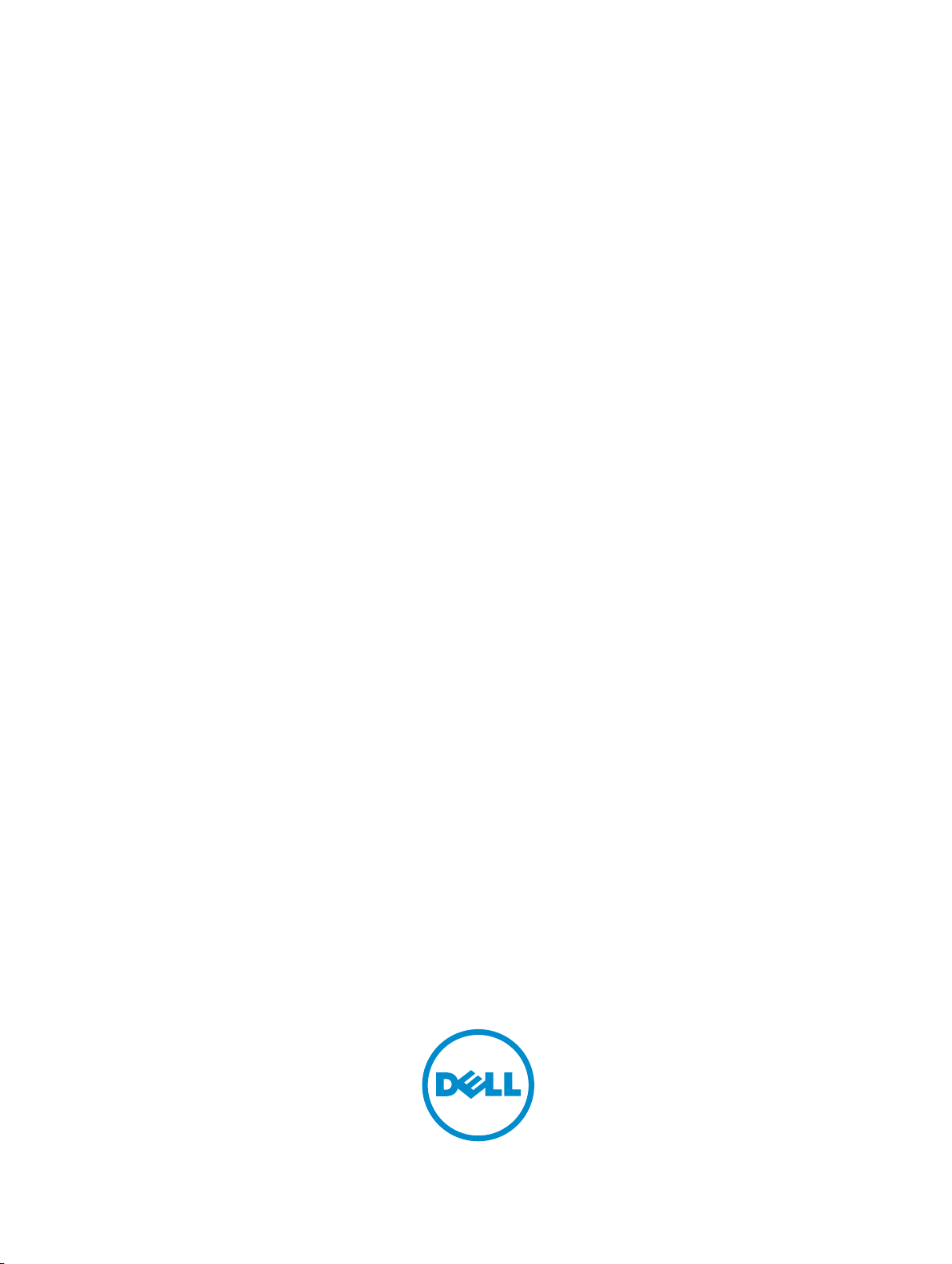
Dell PowerEdge M520 系统
用户手册
管制型号: HHB
管制类型: HHB004
Page 2
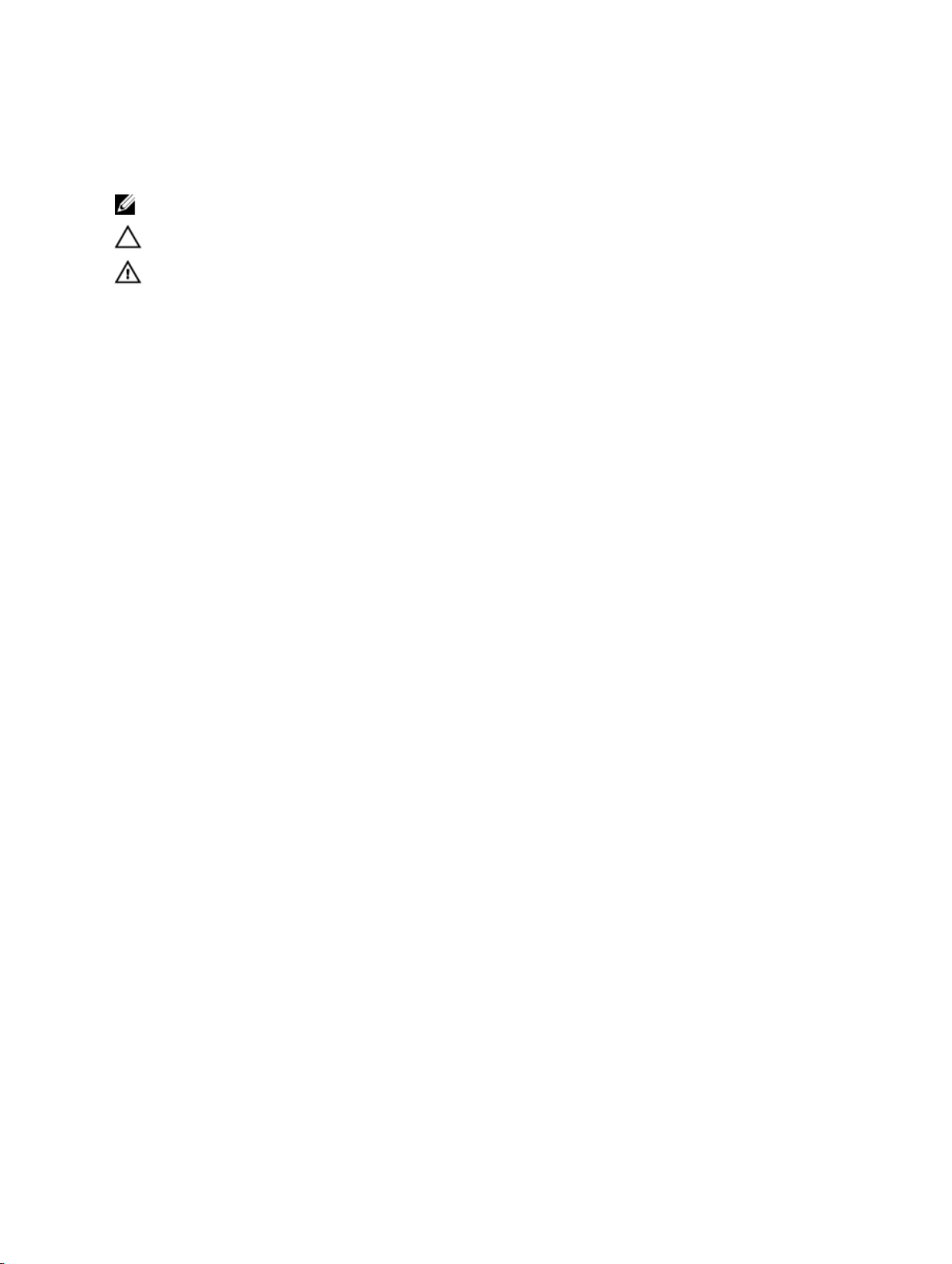
注、小心和警告
注: “注”表示可以帮助您更好地使用计算机的重要信息。
小心: “小心”表示可能会损坏硬件或导致数据丢失,并说明如何避免此类问题。
警告: “警告”表示可能会造成财产损失、人身伤害甚至死亡。
版权所有 © 2014 Dell Inc. 保留所有权利。 本产品受美国、国际版权和知识产权法律保护。Dell™ 和 Dell 徽标是 Dell Inc.
在美国和 / 或其他管辖区域的商标。所有此处提及的其他商标和产品名称可能是其各自所属公司的商标。
2014 - 10
Rev. A03
Page 3
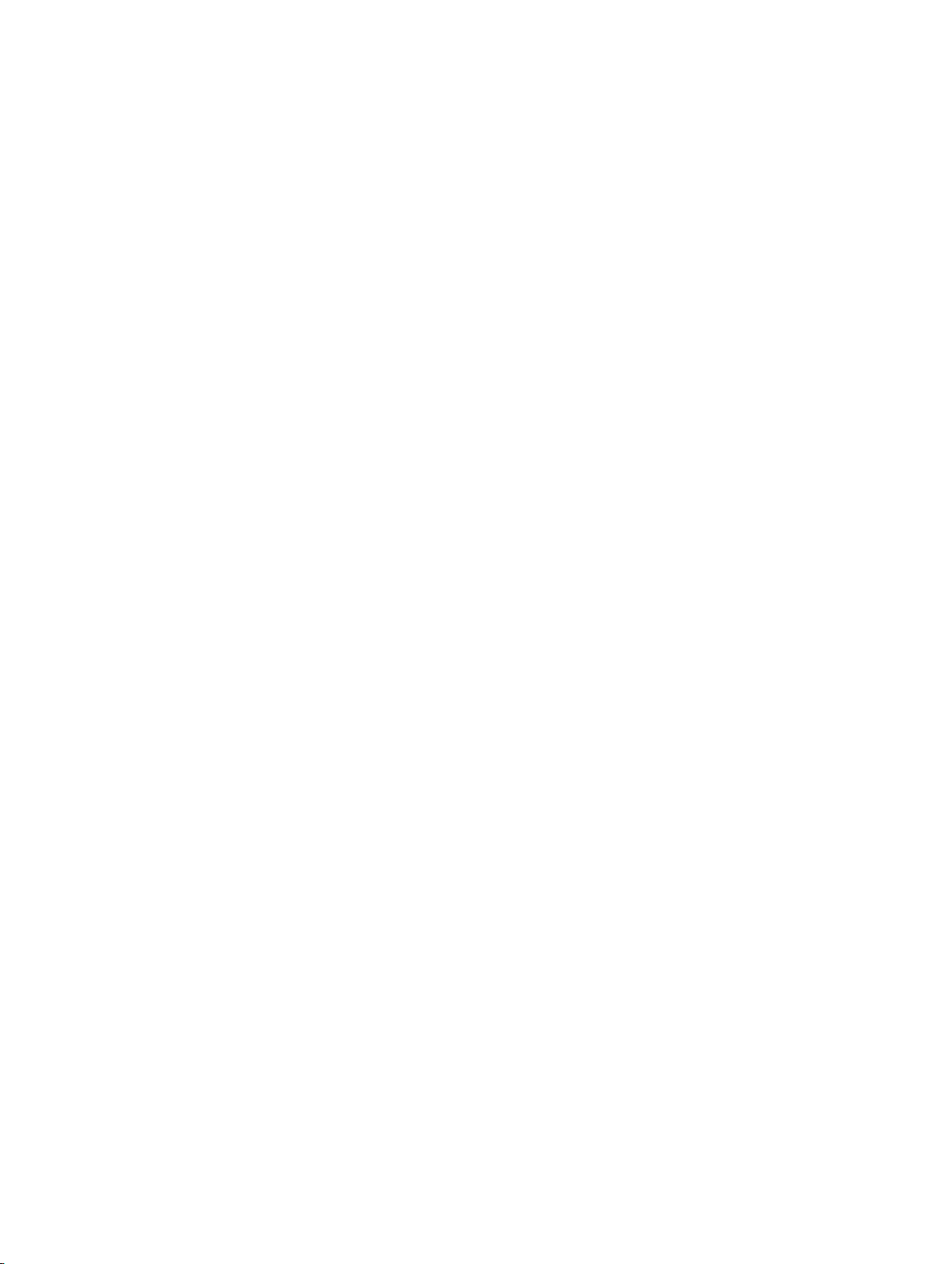
目录
1 关于系统...................................................................................................................6
前面板部件和指示灯...............................................................................................................................6
使用 USB 软盘或 USB DVD/CD 驱动器................................................................................................. 6
硬盘驱动器/SSD 指示灯模式.................................................................................................................. 7
您可能需要的其他信息........................................................................................................................... 8
2 使用系统设置程序和引导管理器........................................................................... 9
选择系统引导模式................................................................................................................................ 10
进入系统设置........................................................................................................................................10
响应错误消息..................................................................................................................................10
使用系统设置程序导航键................................................................................................................10
系统设置选项........................................................................................................................................ 11
系统设置程序主屏幕........................................................................................................................11
System BIOS(系统 BIOS)屏幕.................................................................................................... 11
系统信息屏幕.................................................................................................................................. 12
Memory Settings(内存设置)屏幕...............................................................................................12
Processor Settings(处理器设置)屏幕........................................................................................ 13
SATA Settings(SATA 设置)屏幕..................................................................................................14
Boot Settings(引导设置)屏幕.....................................................................................................14
集成设备屏幕.................................................................................................................................. 15
Serial Communications(串行通信)屏幕....................................................................................16
系统配置文件设置屏幕....................................................................................................................17
System Security(系统安全)屏幕................................................................................................ 18
其他设置......................................................................................................................................... 19
系统密码和设置密码功能......................................................................................................................19
分配系统密码和/或设置密码...........................................................................................................19
使用系统密码保护系统安全............................................................................................................20
删除或更改现有系统密码和/或设置密码........................................................................................20
在已启用设置密码的情况下进行操作..............................................................................................21
进入 UEFI 引导管理器...........................................................................................................................21
使用引导管理器导航键....................................................................................................................21
Boot Manager(引导管理器)屏幕............................................................................................... 22
UEFI Boot(UEFI 引导)菜单.........................................................................................................22
嵌入式系统管理....................................................................................................................................23
iDRAC 设置公用程序............................................................................................................................23
进入 iDRAC 设置公用程序..............................................................................................................23
3 安装刀片组件........................................................................................................ 24
Page 4
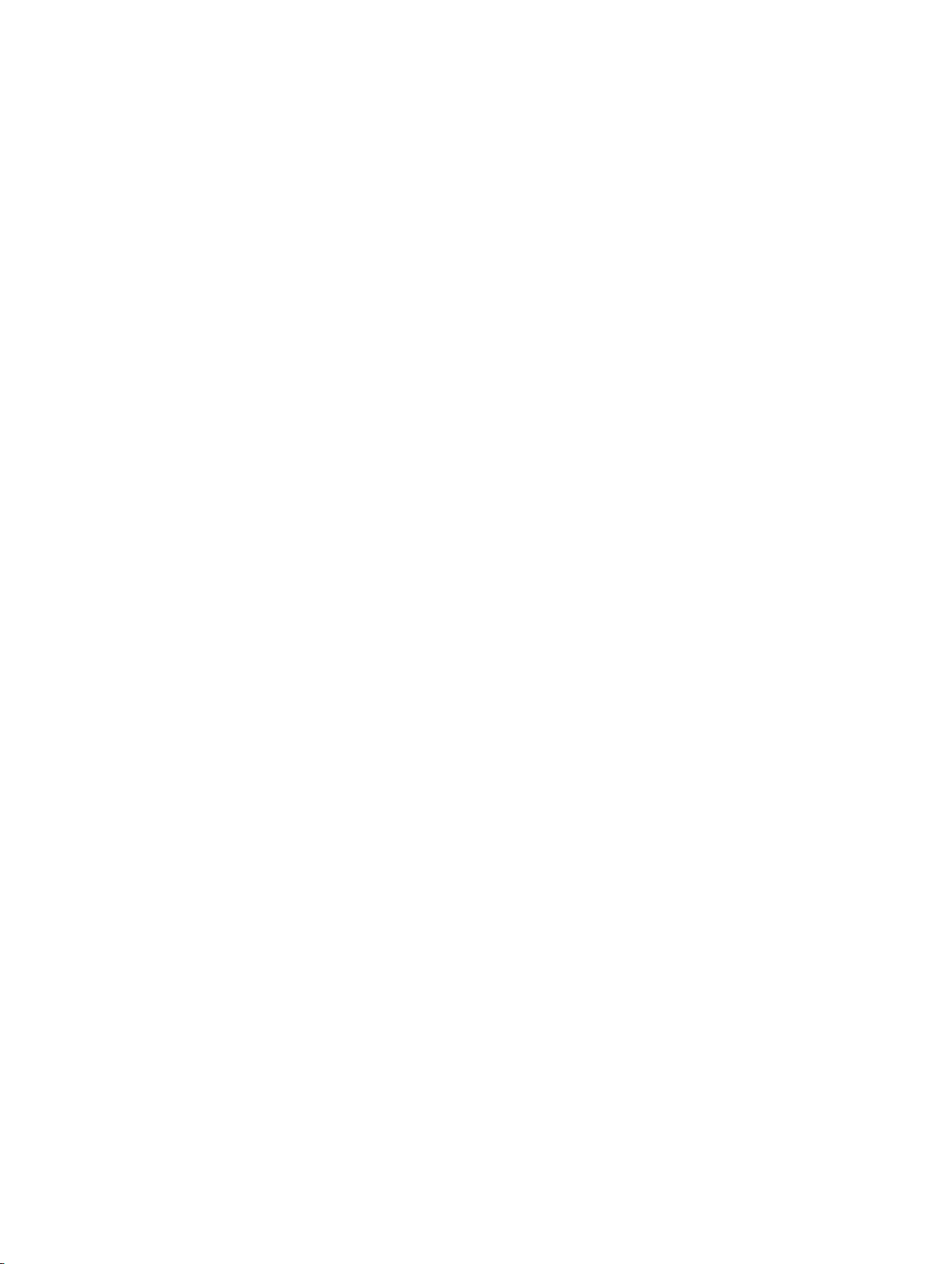
建议工具...............................................................................................................................................24
卸下和安装刀片....................................................................................................................................24
卸下刀片.........................................................................................................................................24
安装刀片.........................................................................................................................................25
打开与合上刀片....................................................................................................................................26
打开刀片.........................................................................................................................................26
合上刀片.........................................................................................................................................26
刀片内部...............................................................................................................................................27
冷却导流罩........................................................................................................................................... 27
卸下冷却导流罩.............................................................................................................................. 27
安装冷却导流罩..............................................................................................................................28
系统内存...............................................................................................................................................28
一般内存模块安装原则...................................................................................................................30
模式特定原则.................................................................................................................................. 31
I/O 模块夹层卡.....................................................................................................................................36
夹层卡安装原则..............................................................................................................................36
卸下夹层卡..................................................................................................................................... 36
安装夹层卡......................................................................................................................................37
管理提升卡...........................................................................................................................................38
更换 SD 卡......................................................................................................................................38
内部 USB 盘....................................................................................................................................39
SD vFlash 卡.........................................................................................................................................40
装回 SD vFlash 卡.......................................................................................................................... 40
处理器...................................................................................................................................................41
卸下处理器......................................................................................................................................41
安装处理器..................................................................................................................................... 43
硬盘驱动器/SSD...................................................................................................................................44
硬盘驱动器/SSD 安装原则............................................................................................................. 44
卸下硬盘驱动器/SSD......................................................................................................................44
安装硬盘驱动器/SSD......................................................................................................................45
维修硬盘驱动器/SSD 的关机程序...................................................................................................45
配置引导驱动器..............................................................................................................................46
从硬盘驱动器/SSD 托盘中卸下硬盘驱动器/SSD............................................................................46
将硬盘驱动器/SSD 安装到硬盘驱动器/SSD 托盘中....................................................................... 46
硬盘驱动器/SSD 背板...........................................................................................................................47
卸下硬盘驱动器/SSD 背板..............................................................................................................47
安装硬盘驱动器/SSD 背板............................................................................................................. 48
系统板.................................................................................................................................................. 49
卸下系统板..................................................................................................................................... 49
安装系统板..................................................................................................................................... 50
NVRAM 备用电池..................................................................................................................................51
更换 NVRAM 备用电池....................................................................................................................51
Page 5
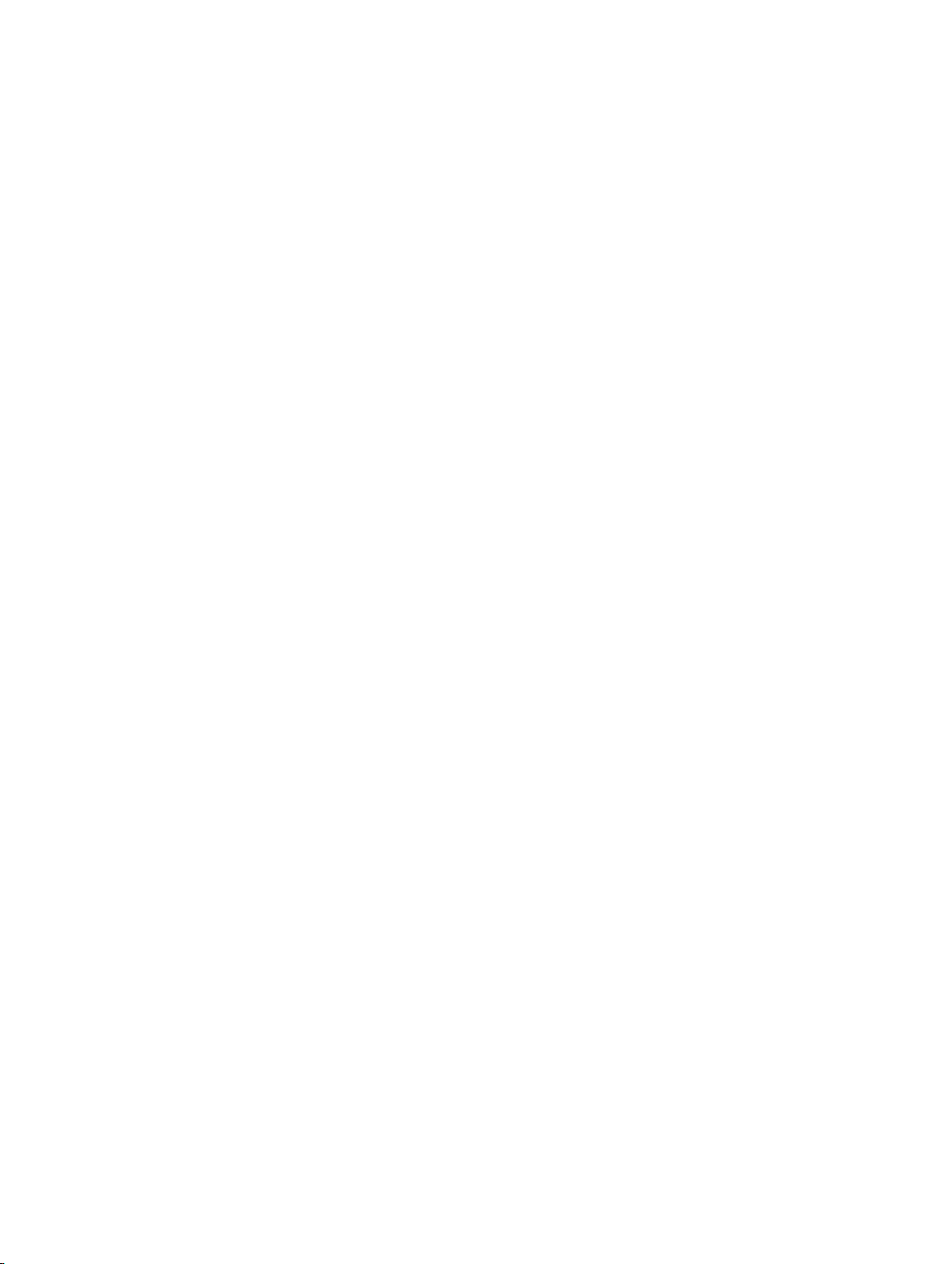
存储控制器卡........................................................................................................................................52
卸下存储控制器卡.......................................................................................................................... 52
安装存储控制器卡.......................................................................................................................... 53
4 系统故障排除........................................................................................................ 54
安全第一 — 为您和您的系统着想........................................................................................................ 54
系统内存故障排除................................................................................................................................ 54
硬盘驱动器故障排除............................................................................................................................ 54
USB 设备故障排除................................................................................................................................55
内部 SD 卡故障排除............................................................................................................................. 55
处理器故障排除....................................................................................................................................56
刀片系统板故障排除............................................................................................................................ 56
NVRAM 备用电池故障排除...................................................................................................................56
5 使用系统诊断程序.................................................................................................58
Dell 嵌入式系统诊断程序.....................................................................................................................58
何时使用 Embedded System Diagnostics(嵌入式系统诊断程序).............................................58
运行嵌入式系统诊断程序............................................................................................................... 58
系统诊断程序控制.......................................................................................................................... 58
6 跳线和连接器........................................................................................................60
系统板跳线设置....................................................................................................................................60
系统板连接器........................................................................................................................................61
禁用已忘记的密码................................................................................................................................ 62
7 技术规格................................................................................................................ 63
8 系统消息................................................................................................................66
LCD 状态信息...................................................................................................................................... 66
查看 LCD 信息................................................................................................................................66
删除 LCD 消息................................................................................................................................66
系统错误消息....................................................................................................................................... 66
警告信息.............................................................................................................................................140
诊断消息.............................................................................................................................................140
警报消息.............................................................................................................................................140
9 获得帮助.............................................................................................................. 141
联系 Dell.............................................................................................................................................141
Page 6
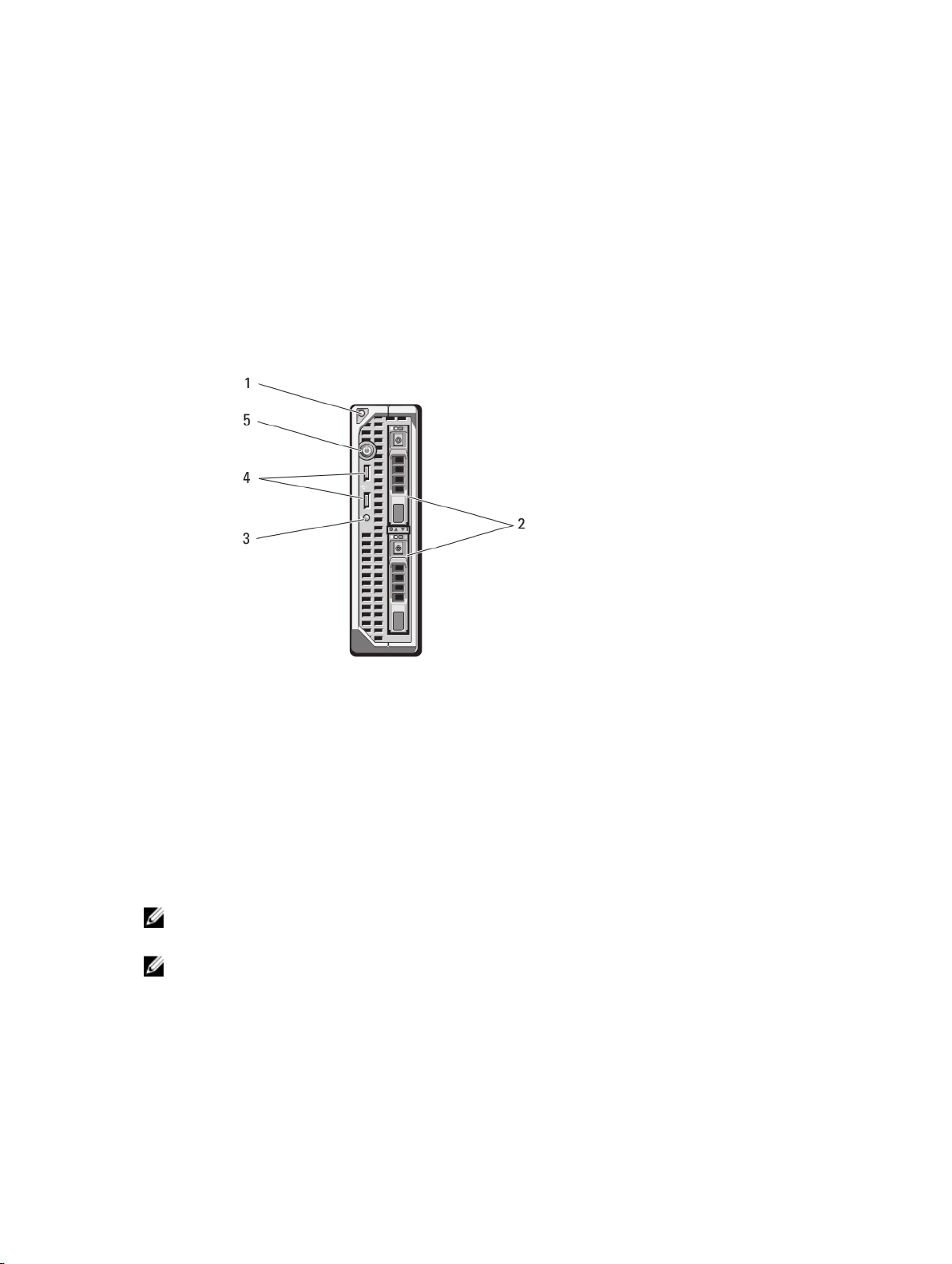
关于系统
前面板部件和指示灯
1
图 1: 前面板部件和指示灯
1. 刀片手柄释放按钮 2. 硬盘驱动器/SSD(2 个)
3. 状态/标识指示灯 4. USB 连接器(2 个)
5. 刀片电源按钮
使用 USB 软盘或 USB DVD/CD 驱动器
刀片前方都带有 USB 端口,该端口允许您连接 USB 软盘驱动器、USB 快擦写驱动器、USB DVD/CD 驱动
器、键盘或鼠标。USB 驱动器可用于配置刀片。
注: 您的刀片仅支持 Dell 品牌的 USB 2.0 驱动器。使用过程中可使用可选的外部驱动器存储托盘来支持
驱动器。
注: 如果必须将此驱动器指定为引导驱动器,请连接 USB 驱动器,重新启动系统,然后进入系统设置,
将该驱动器设置为引导顺序中的第一个驱动器。只有在您运行系统设置之前便将 USB 设备连接到系统
中,它才会显示在引导顺序设置屏幕中。您还可以通过在系统启动过程中按 <F11> 键并为当前引导顺序
选择引导设备的方式来选择引导设备。
6
Page 7
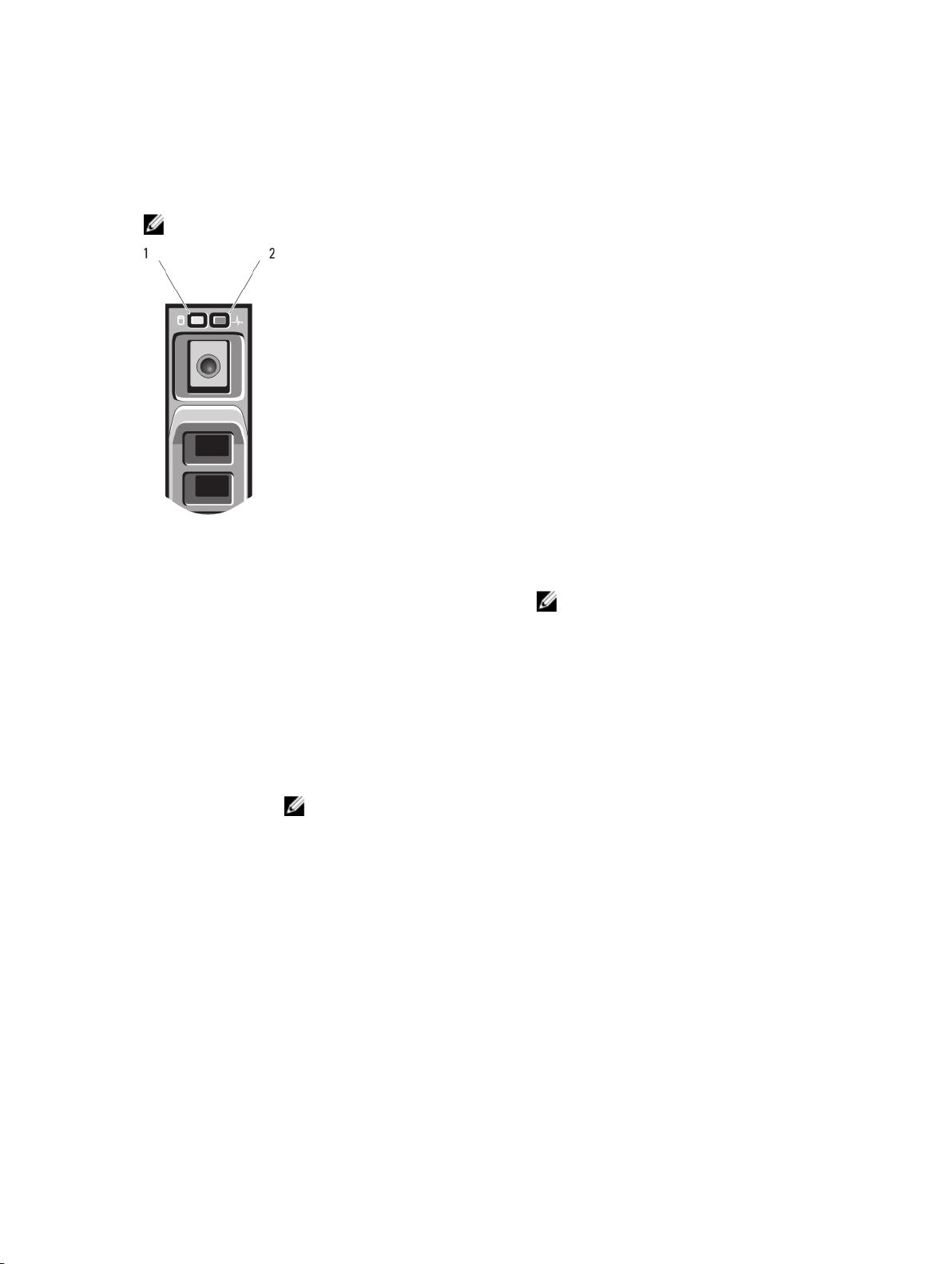
硬盘驱动器/SSD 指示灯模式
硬盘驱动器/SSD 指示灯显示不同的模式作为系统中发生的驱动器事件。
注: 刀片的每个驱动器托架中都必须安装一个硬盘驱动器/SSD 或硬盘驱动器挡片。
图 2: 硬盘驱动器/SSD 指示灯
1. 驱动器活动指示灯(绿色) 2. 驱动器状态指示灯(绿色和琥珀色)
注: 如果驱动器处于 Advanced Host
Controller Interface (AHCI)(高级主机控
制器接口)模式,则状态 LED(右侧)不
工作并保持熄灭。
驱动器状态指示灯
显示方式
每秒呈绿色闪烁两次正在识别驱动器或准备卸下
Off(关闭) 准备插入或卸下驱动器
闪烁绿色、琥珀
色,然后熄灭
每秒呈琥珀色闪烁四次驱动器故障
呈绿色缓慢闪烁 正在重建驱动器
呈绿色稳定亮起 驱动器联机
呈绿色闪烁三秒
钟,呈琥珀色闪烁
三秒钟
,然后熄灭
六秒钟
状态
注: 在系统开机之后所有驱动器都初始化之前,驱动器状态指示灯会一直保持熄
灭。此时
驱动器预测故障
已中止重建
,驱动器不能进行插入或卸下操作。
7
Page 8
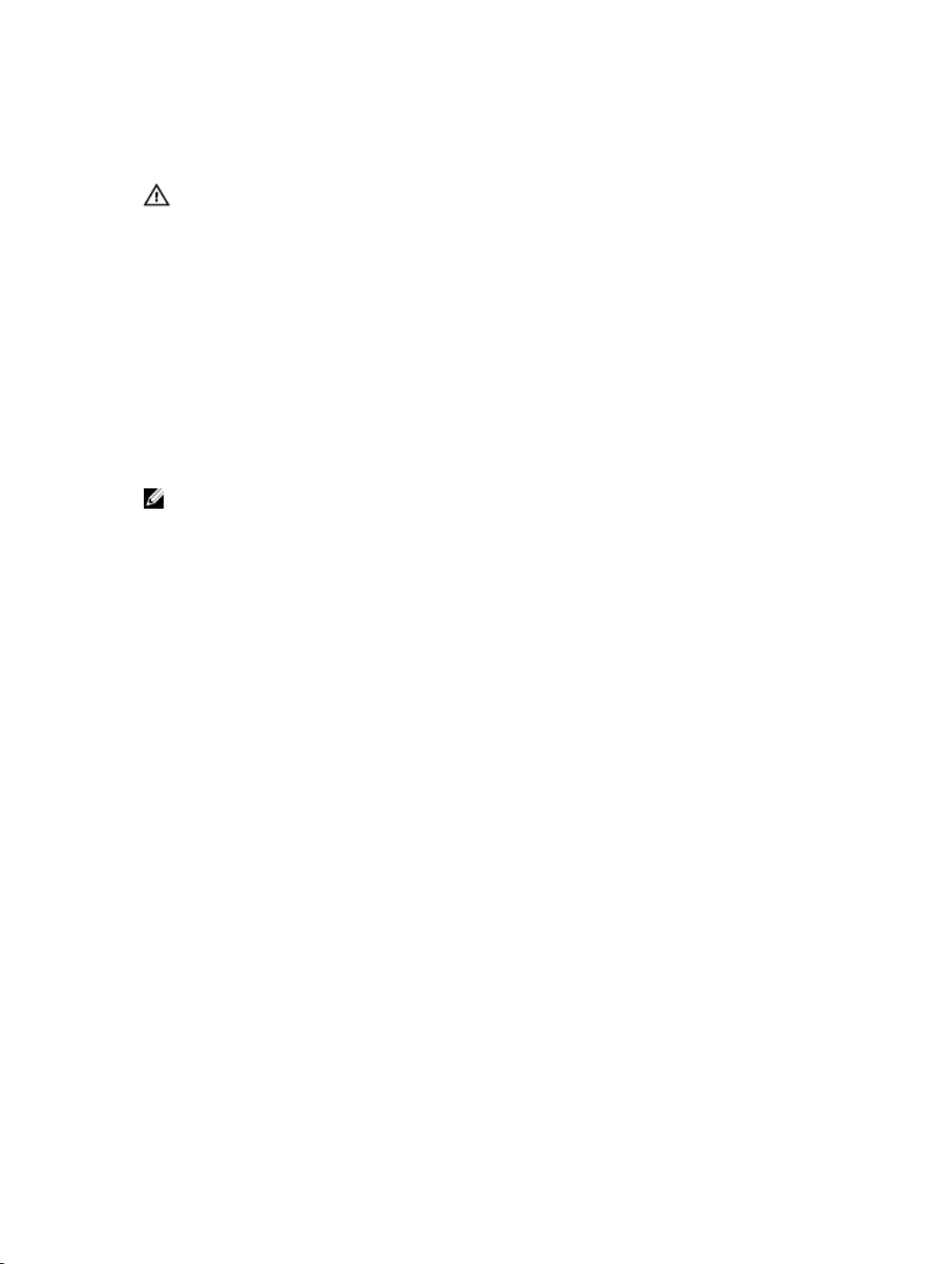
您可能需要的其他信息
警告: 请参阅系统随附的安全和管制信息。保修信息可能包含在此说明文件中,也可能作为单独的说明文
件提供。
• Getting Started Guide(入门指南)概略介绍系统功能、系统设置以及技术规范。
• 您的机架解决方案附带的 Rack Installation Instructions(机架安装指南),介绍了如何将系统安装到机架
中。
• Dell PowerEdge M1000e Enclosure Owner’s Manual (Dell PowerEdge M1000e 机柜用户手册)提供
有关机柜功能的信息,并描述如何排除机柜故障以及安装或更换机柜组件。
• Dell Chassis Management Controller User’s Guide(Dell Chassis Management Controller 用户指南)
提供有关安装、配置和使用 Chassis Management Controller (CMC) 的信息。
• 有关本文档中所用缩写或缩略词的全称,请参阅 www.dell.com/support/home 上的 Glossary(词汇
表
)。
• Dell 系统管理应用程序说明文件提供了关于安装和使用系统管理软件的信息。
• 系统随附的任何介质,用于配置和管理系统的说明文件和工具,包括与操作系统、系统管理软件、系统更
新软件以及随系统购买的系统组件相关的说明文件和工具。
注: 请经常访问 www.dell.com/support/home 以获得更新,并首先阅读这些更新,因为这些更新通常
会取代其他文档中的信息。
8
Page 9
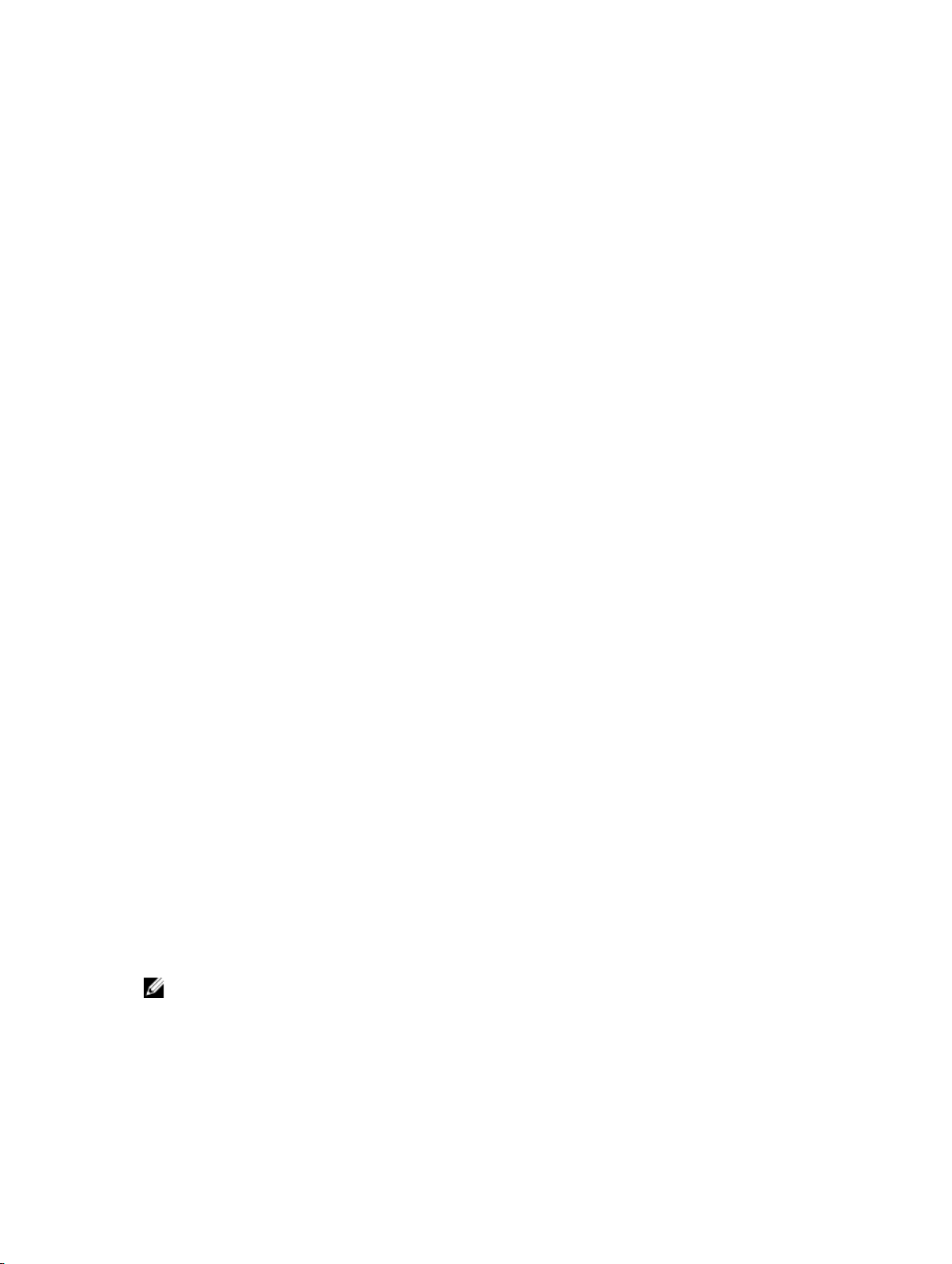
使用系统设置程序和引导管理器
借助系统设置程序可以管理系统硬件和指定 BIOS 级选项。
在启动期间可以使用下列击键访问系统功能:
表. 1: 系统设置程序按键
2
击键
<F2>
<F10>
<F11>
<F12>
通过系统设置程序,您可以:
• 在添加或删除硬件后更改 NVRAM 设置
• 查看系统硬件配置
• 启用或禁用集成设备
• 设置性能和电源管理阈值
• 管理系统安全
可使用以下工具访问系统设置程序:
说明
打开 System Setup(系统设置)页面。
打开 System Services(系统服务),然后启动
Lifecycle Controller,它支持系统管理功能,例如使
用 GUI 进行操作系统部署、硬件诊断、固件更新和平
台配置。Lifecycle Controller 中的可用功能集取决于
安装的
iDRAC 许可证。
打开 BIOS 引导管理器或统一可扩展固件接口 (UEFI)
引导管理器,具体视系统的引导配置而定。
启动预引导执行环境 (PXE) 引导。
• 标准图形浏览器,默认启用
• 文本浏览器,使用 Console Redirection(控制台重定向)启用
要启用 Console Redirection(控制台重定向),在 System Setup(系统设置)中选择 System BIOS(系统
BIOS) → 在 Serial Communication(串行通信)屏幕中选择 → Serial Communication (串行通信),再
选择 On with Console Redirection(开,启用控制台重定向)。
注: 默认情况下,所选字段的帮助文本显示在图形浏览器中。要在文本浏览器中查看帮助文本,请按
<F1>。
9
Page 10
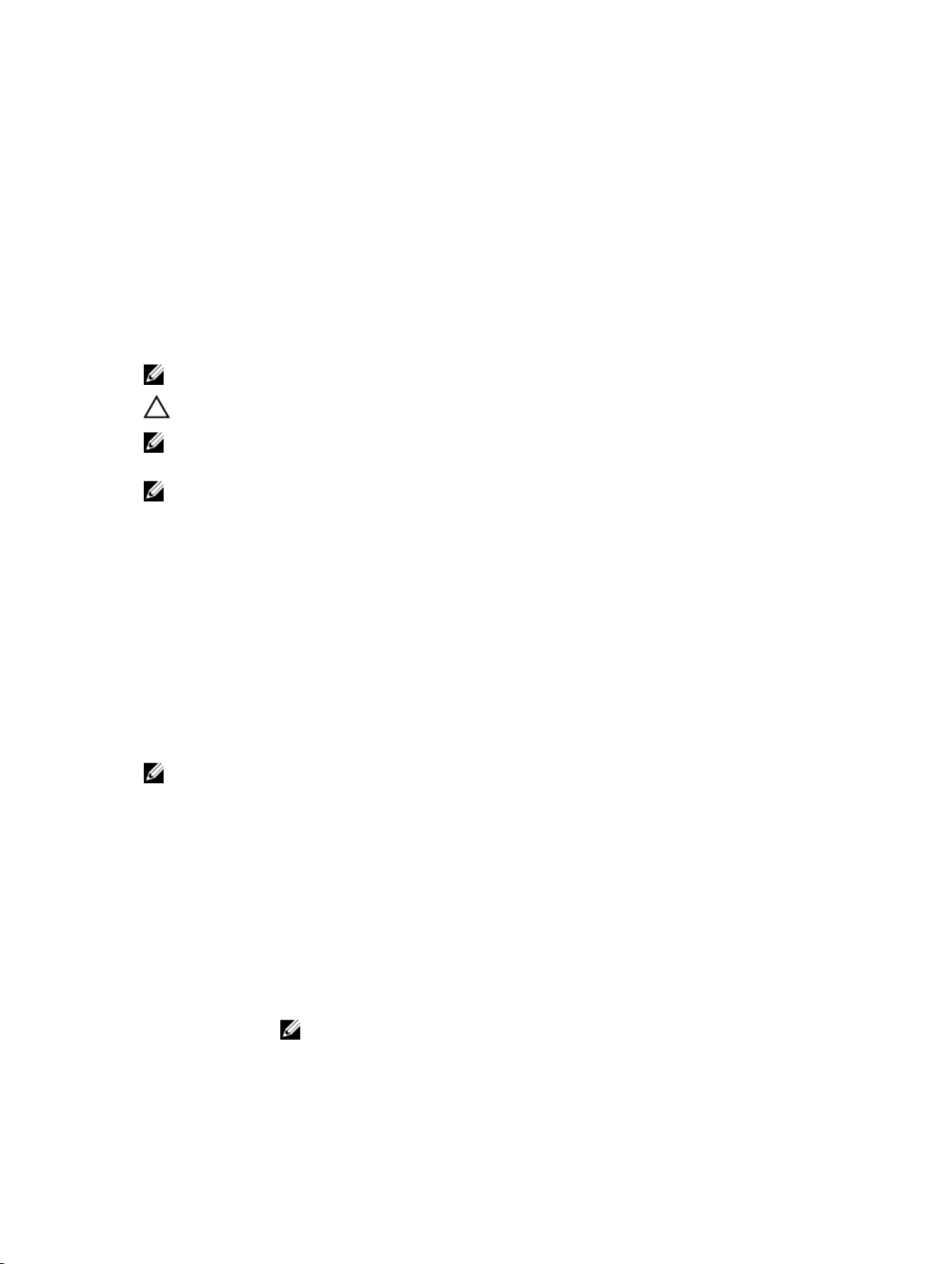
选择系统引导模式
系统设置程序也能供您指定引导模式,以便于安装操作系统:
• BIOS 引导模式(默认)是标准的 BIOS 级引导接口。
• UEFI 引导模式是一种基于统一可扩展固件接口 (UEFI)(高于系统 BIOS)规格的增强 64 位引导接口。
选择系统引导模式:
1. 在系统设置程序中,单击 Boot Settings(引导设置),然后单击选择 Boot Mode(引导模式)。
2. 选择您希望系统引导至的引导模式。
注: 在系统以指定引导模式引导后,从该模式安装操作系统。
小心: 试图从其他引导模式引导操作系统将导致系统在启动时立即停机。
注: 操作系统必须与 UEFI 兼容才能从 UEFI 引导模式安装。DOS 和 32 位操作系统不支持 UEFI,只能通
过
BIOS 引导模式进行安装。
注: 有关支持的操作系统的最新信息,请访问 dell.com/ossupport。
进入系统设置
1. 开启或重新启动系统。
2. 看到下列信息时立即按 <F2>:
<F2> = System Setup(<F2> = 系统设置)
如果按 <F2> 键之前已开始载入操作系统,请让系统完成引导过程,然后重新启动系统并重试。
响应错误消息
如果在系统引导时显示错误信息,请记下该信息。有关详情,请参阅“系统错误信息”。
注: 安装内存升级件之后首次启动系统时,系统将显示一条消息,这是正常的。
使用系统设置程序导航键
键 操作
上箭头键 移至上一字段。
下箭头键 移至下一字段。
<Enter> 键 允许您在所选字段(如适用)中键入值或单击字段中的链接。
空格键 展开或折叠下拉菜单(如适用)。
<Tab> 键 移到下一个目标区域。
注: 仅适用于标准图形浏览器。
10
Page 11
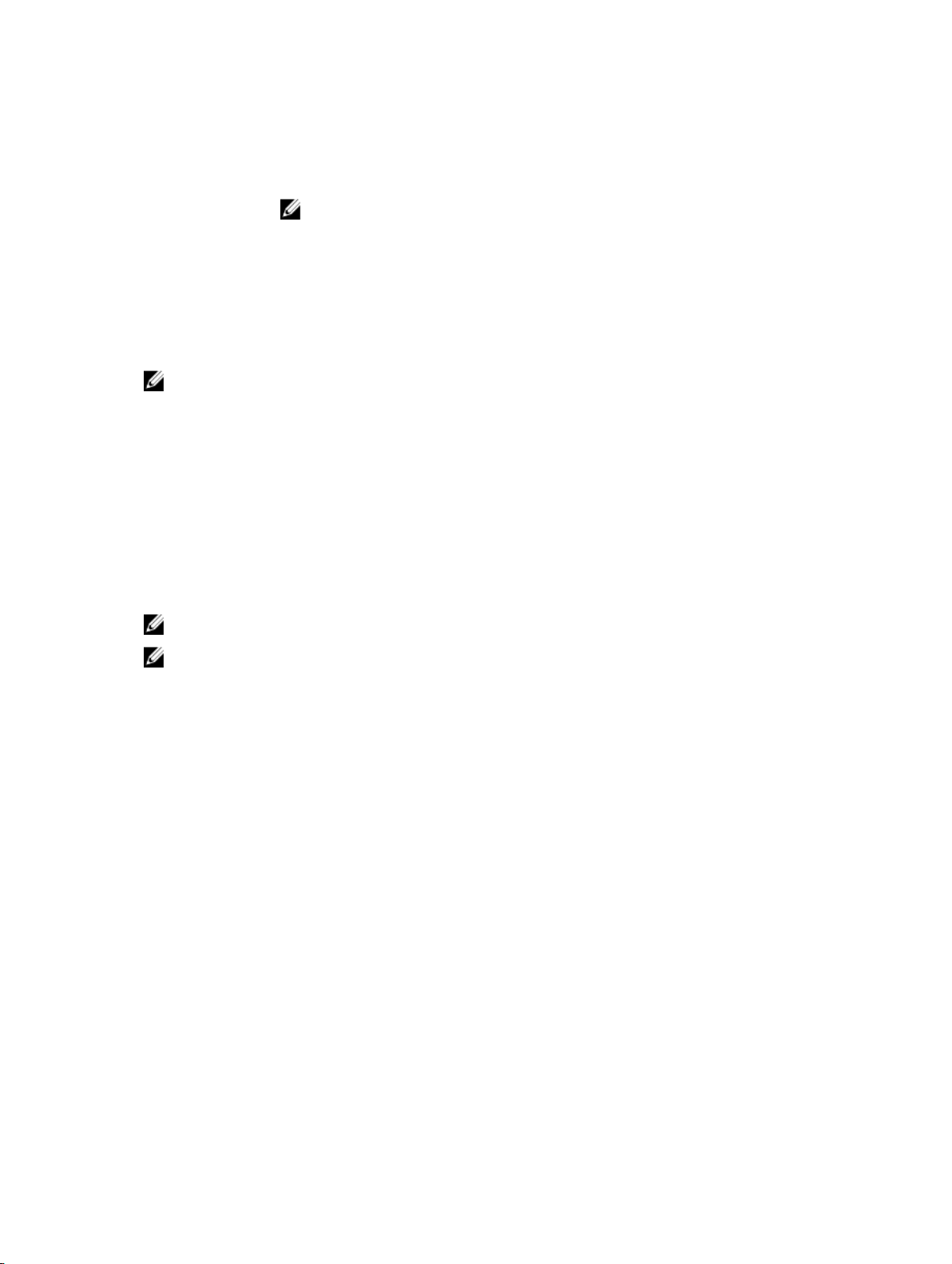
<Esc> 键 移至上一页直到您看到主屏幕。在主屏幕中按 <Esc> 将显示一则消息,提示您保存任何
未保存的更改并重新启动系统。
<F1> 键 显示系统设置程序的帮助文件。
注: 对于大多数选项,您所做的任何更改都将被记录下来,但要等到重新启动系统
后才能生效。
系统设置选项
系统设置程序主屏幕
注: 按 <Alt><F> 重设 BIOS 或 UEFI 设置为其默认设置。
菜单项 说明
System BIOS(系
统
BIOS)
iDRAC 设置 此选项用于查看和配置 iDRAC 设置。
Device Settings
(设备设置)
此选项用于查看和配置 BIOS 设置。
此选项用于查看和配置设备设置。
System BIOS(系统 BIOS)屏幕
注: 系统设置程序的选项会基于系统配置发生变化。
注: 在以下几节中,系统设置程序的默认设置将在各自选项下列出(如果有)。
菜单项 说明
iDRAC Settings
(iDRAC 设置)
Device Settings
(设备设置)
System
Information(系统
信息
)
Memory Settings
(内存设置)
此选项用于查看和配置 iDRAC 设置。
此选项用于查看和配置设备设置。
显示有关系统的信息,如系统型号名称、BIOS 版本、服务标签等。
显示与所安装内存有关的信息和选项。
Processor Settings
(处理器设置)
SATA Settings
(SATA 设置)
Boot Settings(引
导设置
)
显示与处理器有关的信息和选项,如速度、高速缓存大小等。
显示各选项以启用或禁用集成的 SATA 控制器和端口。
显示各选项以指定引导模式(BIOS 或 UEFI)。可让您修改 UEFI 和 BIOS 引导设置。
11
Page 12
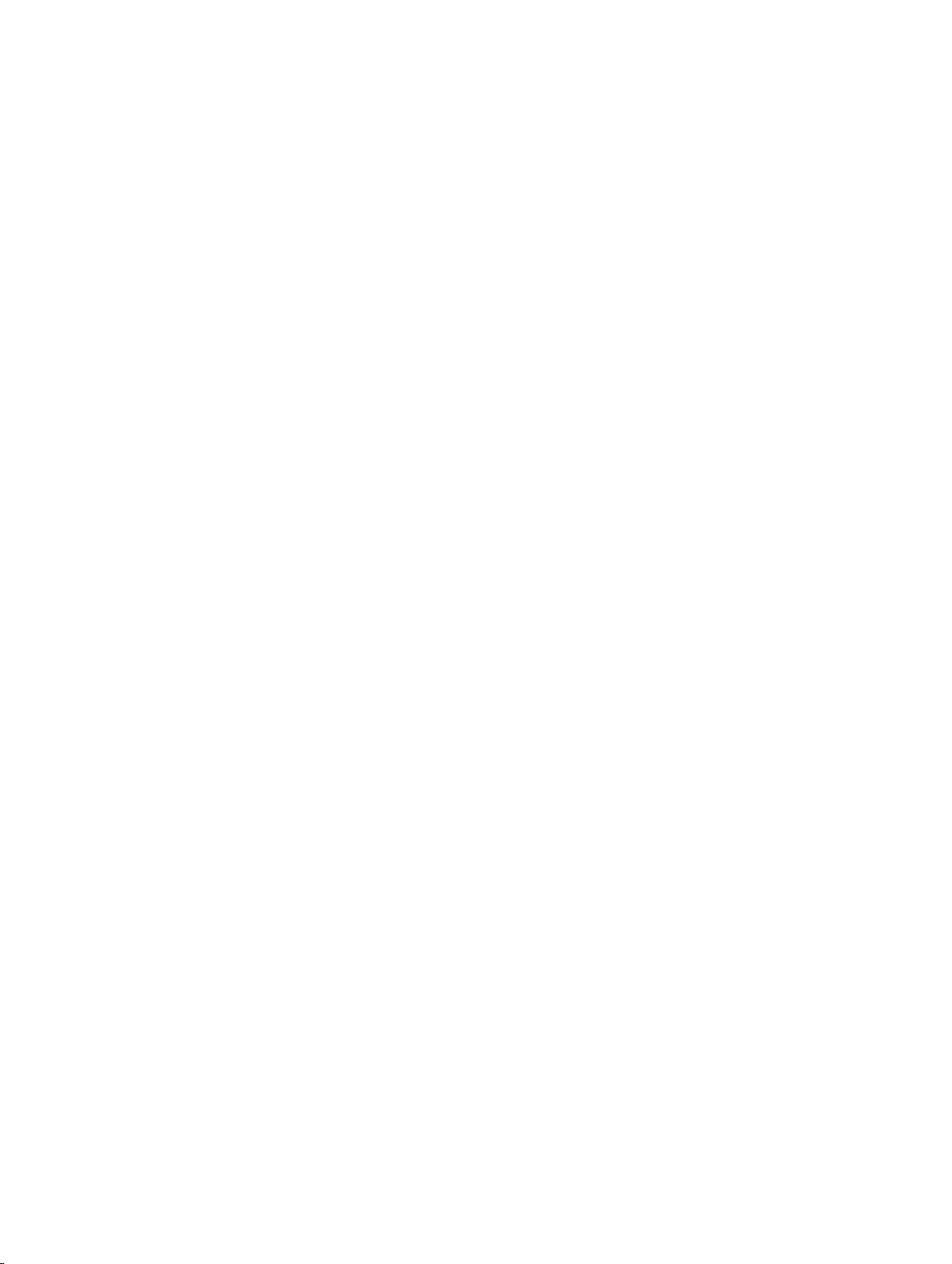
菜单项 说明
Integrated Devices
(集成设备)
Serial
Communication
(串行通信)
System Profile
Settings(系统配置
文件设置
System Security
(系统安全保护)
Miscellaneous
Settings(其它设
置
)
)
显示各选项以启用或禁用集成设备控制器和端口,以及指定相关的功能和选项。
显示各选项以启用或禁用串行端口以及指定相关功能和选项。
显示各选项以更改处理器电源管理设置、内存频率等。
显示各选项以配置系统安全保护设置,如系统密码、设置密码、TPM 安全等。还可启
用或禁用对本地
显示各选项以更改系统日期、时间等。
BIOS 更新的支持以及系统上的电源按钮。
系统信息屏幕
菜单项 说明
系统型号名称 显示系统的型号名称。
系统 BIOS 版本 显示系统上安装的 BIOS 版本。
系统服务标签 显示系统服务标签。
系统制造商 显示系统制造商的名称。
系统制造商联系人信息显示系统制造商的联系信息。
Memory Settings(内存设置)屏幕
菜单项 说明
System Memory
Size(系统内存大
小
)
System Memory
Type(系统内存类
型
)
System Memory
Speed(系统内存
速度
)
System Memory
Voltage(系统内存
电压
)
显示系统中安装的内存容量。
显示系统中安装的内存类型。
显示系统内存速度。
显示系统内存电压。
12
Page 13
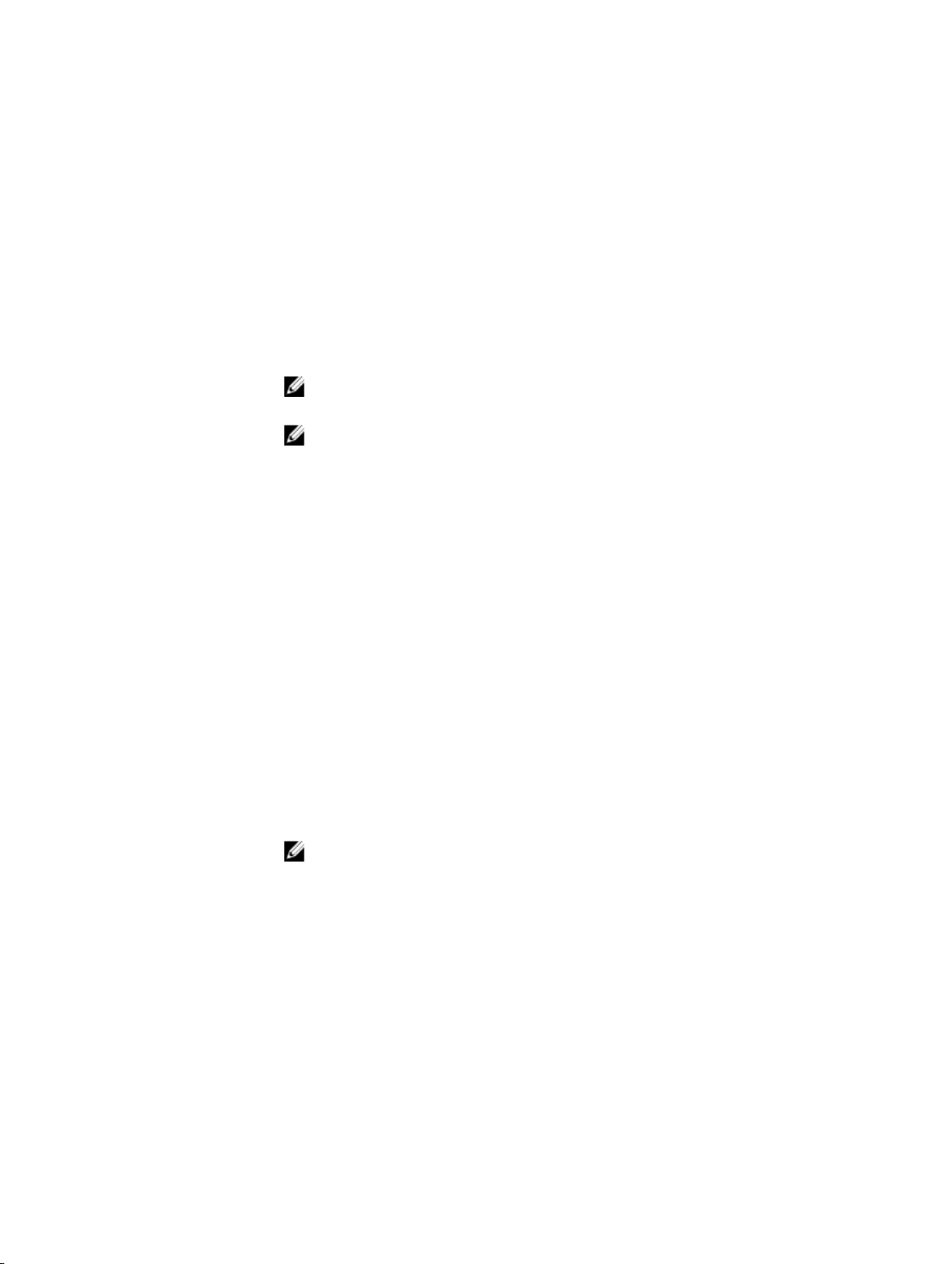
菜单项 说明
Video Memory(视
频内存
)
System Memory
Testing(系统内存
测试
)
内存运行模式 指定内存运行模式。可用选项为 Optimizer Mode(优化器模式)、Advanced ECC
Node Interleaving
(节点交叉存取)
串行调试输出 默认设置为已禁用。
显示视频内存容量。
指定系统内存测试是否在系统引导期间运行。选项包括 Enabled(启用)和 Disabled
(禁用)。默认情况下,System Memory Testing(系统内存测试)选项设置为
Disabled(禁用)。
Mode
(高级 ECC 模式)、Mirror Mode(镜像模式)、Spare Mode(备用模式)、
Spare with Advanced ECC Mode(高级 ECC 模式备用)和 Dell Fault Resilient
Mode(Dell 故障恢复模式)。默认情况下,Memory Operating Mode(内存运行模
式
)选项设置为 Optimizer Mode(优化器模式)。
注: Memory Operating Mode(内存运行模式)根据您系统的内存配置可以具有
不同的默认设置和可用选项。
注: Dell Fault Resilient Mode(Dell 故障恢复模式)建立故障恢复内存区域。此
模式可由支持加载关键应用程序或启用操作系统内核功能的操作系统使用
大化系统可用性。
如果此字段为 Enabled(启用),则在安装对称内存配置的条件下支持内存交叉存
取。如果为
置。默认情况下,Node Interleaving(节点交叉存取)选项设置为 Disabled(禁
用)。
Disabled(禁用),系统支持非均匀内存结构 (NUMA)(非对称)内存配
,以最
Processor Settings(处理器设置)屏幕
菜单项 说明
逻辑处理器 允许您启用或禁用逻辑处理器并显示逻辑处理器数目。如果 Logical Processor(逻辑
处理器
)选项设置为 Enabled(启用),BIOS 将显示所有逻辑处理器。如果此选项设
置为 Disabled(禁用),则 BIOS 对每个核心仅显示一个逻辑处理器。默认情况下,
Logical Processor(逻辑处理器)选项设置为 Enabled(启用)。
QPI 速率 允许您设置 QuickPath Interconnect(QuickPath 互联)数据速率设置。默认情况
下
,QPI Speed(QPI 速率)选项设置为 Maximum data rate(最大数据速率)。
注: QPI Speed(QPI 速率)选项仅在同时安装两个处理器时才显示。
Alternate RTID
(Requestor
Transaction ID)
Setting(备用 RTID
[
请求程序交易 ID]
设置)
虚拟化技术 允许您启用或禁用为虚拟化提供的其它硬件功能。默认情况下,Virtualization
允许您对远程插槽分配多个 RTID,以便改进插槽间的高速缓存性能,或使 NUMA 在正
常模式下操作。默认情况下
(备用 RTID [请求程序交易 ID] 设置)设置为 Disabled(禁用)。
Technology
(虚拟化技术)选项设置为 Enabled(启用)。
,Alternate RTID (Requestor Transaction ID) Setting
13
Page 14
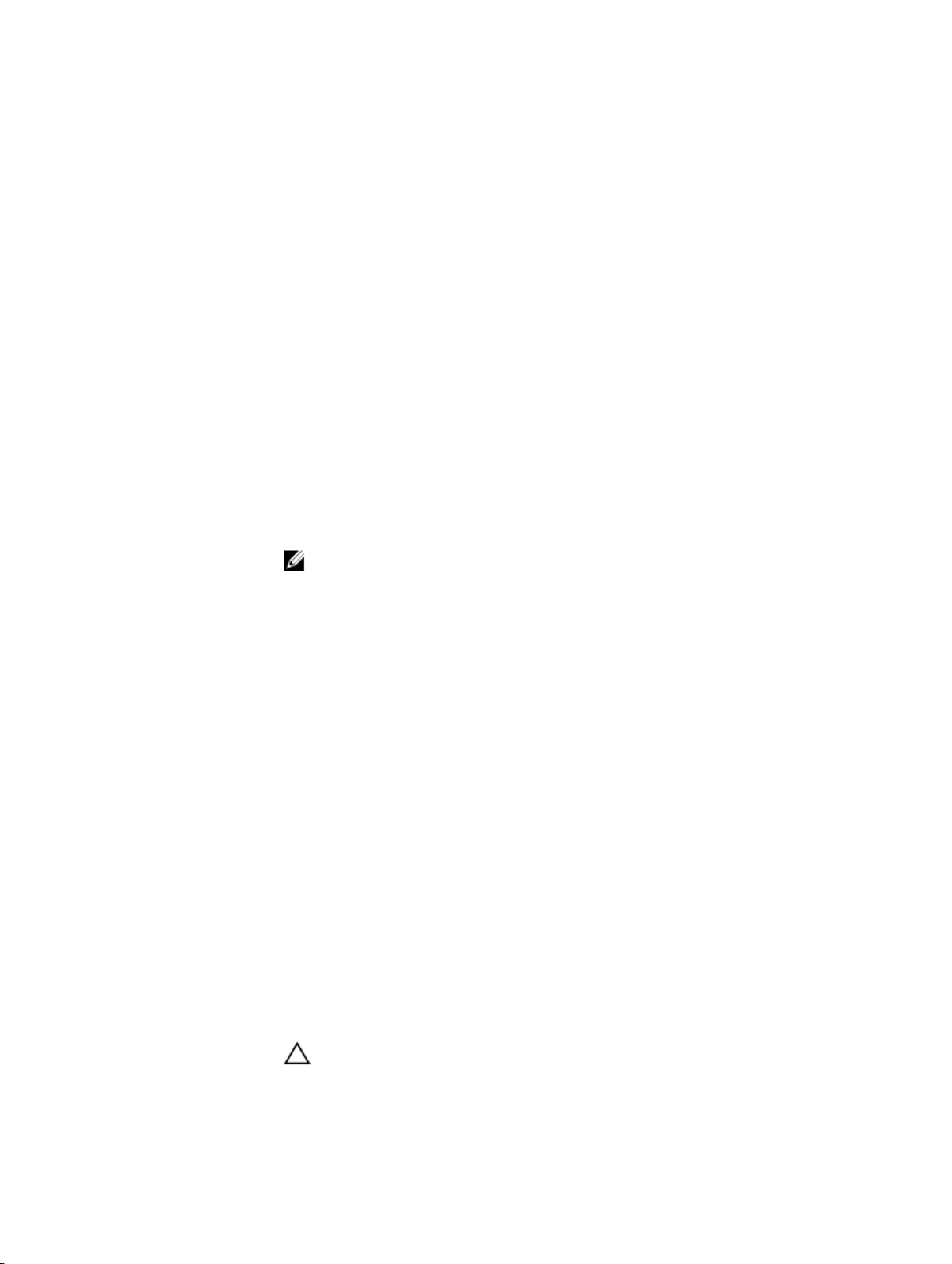
菜单项 说明
相邻的高速缓存行
预先访存
硬件预取器 允许您启用或禁用硬件预先访存技术。默认情况下,Hardware Prefetcher(硬件预先
DCU 流转化器预取器允许您启用或禁用 DCU 流转化器预先访存技术。默认情况下,DCU Streamer
DCU IP 预取器 允许您启用或禁用 DCU IP Prefetcher(DCU IP 预先访存技术)。默认情况下,DCU
执行禁用 允许您启用或禁用执行禁用内存保护技术。默认情况下,Execute Disable(执行禁
每个处理器的核心数量允许您控制每个处理器中已启用核心的数量。默认情况下,Number of Cores per
处理器 64 位支持 指定处理器是否支持 64 位扩展。
处理器核心速率 显示处理器的最大核心频率。
Processor Bus
Speed(处理器总
线速率
)
Processor X
Family- ModelStepping(处理器
X 系列-型号-步
进)
允许您最优化系统需要顺序内存访问高利用率的应用程序。默认情况下,Adjacent
Cache Line Prefetch
可对需要随机内存访问高利用率的应用程序禁用此选项。
访存技术
Prefetcher
IP Prefetcher
用
Processor
显示处理器的总线速率。
显示每个处理器的系列和型号编号。子菜单将显示核心速率、高速缓存存储器的容量以
及处理器中核心的个数。
)选项设置为 Enabled(启用)。
(DCU 流转化器预先访存技术)选项设置为 Enabled(启用)。
)选项设置为 Enabled(启用)。
(每个处理器的核心数量)选项设置为 All(全部)。
注: 处理器总线速率选项仅在同时安装两个处理器时才显示。
(相邻的高速缓存行预先访存)选项设置为 Enabled(启用)。
(DCU IP 预先访存技术)选项设置为 Enabled(启用)。
SATA Settings(SATA 设置)屏幕
菜单项 说明
嵌入式 SATA 允许将嵌入式 SATA 设置为 Off(关)、ATA、AHCI 或 RAID 模式。默认情况下,
Embedded SATA(
Port A(端口 A) Auto(自动)启用连接至 SATA 端口 A 的设备的 BIOS 支持。Off(关闭)禁用设备的
BIOS 支持。默认情况下,Port A(端口 A)设置为 Auto(自动)。
Port B(端口 B) Auto(自动)启用连接至 SATA 端口 B 的设备的 BIOS 支持。Off(关闭)禁用设备的
BIOS 支持。默认情况下,Port B(端口 B)设置为 Auto(自动)。
嵌入式 SATA)设置为 AHCI。
Boot Settings(引导设置)屏幕
菜单项 说明
Boot Mode(引导
模式
)
14
允许您设置系统的引导模式。
小心: 如果操作系统不是在同一种引导模式下安装,则切换引导模式可能会阻止系
统引导。
Page 15
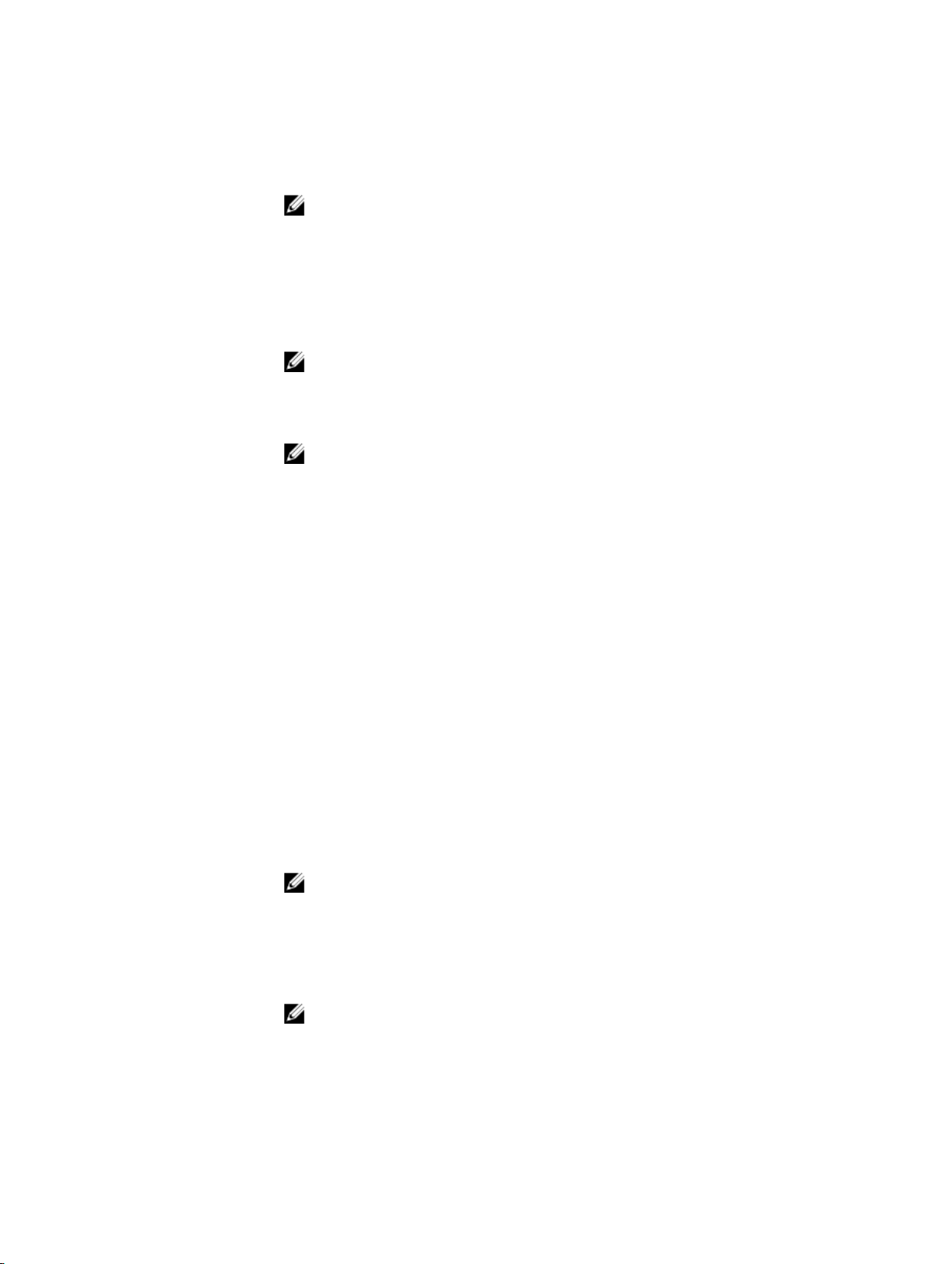
菜单项 说明
如果操作系统支持 UEFI,则可将此选项设置为 UEFI。将此字段设置为 BIOS 后,可与
非
UEFI 操作系统兼容。默认情况下,Boot Mode(引导模式)选项设置为 BIOS。
注: 将此字段设置为 UEFI 将禁用 BIOS Boot Settings(BIOS 引导设置)菜单。将
此字段设置为 BIOS 将禁用 UEFI Boot Settings(UEFI 引导设置)菜单。
Boot Sequence
Retry(重试引导顺
序
)
BIOS Boot Settings
(BIOS 引导设置)
UEFI 引导设置 允许您启用或禁用 UEFI Boot(UEFI 引导)选项。Boot 选项包括 IPv4 PXE 和 IPv6
One-Time Boot
(一次性引导)
允许您启用或禁用重试引导顺序功能。如果启用此字段后系统引导失败,系统将在 30
秒后重新尝试引导顺序。默认情况下,Boot Sequence Retry(重试引导顺序)选项设
置为 Disabled(禁用)。
允许您启用或禁用 BIOS Boot(BIOS 引导)选项。
注: 此选项仅在引导模式为 BIOS 时启用。
PXE
。默认情况下,UEFI PXE boot protocol(UEFI PXE 引导协议)设置为 IPv4。
注: 此选项仅在引导模式为 UEFI 时启用。
允许您从所选设备启用或禁用一次性引导。
集成设备屏幕
菜单项 说明
Integrated RAID
Controller(集成
RAID 控制器)
User Accessible
USB Ports(用户可
访问
USB 端口)
允许您启用或禁用集成 RAID 控制器。默认情况下,Integrated RAID Controller(集
成
RAID 控制器)选项设置为 Enabled(启用)。
允许您启用或禁用用户可访问的 USB 端口。选择 Only Back Ports On(仅启用后面的
端口
)可禁用前面的 USB 端口,选择 All Ports Off(关闭所有端口)将禁用前面和后
面的 USB 端口。默认情况下,User Accessible USB Ports(用户可访问的 USB 端口)
选项设置为 All Ports On(打开所有端口)。
Internal USB Port
(内部 USB 端口)
Internal SD Card
Port(内部 SD 卡端
口
)
Internal SD Card
Redundancy(内部
SD 卡冗余)
允许您启用或禁用内部 USB 端口。默认情况下,Internal USB Port(内部 USB 端口)
选项设置为 On(开)。
启用或禁用系统的内部 SD 卡端口。默认情况下,Internal SD Card Port(内部 SD 卡
端口
)选项设置为 On(开)。
注: 此选项仅在系统板上安装 IDSDM 时显示。
如果设置为 Mirror(镜像)模式,数据将同时写入两张 SD 卡。如果任何一张 SD 卡出
现故障
,数据将写入激活的 SD 卡。此卡中的数据将在下次引导时复制到更换 SD 卡
中。默认情况下,Internal SD Card Redundancy(内部 SD 卡冗余)选项设置为
Mirror(镜像)。
注: 此选项仅在系统板上安装 IDSDM 时显示。
15
Page 16
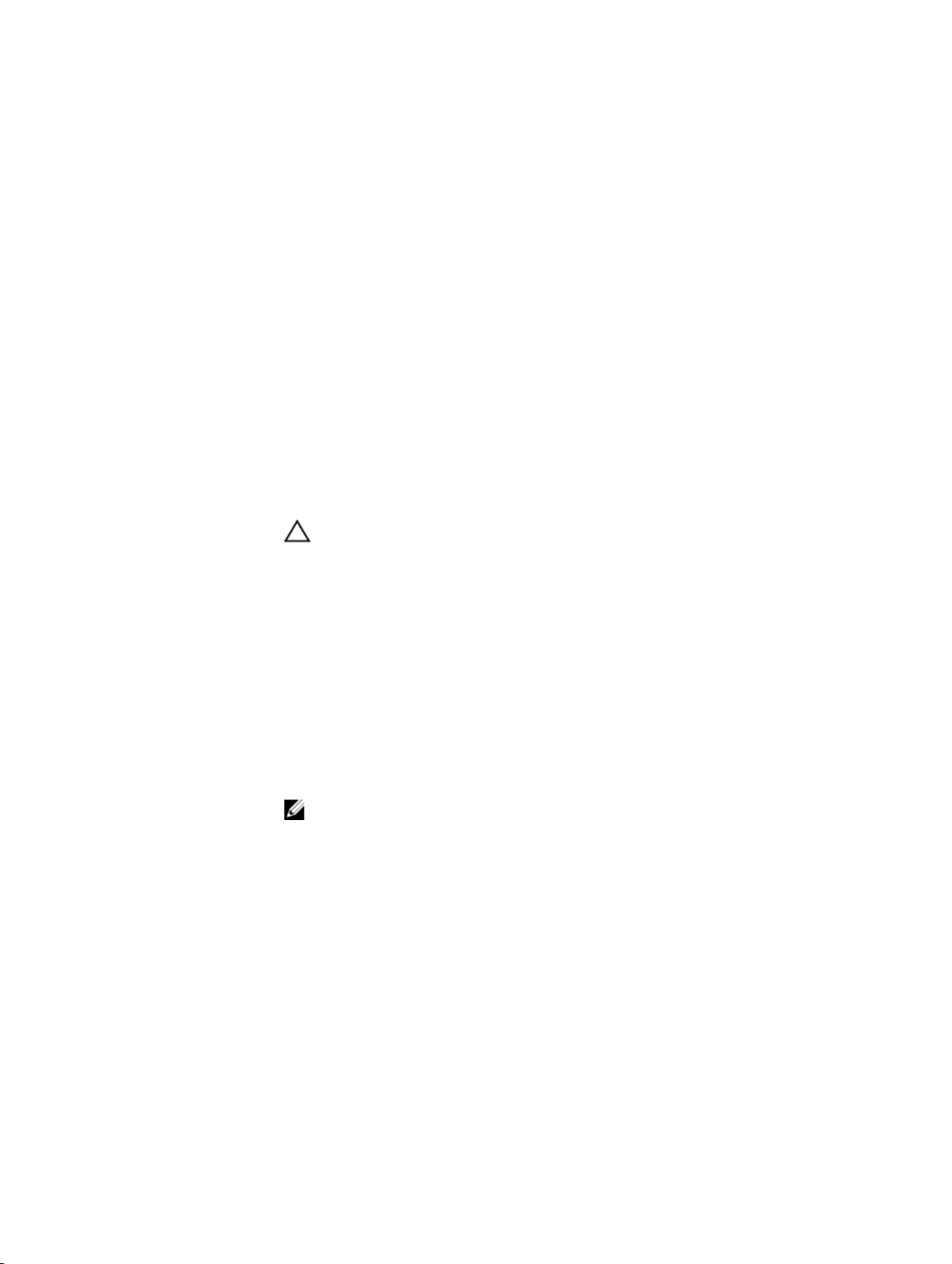
菜单项 说明
Integrated
Network Card 1
(集成网卡 1)
OS Watchdog
Timer(操作系统监
护程序计时器
Embedded Video
Controller(嵌入式
视频控制器
SR-IOV Global
Enable(SR-IOV 全
局启用
内存映射高于 4GB
的输入/输出
Slot Disablement
(插槽禁用)
)
)
)
允许您启用或禁用集成网卡 1。默认情况下,Integrated Network Card 1(集成网卡
1)选项设置为 Enabled(启用)。
允许您启用或禁用操作系统监护程序计时器。启用此字段时,操作系统初始化计时器,
并且操作系统监护程序计时器帮助恢复操作系统。默认情况下,OS Watchdog Timer
(操作系统监护程序计时器)选项设置为 Disabled(禁用)。
允许您启用或禁用 Embedded Video Controller(嵌入式视频控制器)。默认情况
下
,嵌入式视频控制器设置为 Enabled(启用)。
允许您启用或禁用单根目录 I/O 虚拟化 (SR-IOV) 设备的 BIOS 配置。默认情况下,SR-
IOV Global Enable
允许您启用要求大量内存的 PCle 装置的支持。默认情况下,此选项设置为 Enabled
(启用)。
允许您启用或禁用系统上可用的 PCIe 插槽。Slot Disablement(插槽禁用)功能控制
指定插槽中安装的
小心: 只有当安装的外围卡无法引导至操作系统或导致系统启动延迟时,才必须使
用插槽禁用功能。如果禁用插槽,Option ROM(选项 ROM)和 UEFI 驱动程序
都会被禁用。
(SR-IOV 全局启用)选项设置为 Disabled(禁用)。
PCIe 卡配置。
Serial Communications(串行通信)屏幕
菜单项 说明
Serial
Communication
(串行通信)
串行端口地址 允许您设置串行设备的端口地址。默认情况下,Serial Port Address(串行端口地址)
故障保护波特率 显示用于控制台重定向的故障保护波特率。BIOS 尝试自动确定波特率。仅当尝试失败
远程终端类型 允许您设置远程控制台终端类型。默认情况下,Remote Terminal Type(远程终端类
引导后重定向 允许您在载入操作系统后启用或禁用 BIOS 控制台重定向。默认情况下,Redirection
允许您启用 COM port(COM 端口)或 Console Redirection(控制台重定向)选
项。
选项设置为 COM1。
注: 只能将串行设备 2 用于 LAN 上串行 (SOL)。要使用通过 SOL 的控制台重定
向,请为控制台重定向和串行设备配置相同的端口地址。
时才使用故障保护波特率且不得更改此值。默认情况下
护波特率)选项设置为 11520。
型
)选项设置为 VT 100/VT220。
After Boot
(引导后重定向)选项设置为 Enabled(启用)。
,Failsafe Baud Rate(故障保
16
Page 17
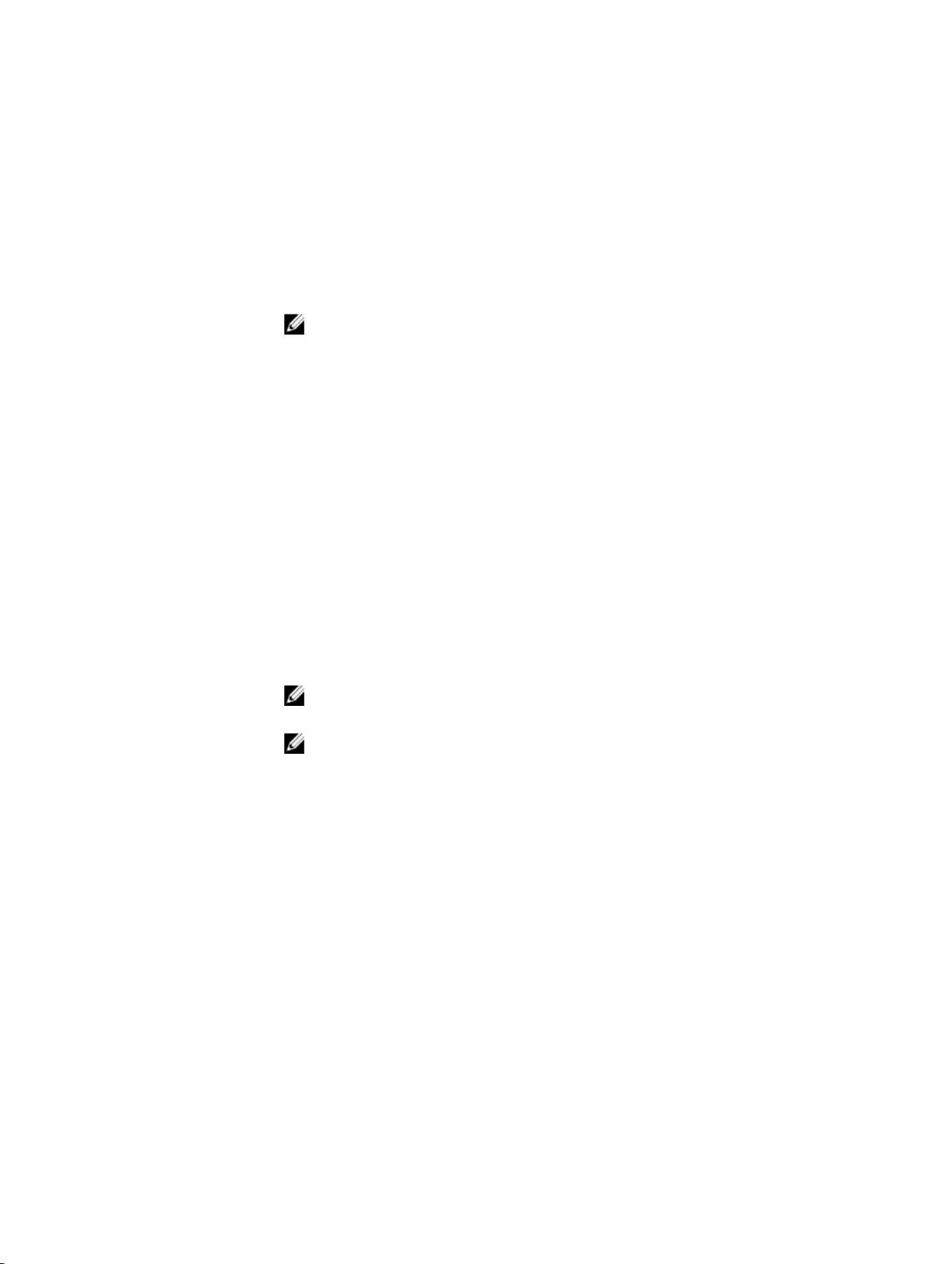
系统配置文件设置屏幕
菜单项 说明
系统配置文件 允许您设置系统配置文件。如果将 System Profile(系统配置文件)选项设置为除
Custom(自定义)外的其它模式,BIOS 将自动设置其余选项。仅在模式设置为
Custom(自定义)时,才可更改其余选项。默认情况下,System Profile(系统配置
文件)选项设置为 Performance Per Watt Optimized (DAPC)(性能功耗比优化
[DAPC])。DAPC 是 Dell 活动电源控制器。
注: 以下参数仅在 System Profile(系统配置文件)设置为 Custom(自定义)时
才可用。
CPU 电源管理 允许您设置 CPU 电源管理。默认情况下,CPU Power Management(CPU 电源管
理
)选项设置为 System DBPM (DAPC)(系统 DBPM [DAPC])。DBPM 是基于需求的
电源管理。
内存频率 允许您设置内存频率。默认情况下,Memory Frequency(内存频率)选项设置为
Maximum Performance(最佳性能)。
Turbo Boost
C1E
C 状态 允许您启用或禁用处理器在所有可用电源状态下运行。默认情况下,C States(C 状
Monitor/Mwait
内存轮巡检查 允许您设置内存轮巡检查频率。默认情况下,Memory Patrol Scrub(内存轮巡检查)
内存刷新率 允许您设置内存刷新率。默认情况下,Memory Refresh Rate(内存刷新率)选项设
内存操作电压 允许您设置 DIMM 电压选择。如果设置为 Auto(自动),系统会自动根据 DIMM 容
允许您启用或禁用处理器在 turbo boost 模式下运行。默认情况下,Turbo Boost 选项
设置为
Enabled(启用)。
允许您在处理器处于闲置状态时启用或禁用处理器切换至最低性能状态。默认情况下,
C1E 选项设置为 Enabled(启用)。
态
)选项设置为 Enabled(启用)。
允许您启用处理器中的 Monitor/Mwait 指令。默认情况下,Monitor/Mwait 选项设置
为已为所有的系统配置文件
注: 仅当 C States(C 状态)选项在 Custom(自定义)模式下禁用时,才能禁用
此选项。
注: 当 C States(C 状态)在 Custom(自定义)模式下启用时,更改 Monitor/
Mwait(
选项设置为 Standard(标准)。
置为
1x。
量和安装的
Operating Voltage(内存操作电压)选项设置为 Auto(自动)。
显示器/Mwait)设置不会影响系统功率/性能。
DIMM 数目将系统电压设置为最佳设置。默认情况下,Memory
Enabled(启用),Custom(自定义)除外。
CPU 性能协调控制 当设置为 Enabled(启用)时,CPU 电源管理由 OS DBPM 和系统 DBPM(DAPC)
控制。默认情况下,此选项被设置为 Disabled(禁用)。
17
Page 18
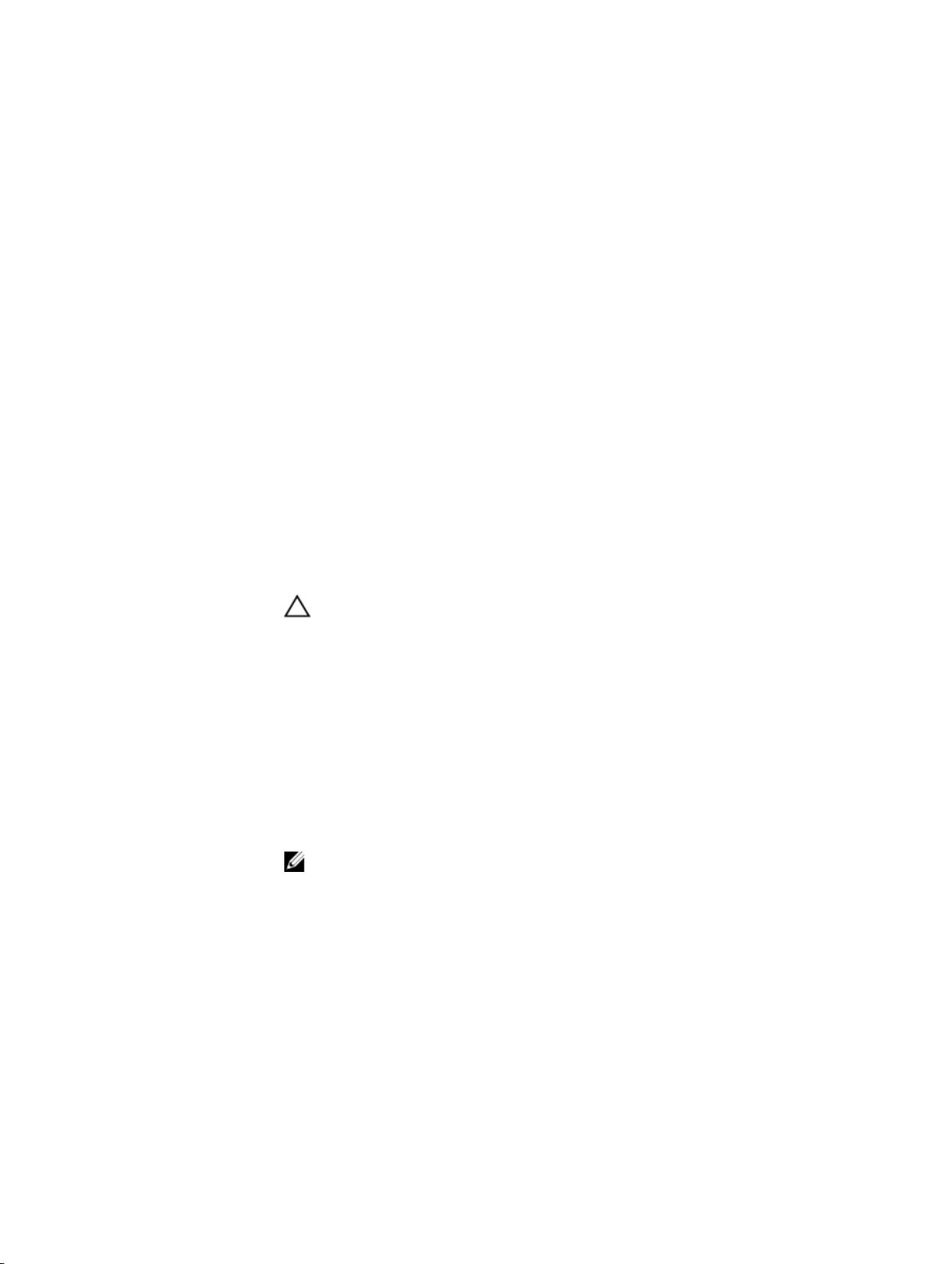
System Security(系统安全)屏幕
菜单项 说明
Intel AES-NI
System Password
Setup Password
(设置密码)
Password Status
(密码状态)
TPM Security
TPM Activation
(TPM 激活)
TPM Status(TPM
状态)
TPM Clear(TPM
清除)
Intel AES-In 选项通过使用一组高级加密标准进行加密和解密来提高应用程序速度。默
认设置为
允许您设置系统密码。如果系统上未安装密码跳线,此选项为只读。
允许您设定设置密码。如果系统上未安装密码跳线,此选项为只读。
允许您锁定系统密码。默认情况下,Password Status(密码状态)选项设置为
Unlocked(已解除锁定)。
允许您控制可信平台模块 (TPM) 的报告模式。默认情况下,TPM Security(TPM 安全
保护
Pre-boot Measurements(开,进行预引导测量)或 On without Pre-boot
Measurements(开,不进行预引导测量),则仅可修改 TPM Status(TPM 状态)、
TPM Activation(TPM 激活)和 Intel TXT 字段。
允许您更改 TPM 的操作状态。默认情况下,TPM Activation(TPM 激活)选项设置为
No Change(未更改)。
显示 TPM 状态。
允许您清除 TPM 的所有内容。默认情况下,TPM Clear(TPM 清除)选项设置为 No
(无)。
Enabled(启用)。
)选项设置为 Off(关闭)。如果 TPM Status(TPM 状态)字段设置为 On with
小心: 清除 TPM 会导致 TPM 中的所有密钥丢失。丢失 TPM 密钥可能对引导至操
作系统产生影响。
Intel TXT
BIOS Update
Control(BIOS 更
新控制
)
Power Button(电
源按钮
)
AC Power
Recovery(交流电
源恢复
)
18
允许您启用或禁用 Intel Trusted Execution Technology(Intel 受信任的执行技术)。
要启用
Intel TXT,必须启用 Virtualization Technology(虚拟化技术),并且必须启
用 TPM Security(TPM 安全保护)的 Pre-boot measurements(预引导测量)。默认
情况下,Intel TXT 选项设置为 Off(关闭)。
允许您使用基于 DOS 或 UEFI shell 的 快擦写公用程序更新 BIOS。对于不需要本地
BIOS 更新的环境,建议将此字段设置为 Limited(有限)。默认情况下,Local BIOS
Update Support(本地 BIOS 更新支持)选项设置为 Unlocked(已解除锁定)。
注: 使用 Dell Update Package 的 BIOS 更新不受此选项的影响。
允许您启用或禁用系统前面的电源按钮。默认情况下,Power Button(电源按钮)选
项设置为
允许您设置系统恢复交流电源后的反应。默认情况下,AC Power Recovery(交流电
源恢复
Enabled(启用)。
)选项设置为 Last(上一次)。
Page 19
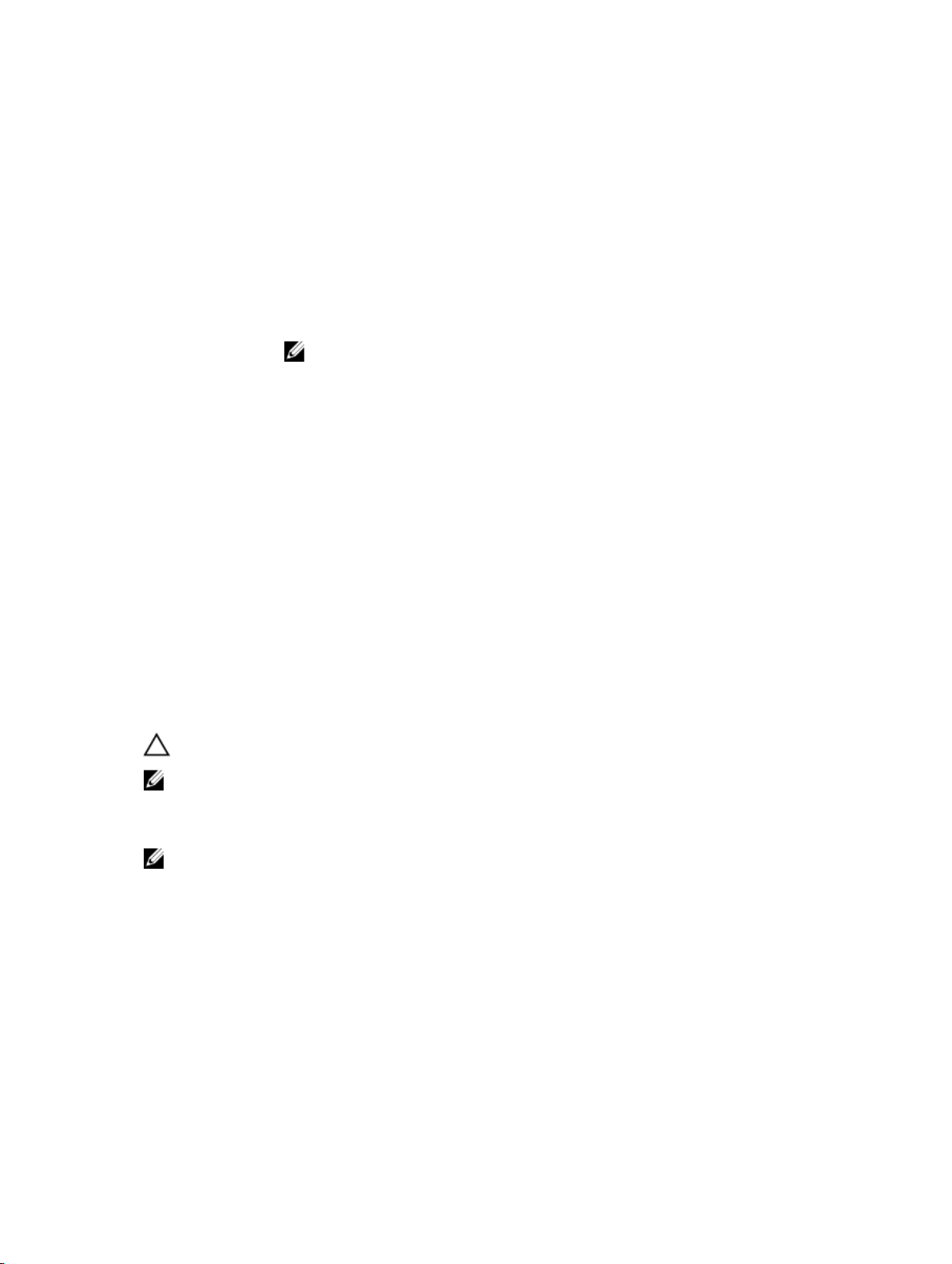
其他设置
菜单项 说明
系统时间 允许您设置系统上的时间。
System Date
资产标签 显示资产标签,并允许您出于安全保护和跟踪目的修改资产标签。
键盘数码锁定 允许您设置系统引导是否启用或禁用 NumLock(数码锁定)。默认情况下,
报告键盘错误 允许您设置系统引导期间是否报告与键盘有关的错误信息。默认情况下,Report
F1/F2 Prompt on
Error(发生错误时
F1/F2 提示)
系统内特性 此选项用于启用或禁用 In-System Characterization(系统内特性)。默认情况下,
允许您设置系统上的日期。
Keyboard NumLock(键盘数码锁定)设置为 On(打开)。
注: 此选项不适用于 84 键键盘。
Keyboard Errors
允许您启用或禁用发生错误时 F1/F2 提示。默认情况下,F1/F2 Prompt on Error(发
生错误时
In-System Characterization(系统内特性)设置为 Enabled(启用)。
F1/F2 提示)设置为 Enabled(启用)。
(报告键盘错误)选项设置为 Report(报告)。
系统密码和设置密码功能
可创建系统密码和设置密码来保护您的系统安全。要启用系统密码和设置密码创建,密码跳线必须设置为启
用。有关密码跳线设置的详情,请参阅“系统板跳线设置”。
系统密码 必须输入此密码才能引导系统。
设置密码 必须输入此密码才能访问并更改系统的 BIOS 或 UEFI 设置。
小心: 不要将系统置于运行状态而无人值守。启用密码功能为系统中的数据提供基础级的保护。
注: 您的系统出厂时已禁用系统密码和设置密码功能。
分配系统密码和/或设置密码
注: 密码跳线用于启用或禁用系统密码和设置密码功能。有关密码跳线设置的详情,请参阅“系统板跳线
设置”。
仅当密码跳线设置已启用且 Password Status(密码状态)为 Unlocked(已解除锁定)时,才可设定新的
System Password(系统密码)和/或 Setup Password(设置密码)或者更改现有 System Password(系统
密码)和/或 Setup Password(设置密码)。如果 Password Status(密码状态)为 locked(已锁定),则
无法更改 System Password(系统密码)和/或 Setup Password(设置密码)。
如果密码跳线设置已禁用,将删除现有 System Password(系统密码)和 Setup Password(设置密码),无
需提供系统密码即可引导系统。
1. 要进入系统设置程序,开机或重新引导后立即按 <F2>。
2. 在 System Setup Main Menu(系统设置主菜单)中,选择 System BIOS(系统 BIOS)并按 <Enter>。
19
Page 20
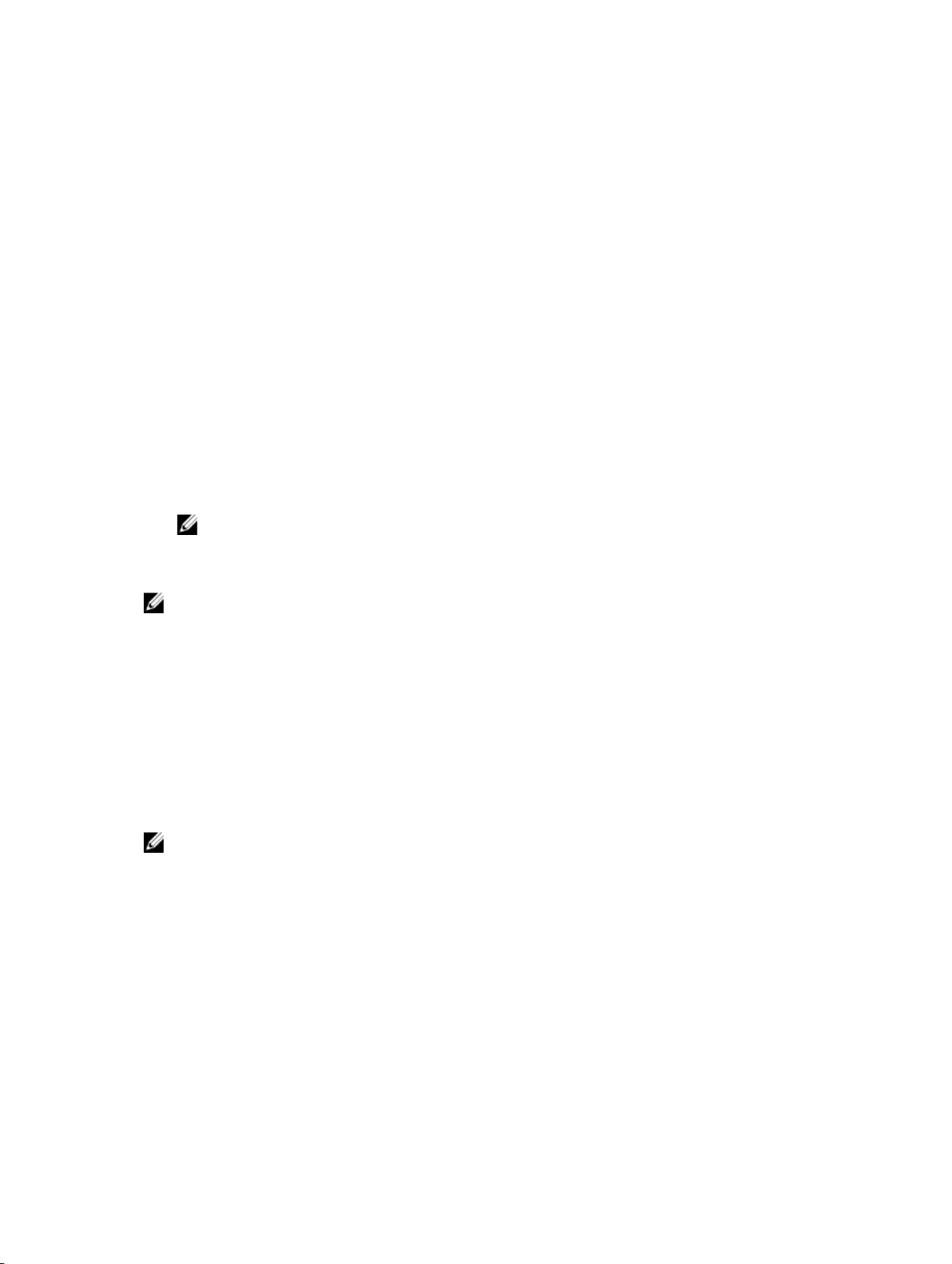
将会显示 System BIOS(系统 BIOS)屏幕。
3.在 System BIOS(系统 BIOS)
将会显示 System Security(系统安全保护)屏幕。
4. 在 System Security(系统安全保护)屏幕中,验证 Password Status(密码状态)为 Unlocked(已解
锁)。
5. 选择 System Password(系统密码),输入系统密码,然后按 <Enter> 或 <Tab>。
采用以下原则设定系统密码:
• 一个密码最多可包含 32 个字符。
• 密码可包含数字 0 至 9。
• 只允许使用以下特殊字符:空格、(”)、(+)、(,)、(-)、(.)、(/)、(;)、([)、
(\)、(])、(`)。
将出现一则消息,提示您重新输入系统密码。
6. 重新输入先前输入的系统密码,然后单击 OK(确定)。
7. 选择 Setup Password(设置密码),输入系统密码,然后按 <Enter> 或 <Tab>。
将出现一则消息,提示您重新输入设置密码。
8. 重新输入先前输入的设置密码,然后单击 OK(确定)。
9. 按 <Esc> 键返回到系统 BIOS 屏幕。再按一次 <Esc> 键,将出现提示您保存更改的消息。
注: 重新引导系统之后,密码保护才能生效。
屏幕中,选择
System Security(
系统安全保护)并按
<Enter>
。
使用系统密码保护系统安全
注: 如果已设定设置密码,系统会将设置密码视为另一个系统密码。
1. 按 <Ctrl><Alt><Delete> 组合键打开或重新引导系统。
2. 键入密码并按 <Enter> 键。
如果 Password Status(密码状态)为 Locked(已锁定),您必须在重新引导时根据提示键入密码并按
<Enter> 键。
如果输入的系统密码不正确,系统将显示信息并提示您重新输入密码。您有三次输入正确密码的机会。在第三
次尝试不成功后
即使您关闭并重新启动系统,如果输入的密码不正确,则系统会继续显示该错误信息。
注: 您可以将 Password Status(密码状态)选项与 System Password(系统密码)和 Setup Password
(设置密码)选项搭配使用,以防止他人擅自更改系统。
,系统将显示一条错误信息,提示系统已中止运行,将会关机。
删除或更改现有系统密码和/或设置密码
确保在尝试删除或更改现有系统密码和/或设置密码之前将密码跳线设置为 Enabled(已启用),将 Password
Status(密码状态)设置为 Unlocked(已解锁)。如果 Password Status(密码状态)为 Locked(已锁
定
),则不能删除或更改现有系统密码或设置密码。
1. 要进入系统设置程序,请在开机或重新启动后立即按 <F2>。
2. 在 System Setup Main Menu(系统设置主菜单)中,选择 System BIOS(系统 BIOS)并按 <Enter>。
将会显示 System BIOS(系统 BIOS)屏幕。
3. 在 System BIOS(系统 BIOS)屏幕中,选择 System Security(系统安全保护)并按 <Enter>。
20
Page 21
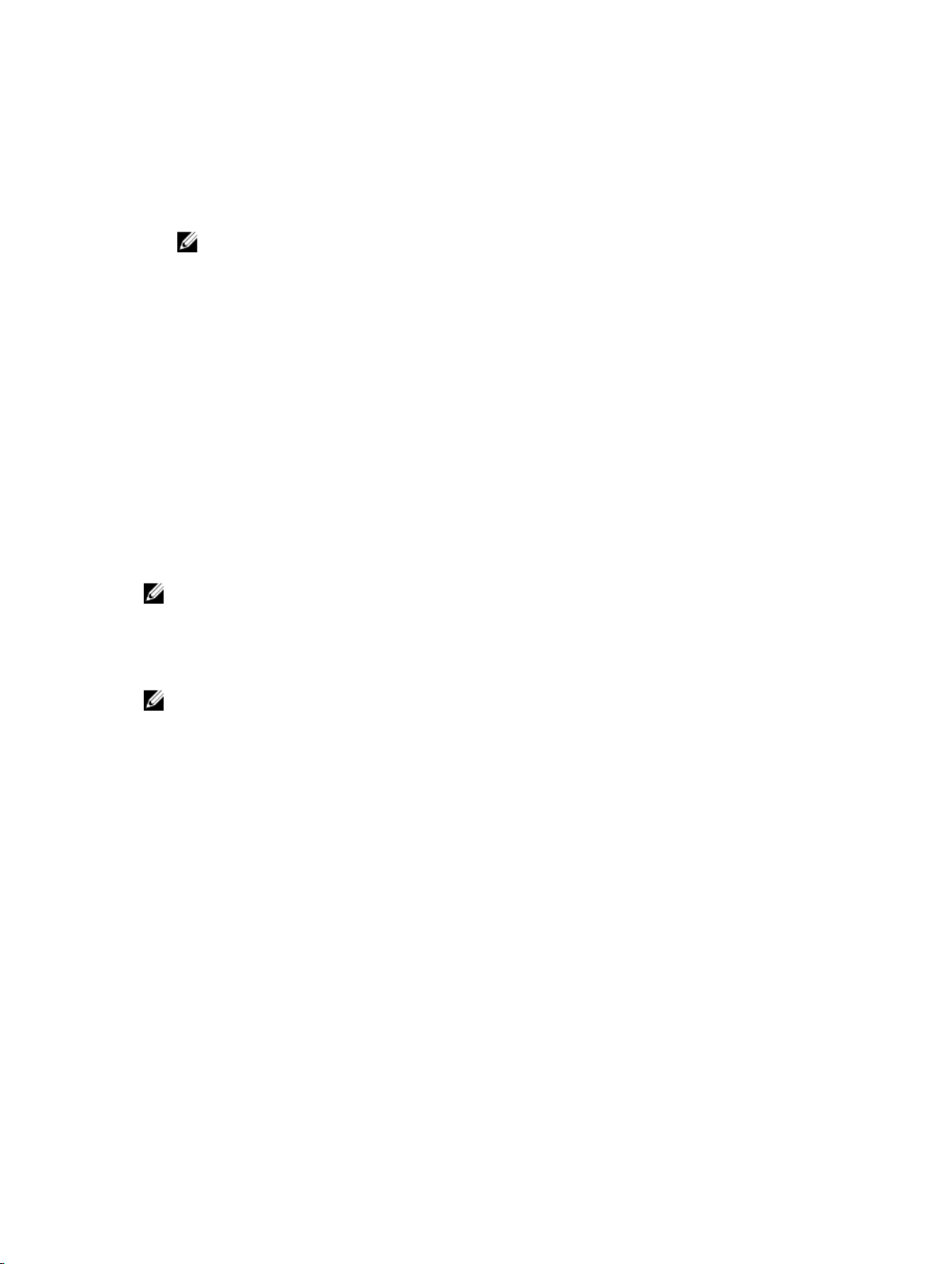
将会显示 System Security(系统安全保护)屏幕。
4.在 System Security(
Unlocked(已解锁)。
5. 选择 System Password(系统密码),更改或删除现有系统密码并按 <Enter> 或 <Tab>。
6. 选择 Setup Password(设置密码),更改或删除现有设置密码并按 <Enter> 或 <Tab>。
注: 如果您更改系统密码和/或设置密码,将出现一则信息,提示您重新输入新密码。如果删除系统
密码和/或设置密码,将出现一则信息,提示您确认删除操作。
7. 按 <Esc> 键返回到系统 BIOS 屏幕。再按一次 <Esc> 键,将出现提示您保存更改的消息。
系统安全保护)屏幕中,验证
Password Status(
密码状态)是否设置为
在已启用设置密码的情况下进行操作
如果将 Setup Password(设置密码)设置为 Enabled(已启用),则必须输入正确的设置密码才能修改大部
分的系统设置选项。
如果您尝试输入三次密码,但均不正确,系统会显示以下信息
Invalid Password! Number of unsuccessful password attempts: <x> System Halted!
Must power down.(密码无效!密码尝试不成功次数:<x> 系统停机!必须关机。)
即使您关闭并重新启动系统,如果输入的密码不正确,系统仍然会显示该错误信息。以下情况除外:
• 如果未启用 System Password(系统密码),并且未通过 Password Status(密码状态)选项加以锁定,
则您可以设定系统密码。
• 您不能禁用或更改现有的系统密码。
注: 您可以将 Password Status(密码状态)选项与 Setup Password(设置密码)选项配合使用,以防
止他人擅自更改系统密码。
进入 UEFI 引导管理器
注: 操作系统必须是 64 位 UEFI 兼容的版本(例如,Microsoft Windows Server 2008 x64 版本)才能
从 UEFI 引导模式进行安装。DOS 和 32 位操作系统只能从 BIOS 引导模式进行安装。
要进入引导管理器:
1. 开启或重新启动系统。
2. 看到以下消息后按 <F11> 键:
<F11> = UEFI Boot Manager(<F11> = UEFI 引导管理器)
如果按 <F11> 键之前已开始加载操作系统,请让系统完成引导过程,然后重新启动系统并重试。
使用引导管理器导航键
键 说明
上箭头键 移至上一字段。
下箭头键 移至下一字段。
<Enter> 键 允许您在所选字段(如适用)中键入值或单击字段中的链接。
空格键 展开或折叠下拉列表(如适用)。
21
Page 22
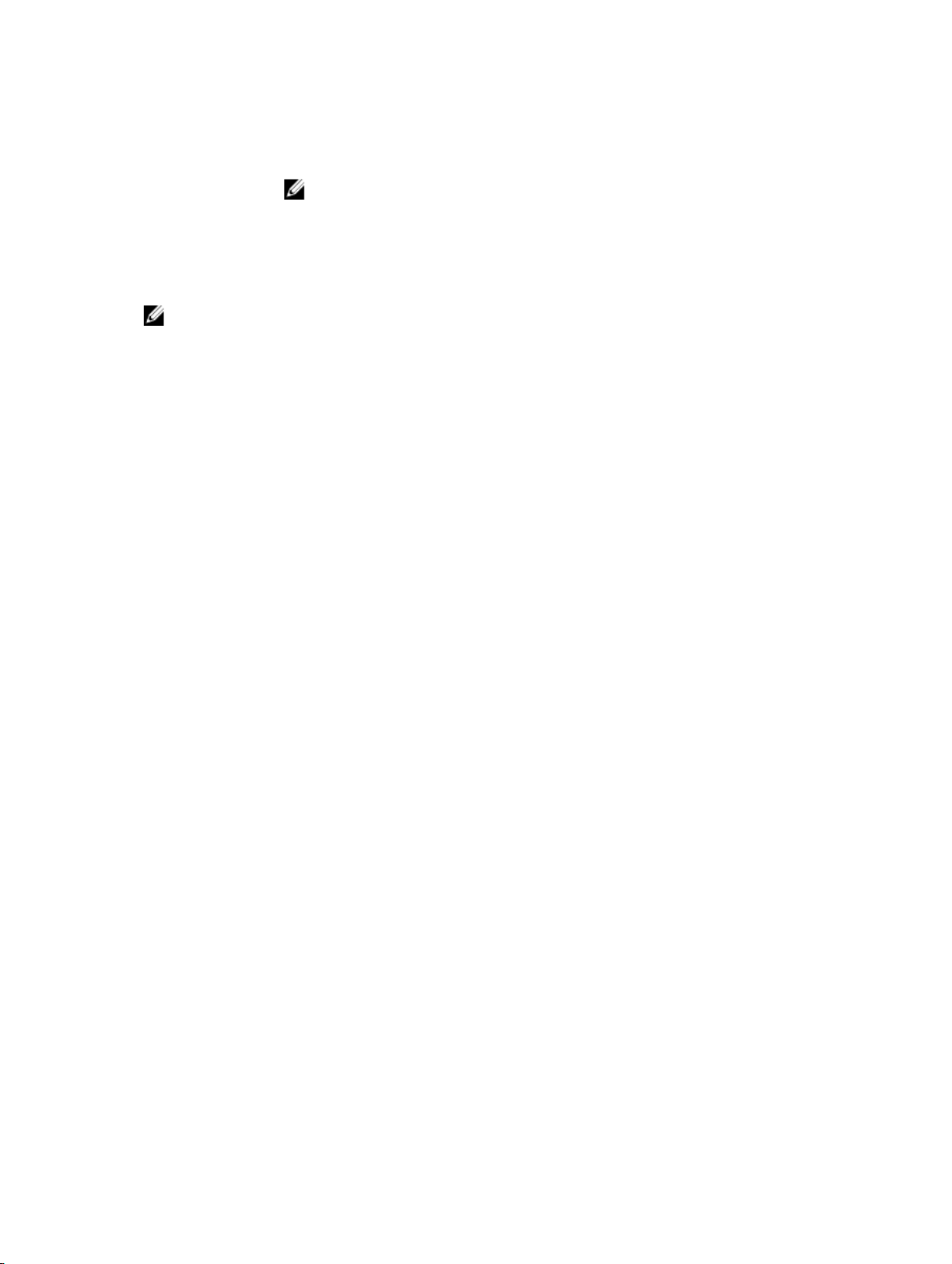
键 说明
<Tab> 键 移到下一个目标区域。
注: 仅适用于标准图形浏览器。
<Esc> 键 移至上一页直到显示主屏幕。在主屏幕中按 <Esc> 可退出 Boot Manager(引导管理
器
)并继续系统引导。
<F1> 键 显示系统设置程序的帮助文件。
注: 对于大多数选项,您所做的任何更改都将被记录下来,但要等到重新启动系统后才能生效。
Boot Manager(引导管理器)屏幕
菜单项 说明
Continue Normal
Boot(持续正常引
导
)
BIOS 引导菜单 显示可用 BIOS 引导选项(标有星号)的列表。选择想要使用的引导选项并按 <Enter>
UEFI Boot Menu
(UEFI 引导菜单)
Driver Health
Menu(驱动程序运
行状况菜单
Launch System
Setup(启动系统设
置
)
System Utilities
(系统公用程序)
)
系统尝试从引导顺序中的第一项开始引导至设备。如果引导尝试失败,系统将继续从引
导顺序中的下一项进行引导
键。
显示可用 UEFI 引导选项(标有星号)的列表。选择想要使用的引导选项并按 Enter
键。UEFI Boot Menu(UEFI 引导菜单)可让您 Add Boot Option(添加引导选项)、
Delete Boot Option(删除引导选项)或 Boot From File(从文件引导)。
显示系统上安装的驱动程序列表及其运行状况。
允许您访问系统设置程序。
允许您访问 BIOS Update File Explorer(BIOS 更新文件资源管理器),运行 Dell 诊断
程序以及重新引导系统。
,直到引导成功或者找不到引导选项为止。
UEFI Boot(UEFI 引导)菜单
菜单项 说明
Select UEFI Boot
Option(选择 UEFI
引导选项)
显示可用 UEFI 引导选项(标有星号)的列表。选择想要使用的引导选项并按 <Enter>
键。
Add Boot Option
Delete Boot
Option
Boot From File(从
文件引导
22
)
添加新的引导选项。
删除现有的引导选项。
设置引导选项列表中未包含的一次性引导选项。
Page 23
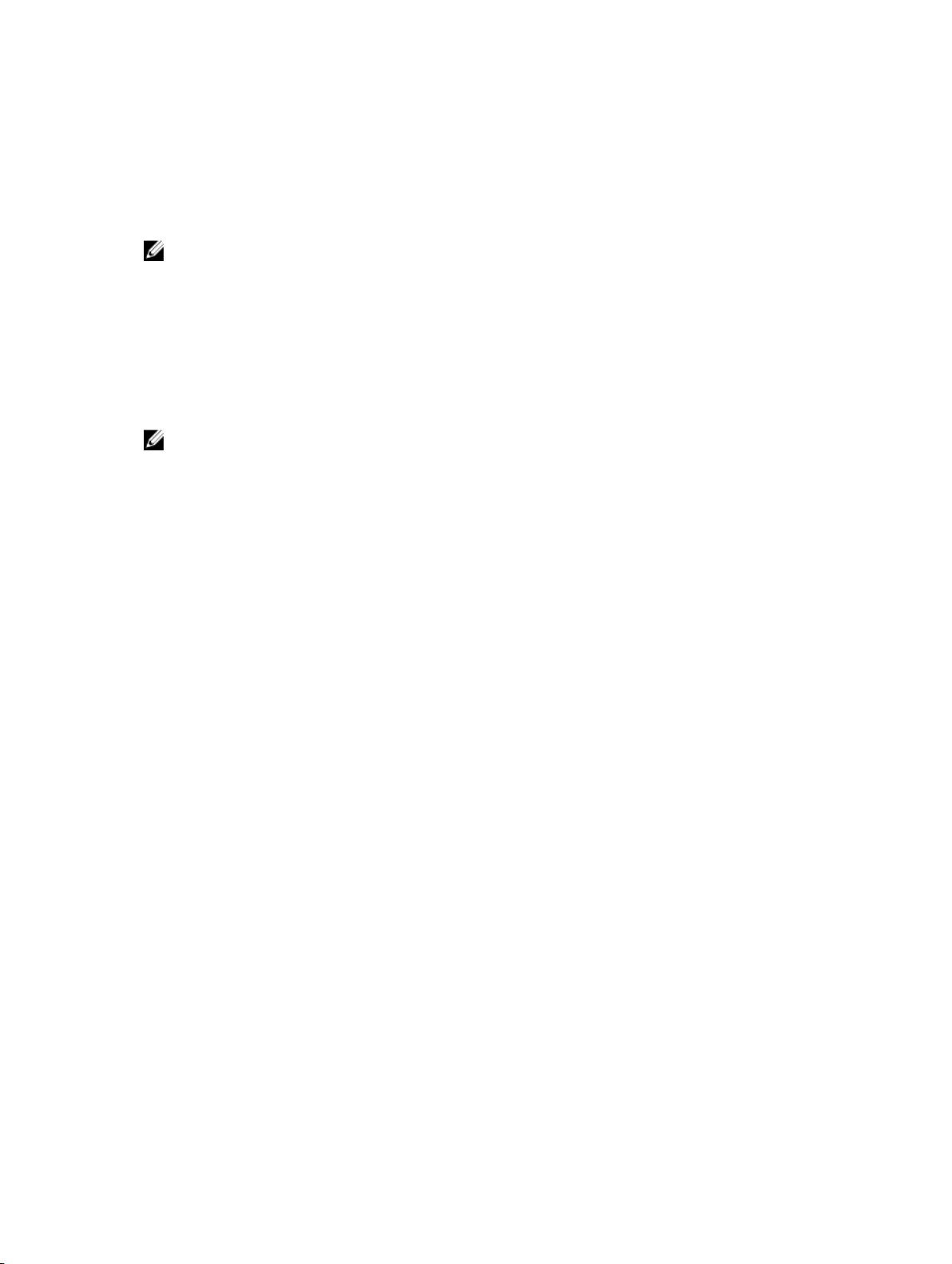
嵌入式系统管理
Dell Lifecycle Controller(生命周期控制器)在服务器的整个生命周期提供高级嵌入式系统管理。Lifecycle
Controller(生命周期控制器)可在引导顺序期间启动,并可独立于操作系统工作。
注: 某些平台配置可能不支持提供的整套功能。
有关设置 Lifecycle Controller、配置硬件和固件以及部署操作系统的更多信息,请参阅 dell.com/support/
home 上的 Lifecycle Controller 说明文件。
iDRAC 设置公用程序
iDRAC 设置公用程序是使用 UEFI 设置和配置 iDRAC 参数的接口。可使用 iDRAC 设置公用程序启用或禁用各
种
iDRAC 参数。
注: 访问 iDRAC 设置公用程序上的某些功能需要升级 iDRAC Enterprise 许可证。
有关使用 iDRAC 的更多信息,请参阅 dell.com/esmmanuals 上的 iDRAC User's Guide(iDRAC 用户指
南
)。
进入 iDRAC 设置公用程序
1. 开启或重新启动受管系统。
2. 开机自测 (POST) 期间按 <F2>。
3. 在 System Setup Main Menu(系统设置主菜单)页面,单击 iDRAC Settings(iDRAC 设置)。
将显示 iDRAC Settings(iDRAC 设置)屏幕。
23
Page 24
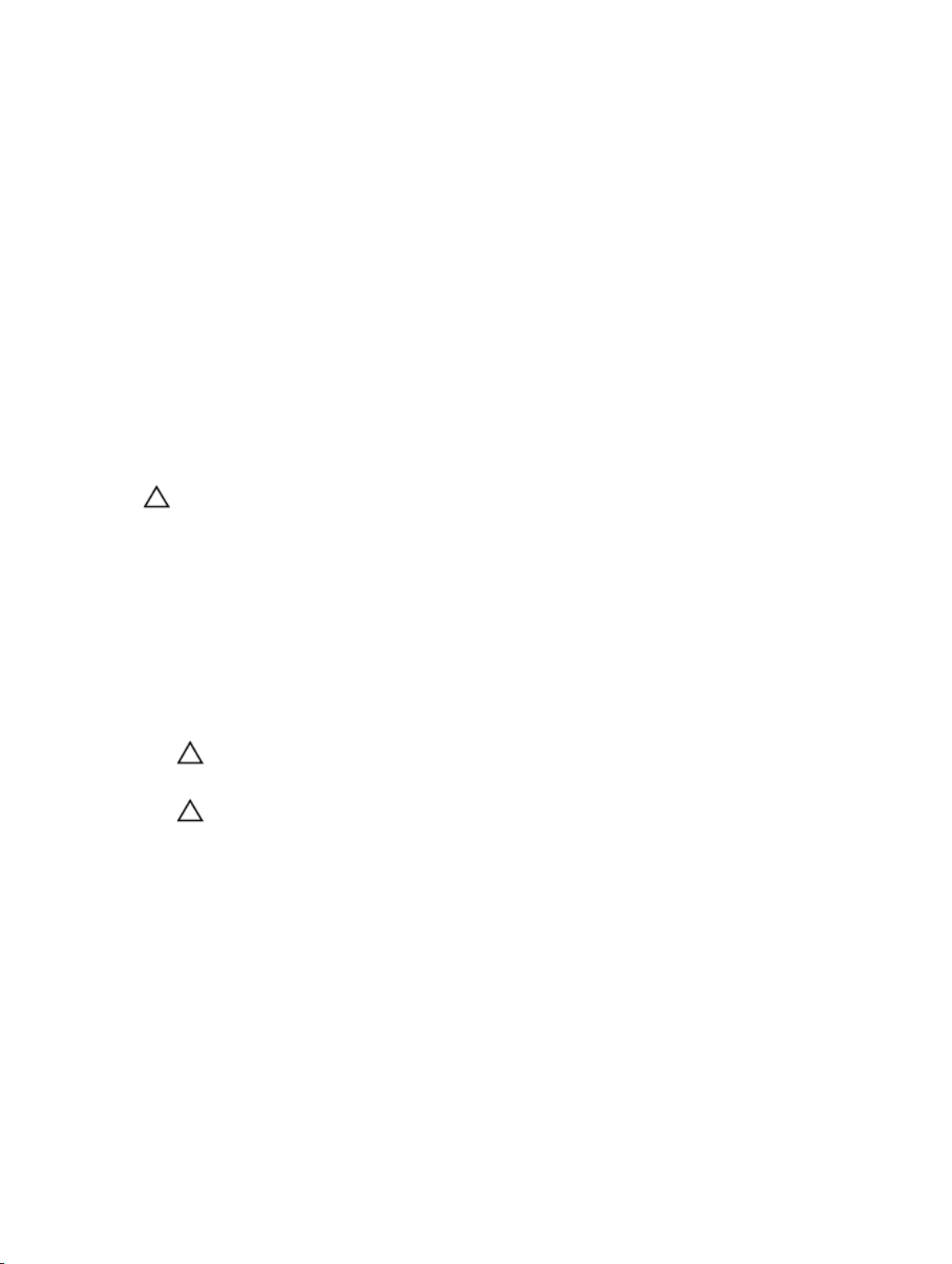
安装刀片组件
建议工具
要执行本节中的步骤,可能需要使用以下工具:
• 1 号和 2 号梅花槽螺丝刀
• T8 和 T10 Torx 螺丝刀
• 接地腕带
卸下和安装刀片
小心: 多数维修只能由经过认证的维修技术人员执行。您只能根据产品说明文件的授权,或者在联机或电
话服务和支持小组指导下,进行故障排除和简单的维修。未经 Dell 授权的维修所造成的损坏不在保修范
围内。请阅读并遵循产品附带的安全说明。
卸下刀片
1. 使用操作系统命令或 CMC 关闭刀片电源,并确保切断刀片电源。
切断刀片电源后,其前面板电源指示灯熄灭。
2. 在卸下半高刀片 11 或 12 之前,旋转 LCD 面板至存储位置以避免对 LCD 屏幕造成意外损坏。
3. 按下手柄上的释放按钮。
4. 拉出手柄以从机壳解除刀片的锁定。
5. 将刀片从机壳中滑出。
3
小心: 为保护 I/O 连接器插针,任何时候从机壳中卸下刀片后,请立即安装 I/O 连接器护盖。
6. 在 I/O 连接器上安装 I/O 连接器护盖。
小心: 如果永久卸下刀片,则安装刀片挡板。长时间在未安装刀片挡板的情况下操作系统会导致机壳
过热。
24
Page 25
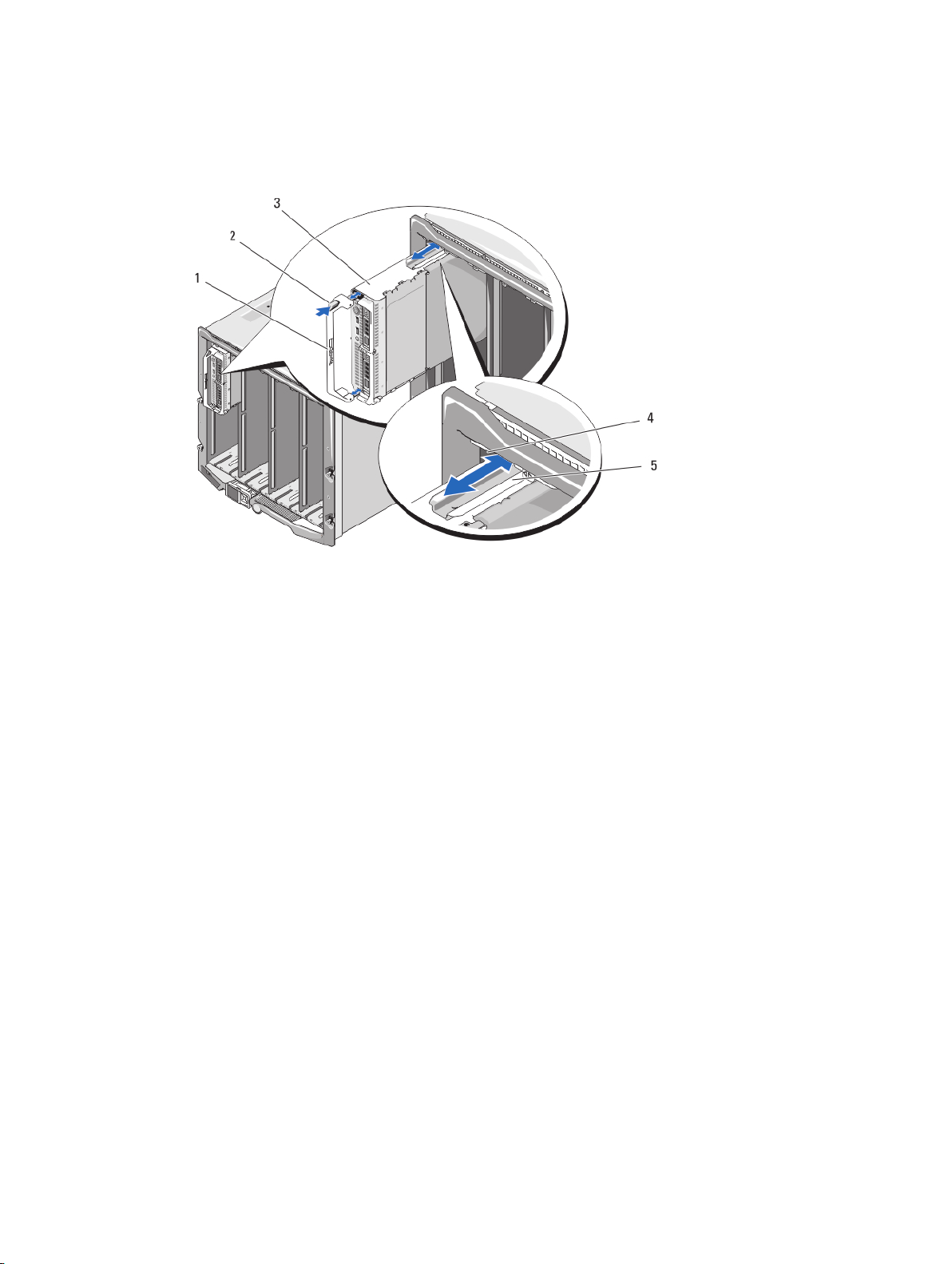
图 3: 卸下或安装刀片
1. 刀片手柄 2. 释放按钮
3. 刀片 4. 机柜上的导入滑轨
5. 刀片(或刀片挡板)上的导入滑轨
安装刀片
1. 如果要安装新刀片,请从 I/O 连接器取下塑料护盖并保留以供将来使用。
2. 调整刀片方向以使手柄位于刀片的左侧。
3. 如果要在托架 11 或 12 中安装半高刀片,将 LCD 模块旋转到水平存储位置以防对 LCD 屏幕造成意外损
坏。
4. 如果要将半高刀片安装到上面八个托架的其中一个中,请调整位于刀片上部边缘的导入滑轨,以便滑轨卡
入机壳上的塑料导轨。
如果要将一个半高刀片安装到下面八个托架的其中一个中,请将刀片边缘与 M1000e 机壳底板上的导入
滑轨对齐。
5. 将刀片滑入机壳中,直至手柄卡入并将刀片锁定到位。
25
Page 26
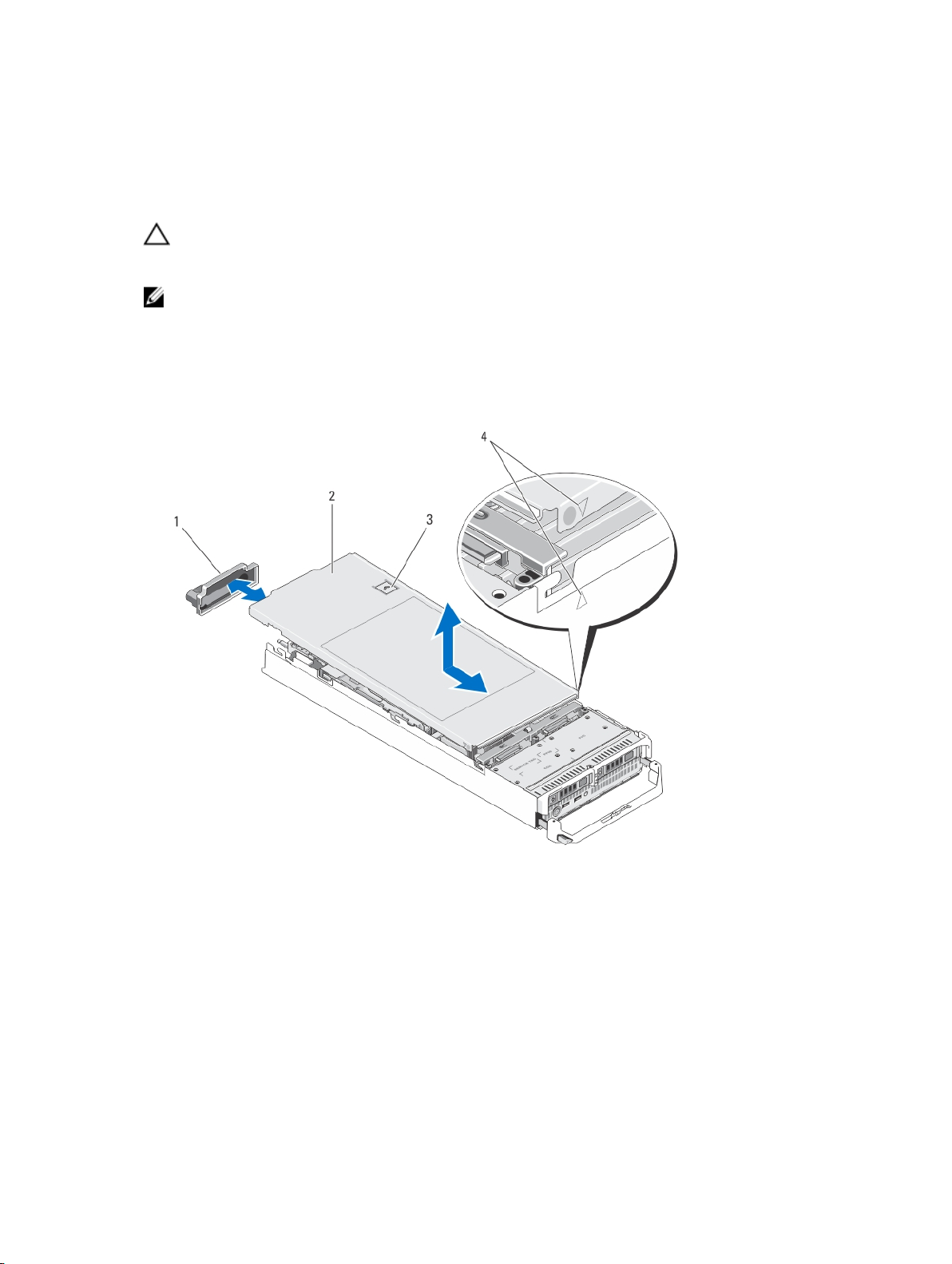
打开与合上刀片
打开刀片
小心: 多数维修只能由经过认证的维修技术人员执行。您只能根据产品说明文件的授权,或者在联机或电
话服务和支持小组指导下,进行故障排除和简单的维修。未经 Dell 授权的维修所造成的损坏不在保修范
围内。请阅读并遵循产品附带的安全说明。
注: 拆装系统内部组件时,建议始终使用防静电垫和防静电腕带。
1. 从机壳中卸下刀片。
2. 安装 I/O 连接器护盖。
3. 按下释放按钮并向刀片后部滑动护盖。
4. 提起护盖使其脱离刀片。
4: 打开与合上刀片
图
1. I/O 连接器护盖 2. 刀片护盖
3. 释放按钮 4. 护盖定位插销和槽口
合上刀片
1. 确保未将任何工具或部件遗留在刀片内部。
2. 将机箱边缘的槽口对准护盖内侧的护盖定位插销。
3. 将系统护盖向下放置到机箱上。
26
Page 27
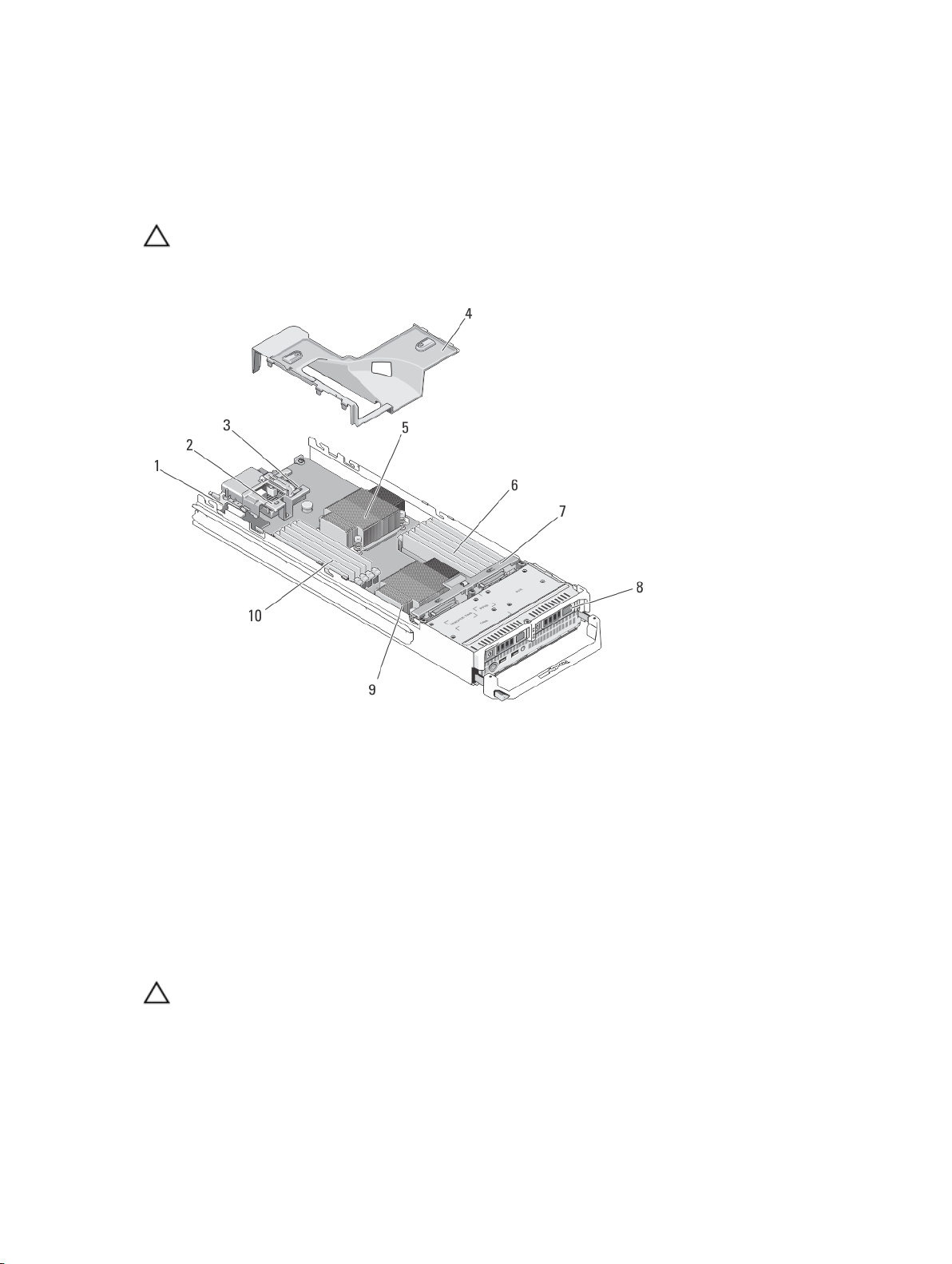
4. 滑动护盖,直至其卡入到位。
正确就位的护盖与机箱表面齐平。
刀片内部
小心: 多数维修只能由经过认证的维修技术人员执行。您只能根据产品说明文件的授权,或者在联机或电
话服务和支持小组指导下
围内。请阅读并遵循产品附带的安全说明。
,进行故障排除和简单的维修。未经 Dell 授权的维修所造成的损坏不在保修范
图 5: 刀片内部
1. 管理提升卡 2. 可选的夹层卡 1 - 结构 C
3. 可选的夹层卡 2 - 结构 B 4. 冷却导流罩
5. 处理器 1 和散热器 6. 内存模块 (B1 - B6)
7. 硬盘驱动器/SSD 背板 8. 硬盘驱动器/SSD(2 个)
9. 处理器 2 和散热器 10. 内存模块 (A1 - A6)
冷却导流罩
卸下冷却导流罩
小心: 多数维修只能由经过认证的维修技术人员进行。您只能根据产品说明文件的授权,或者在联机或电
话服务和支持小组指导下
围内。请阅读并遵循产品附带的安全说明。
,进行故障排除和简单的维修。未经 Dell 授权的维修所造成的损坏不在保修范
27
Page 28
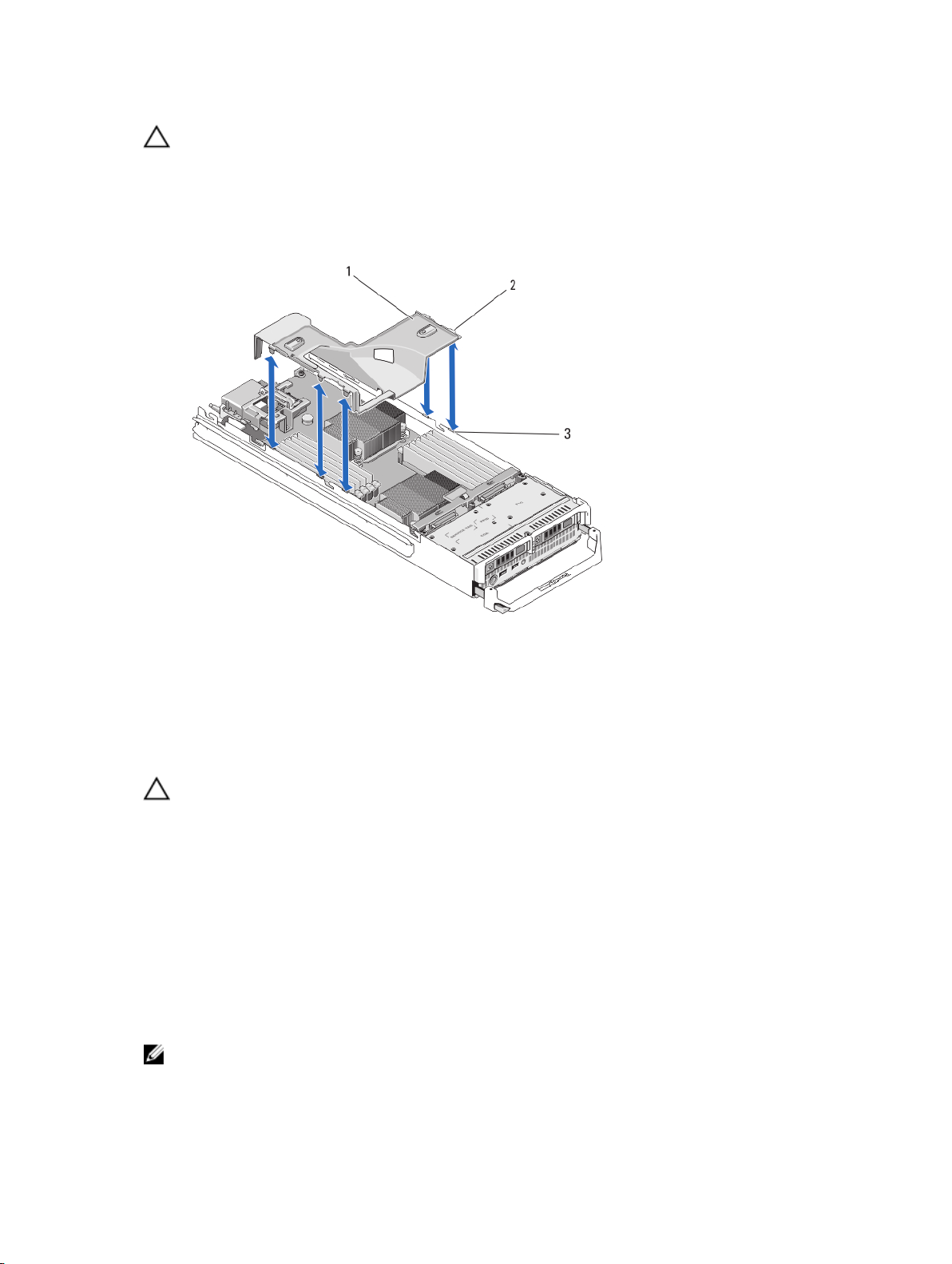
小心: 绝对不要在冷却导流罩被移除的情况下操作系统。系统有可能会迅速过热,造成系统关闭和数据丢
失。
1. 从机壳中卸下刀片。
2. 打开刀片。
3. 握住冷却导流罩靠近刀片机箱的两端,从刀片中提起并取出。
图 6: 卸下和安装冷却导流罩
1. 冷却导流罩 2. 卡舌(5 个)
3. 机箱上的插槽(5 个)
安装冷却导流罩
小心: 多数维修只能由经过认证的维修技术人员进行。您只能根据产品说明文件的授权,或者在联机或电
话服务和支持小组指导下,进行故障排除和简单的维修。未经 Dell 授权的维修所造成的损坏不在保修范
围内。请阅读并遵循产品附带的安全说明。
1. 将冷却导流罩上的卡舌对准机箱上的插槽。
2. 将冷却导流罩向下放入系统,直至卡舌在刀片机箱上的插槽上稳固就位。
3. 合上刀片。
4. 在机壳中安装刀片。
系统内存
系统支持 DDR3 无缓冲 ECC DIMM (UDIMM ECC) 和已注册的 DIMM (RDIMM)。它支持 DDR3 和 DDR3L 电
压规格。
注: MT/s 表示 DIMM 速度 (MegaTransfers/s)。
28
Page 29
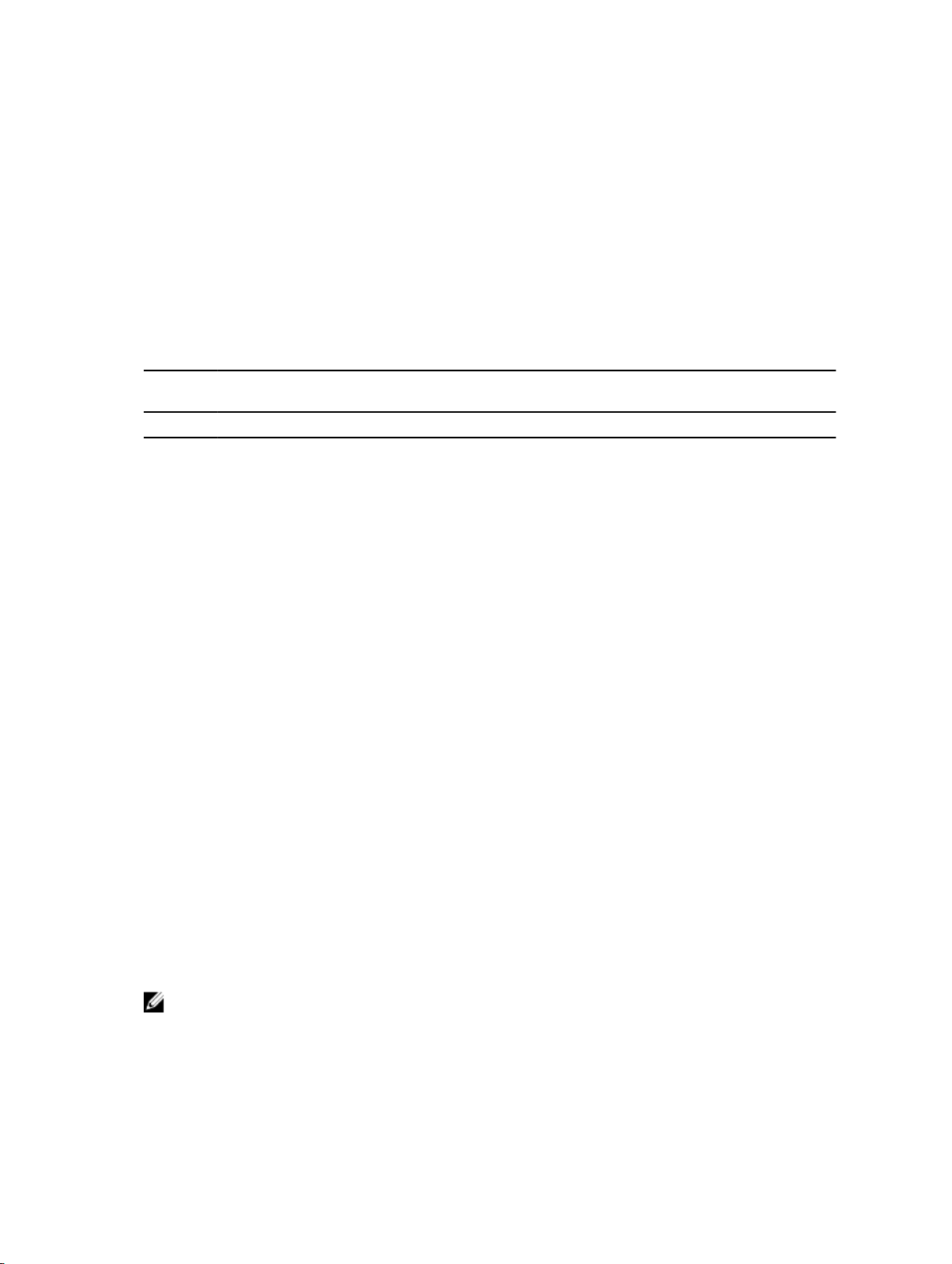
内存总线操作频率可以是 1600 MT/s、1333 MT/s、1066 MT/s 或 800 MT/s,具体取决于:
• DIMM 类型(UDIMM 或 RDIMM)
• DIMM 配置(列数)
• DIMM 的最大频率
• 每个通道填充的 DIMM 数目
• DIMM 操作电压
• 所选的系统配置文件(例如,Performance Optimized [性能优化]、Custom [自定义] 或 Dense
Configuration Optimized [
• 最大受支持的处理器 DIMM 频率
下表显示受支持配置的内存数和操作频率。
密集配置优化])
处理器系列DIMM 类型填充的 DIMM
UDIMM
ECC
Intel
Xeon 处
理器
E5-2400
Intel
Xeon 处
理器
E5-2400
v2
RDIMM 1
UDIMM
ECC
RDIMM 1
数/通道
1
2
2
1
2
2
操作频率 (MT/s) 最大 DIMM 列数/通
1.5 V 1.35 V
1333、1066 和 800 1333、1066 和 800 双列
1333、1066 和 800 1333、1066 和 800 双列
1600、1333、1066 和
800
1333
1600、1333 和 1066
1066
1600、1333 和 1066 1600、1333 和
1600、1333 和 1066 1600、1333 和
1600、1333 和 1066
1333
1600、1333 和 1066
1066
1333、1066 和 800
1066
1333 和 1066
1066
1066
1066
1600、1333 和
1066
1066
1600、1333 和
1066
1066
道
双列
四列
双列
四列
双列
双列
双列
四列
双列
四列
系统包含 12 个内存插槽,分为两组(每组六个),每个处理器一组。每组的六个插槽分为三个通道。在每个
通道中,第一个插槽的释放拉杆标为白色,第二个插槽的释放拉杆标为黑色。
注: 插槽 A1 至 A6 中的 DIMM 分配给处理器 1,插槽 B1 至 B6 中的 DIMM 分配给处理器 2。
29
Page 30
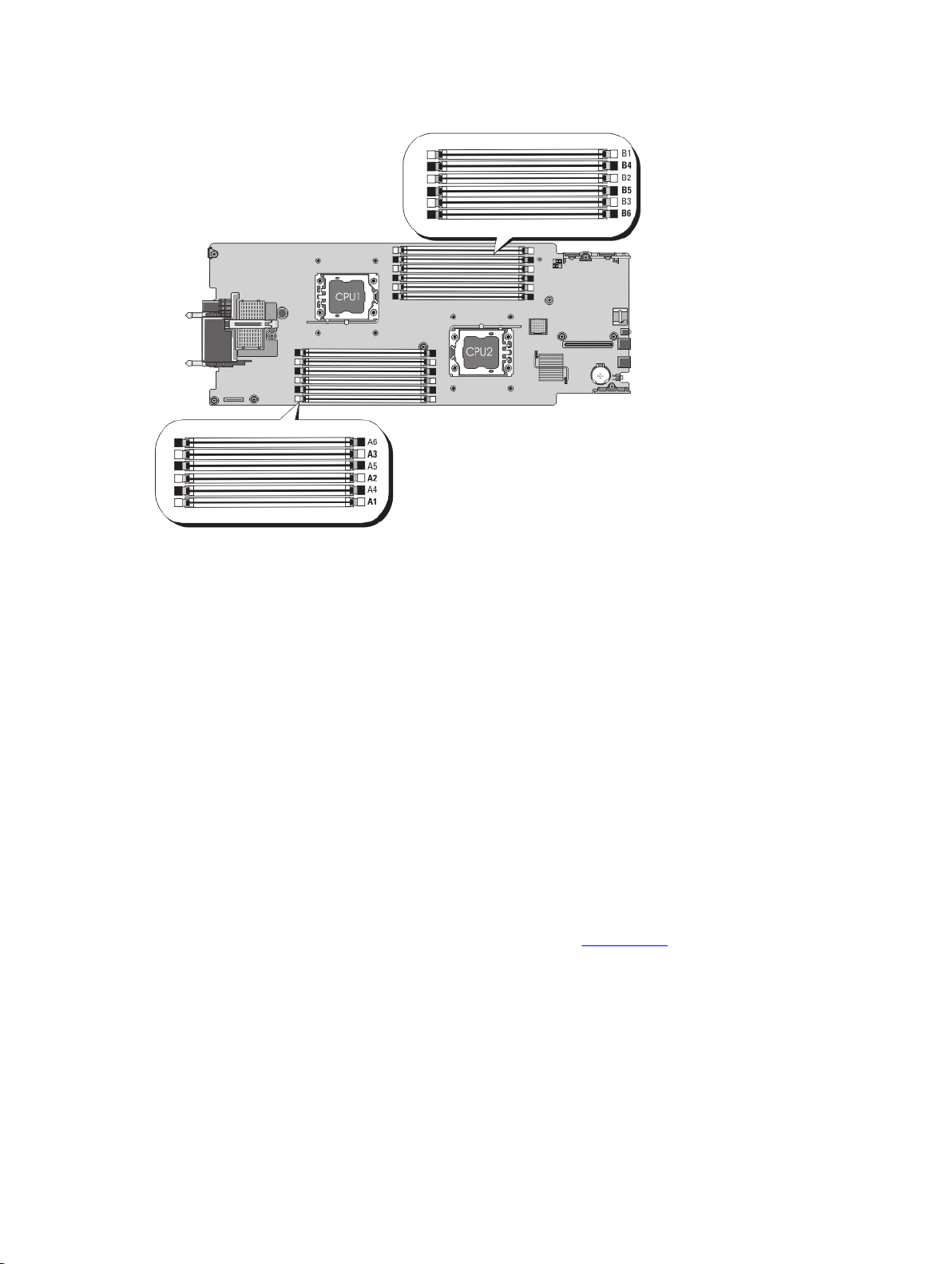
图 7: 内存插槽位置
内存通道按如下方式组织:
处理器 1 通道 1:内存插槽 A1 和 A4
通道 2:内存插槽 A2 和 A5
通道 3:内存插槽 A3 和 A6
处理器 2 通道 1:内存插槽 B1 和 B4
通道 2:内存插槽 B2 和 B5
通道 3:内存插槽 B3 和 B6
一般内存模块安装原则
此系统支持 Flexible Memory Configuration(灵活内存配置),使系统能够在任何有效芯片集结构配置中配
置和运行。下面是建议的最佳性能原则
• UDIMM 和 RDIMM 不得混用。
• 基于 x4 和 x8 DRAM 的 DIMM 可以混用。有关更多信息,请参阅 模式特定原则。
• 一个通道中最多可填充两个 UDIMM。
• 一个通道中最多可填充两个四列 RDIMM。
• 一个通道中最多可填充两个单列或双列 RDIMM。
• 每个通道可填充一个四列 RDIMM 和一个单列或双列 RDIMM。
• 仅在安装处理器时填充 DIMM 插槽。对于单处理器系统,插槽 A1 至 A6 可用。对于双处理器系统,插槽
A1 至 A6 和插槽 B1 至 B6 可用。
:
30
Page 31

• 先填充具有白色释放卡舌的所有插槽,再填充黑色的。
• 按以下顺序按最高列数填充插槽 - 首先填充具有白色释放拉杆的插槽,再填充具有黑色释放拉杆的插槽。
例如,如果要混用四列和双列 DIMM,则填充具有白色释放卡舌的插槽中的四列 DIMM,再填充具有黑色
释放卡舌的插槽中的双列 DIMM。
• 在双处理器配置中,每个处理器的内存配置必须相同。例如,如果填充处理器 1 的插槽 A1,则填充处理器
2 的插槽 B1,以此类推。
• 如果遵循其它内存安装规则,则不同大小的内存模块可以混用(例如,2 GB 和 4 GB 内存模块可以混
用
)。
• 根据模式特定原则,每个处理器一次填充两个或三个 DIMM(每个通道一个 DIMM)以最大化性能。有关
详情,请参阅模式特定原则。
• 如果安装不同速度的内存模块,它们将以最低或较低安装内存模块速度运行(具体取决于系统 DIMM 配
置)。
模式特定原则
每个处理器均分配有三个内存通道。所选的内存模式将决定允许的配置。
注: 如果支持 RAS 功能(可靠性、可用性和可维修性),基于 x4 和 x8 DRAM 的 DIMM 可以混用。但
是,必须遵循特定 RAS 功能的所有原则。基于 X4 DRAM 的 DIMM 在内存优化(独立通道)或高级
ECC 模式下保留单设备数据校正 (SDDC)。基于 X8 DRAM 的 DIMM 需要高级 ECC 模式以获得 SDDC。
下面各节提供每个模式的其它插槽填充原则。
高级 ECC (Lockstep)
高级 ECC 模式将 SDDC 从基于 x4 DRAM 的 DIMM 扩展到 x4 和 x8 DRAM。这样可防止正常操作期间单个
DRAM 芯片故障。
内存安装原则:
• 内存插槽 A1、A4、B1 和 B4 已禁用,不支持高级 ECC 模式。
• DIMM 必须成对匹配安装 — 内存插槽(A2、B2)中安装的 DIMM 必须与内存插槽(A3、B3)中安装的
DIMM 匹配,而内存插槽(A5、B5)中安装的 DIMM 必须与内存插槽(A6、B6)中安装的 DIMM 匹配。
注: 不支持带镜像功能的高级 ECC。
内存优化(独立信道)模式
此模式仅针对使用 x4 设备宽度的内存模块支持 SDDC,不会产生任何特定插槽填充要求。
内存备用
注: 要使用内存备用,必须在系统设置程序中启用此功能。
在此模式下,每个通道的一列保留作为备用列。如果在列上检测到持久可纠正错误,将复制此列中的数据到备
用列,并禁用出现故障的列。
如果启用内存备用,对操作系统可用的系统内存将每个通道减少一列。例如,在具有 3 个 8 GB 双列 DIMM
的系统中,可用系统内存为:1/2(列/通道)× 3 (DIMM) × 8 GB = 12 GB,而不是 3 (DIMM) × 8 GB = 24
GB
。
注: 内存备用不提供针对多位不可纠正错误的保护。
注: 高级 ECC/Lockstep 和优化器模式均支持内存备用。
31
Page 32

内存镜像
内存镜像提供相比所有其它模式最强大的 DIMM 可靠性模式,从而提供改进的不可纠正的多位故障保护。在
镜像配置中,总可用系统内存为总安装物理内存的一半。安装内存的一半用于镜像激活的 DIMM。如果发生不
可纠正错误,系统将切换至镜像副本。这可确保 SDDC 和多位保护。
内存安装原则:
注: 禁用每个处理器的第一个内存通道(通道 1),且不可用于内存镜像。
• 必须安装内存通道 2 和 3。
• 所有内存模块在大小、速度和技术上必须相同。
• 带有白色释放卡舌的内存插槽中安装的 DIMM 必须相同,类似规则适用于带黑色释放卡舌的插槽。例如,
插槽 A2 和 A3 中安装的 DIMM 必须相同。
内存配置示例
下表显示了遵循本节所述相应内存原则的示例内存配置。
注: 不支持 16 GB 四列 RDIMM。
注: 下表中的 1R、2R 和 4R 分别表示单列、双列和四列 DIMM。
表. 2: 内存配置 — 单处理器
系统容量(以 GB
为单位)
2 2 1
4 2 2
10 2 5
12 4 3
20 4 5
24 8 3
DIMM 大小
(以 GB 为单
位)
DIMM 数量 组织和速度 DIMM 插槽数
1R x8,1333 MT/s
1R x8,1600 MT/s
1R x8,1333 MT/s
1R x8,1600 MT/s
1R x8,1333 MT/s
1R x8,1600 MT/s
1R x8,1333 MT/s
1R x8,1600 MT/s
1R x8,1333 MT/s
1R x8,1600 MT/s
2R x4,1333 MT/s
2R x4,1600 MT/s
A1
A1、A2
A1、A2、A3、A4、A5
A1、A2、A3
A1、A2、A3、A4、A5
A1、A2、A3
32 8 4
32
2R x4,1333 MT/s
2R x4,1600 MT/s
A1、A2、A3、A4
Page 33

系统容量(以 GB
为单位)
DIMM 大小
(以 GB 为单
位)
48 16 3
DIMM 数量 组织和速度 DIMM 插槽数
2R x4,1333 MT/s
A1、A2、A3
2R x4,1600 MT/s
96 16 6
128 32 4
192 32 6
表. 3: 内存配置 — 两个处理器
系统容量(以 GB 为
单位
)
DIMM 大小(以
GB 为单位)
4 2 2
8 2 4
12 2 6
24 4 6
2R x4,1333 MT/s
A1、A2、A3、A4、A5、A6
2R x4,1600 MT/s
4R x4,1066 MT/s
4R x4,1066 MT/s
A1、A2、A3、A4
A1、A2、A3、A4、A5、A6
DIMM 数量 组织和速度 DIMM 插槽数
1R x8,1333 MT/s
A1、B1
1R x8,1600 MT/s
1R x8,1333 MT/s
A1、A2、B1、B2
1R x8,1600 MT/s
1R x8,1333 MT/s
A1、A2、A3、B1、B2、B3
1R x8,1600 MT/s
2R x8,1333 MT/s
A1、A2、A3、B1、B2、B3
48 8 6
96 16 6
128 16 8
160 16 10
192 16 12
2R x8,1600 MT/s
2R x4,1333 MT/s
2R x4,1600 MT/s
2R x4,1333 MT/s
2R x4,1600 MT/s
2R x4,1333 MT/s
2R x4,1600 MT/s
2R x4,1333 MT/s
2R x4,1600 MT/s
2R x4,1333 MT/s
A1、A2、A3、B1、B2、B3
A1、A2、A3、B1、B2、B3
A1、A2、A3、A4、B1、
B2、B3、B4
A1、A2、A3、A4、A5、
B1、B2、B3、B4、B5
A1、A2、A3、A4、A5、
A6、B1、B2、B3、B4、
B5、B6
33
Page 34

系统容量(以 GB 为
单位)
DIMM 大小(以
GB 为单位)
DIMM 数量 组织和速度 DIMM 插槽数
2R x4,1600 MT/s
256 32 8
384 32 12
4R x4,1066 MT/s
4R x4,1066 MT/s
A1、A2、A3、A4、B1、
B2、B3、B4
A1、A2、A3、A4、A5、
A6、B1、B2、B3、B4、
B5、B6
卸下内存模块
警告: 在关闭刀片电源后的一段时间内,DIMM 摸上去会很烫。在操作 DIMM 之前,先等待一段时间以
使其冷却。握住 DIMM 卡的边缘,避免接触 DIMM 组件。
小心: 多数维修只能由经过认证的维修技术人员执行。您只能根据产品说明文件的授权,或者在联机或电
话服务和支持小组指导下,进行故障排除和简单的维修。未经 Dell 授权的维修所造成的损坏不在保修范
围内。请阅读并遵循产品附带的安全说明。
小心: 为保证系统散热正常,对于任何空置的内存插槽,都要安装内存模块挡片。只在您需要在这些内存
插槽中安装内存模块时才卸下这些内存模块挡片。
小心: 如果您要永久性卸下处理器,则必须在空插槽中安装插槽护盖和处理器/DIMM 挡板,以确保正常
的系统冷却。处理器/DIMM 挡板盖住 DIMM 和处理器的空插槽。
1. 从机壳中卸下刀片。
2. 打开刀片。
3. 卸下冷却导流罩。
4. 找到内存模块插槽。
小心: 仅抓住每个内存模块的两边,避免接触内存模块或黄金触点的中间。
5. 向下并向外按压插槽两端的弹出卡舌,直至内存模块从插槽中弹出。
6. 安装冷却导流罩。
7. 合上刀片。
8. 在机壳中安装刀片。
34
Page 35

图 8: 安装和卸下内存模块或内存模块挡板
1. 内存模块或内存挡板 2. 边缘连接器
3. 弹出卡舌(2 个) 4. 插槽
5. 定位卡锁
安装内存模块
警告: 在系统关机后一段时间内,内存模块会很烫手。请让其冷却下来后再进行操作。仅抓住内存模块的
卡边缘,避免触到内存模块上的组件或金属触点。
小心: 多数维修只能由经过认证的维修技术人员执行。您只能根据产品说明文件的授权,或者在联机或电
话服务和支持小组指导下,进行故障排除和简单的维修。未经 Dell 授权的维修所造成的损坏不在保修范
围内。请阅读并遵循产品附带的安全说明。
小心: 为保证系统散热正常,对于任何空置的内存插槽,都要安装内存模块挡片。只在您需要在这些内存
插槽中安装内存模块时才卸下这些内存模块挡片。
小心: 如果您要永久性卸下处理器,则必须在空插槽中安装插槽护盖和处理器/DIMM 挡板,以确保正常
的系统冷却。处理器/DIMM 挡板盖住 DIMM 和处理器的空插槽。
1. 从机壳中卸下刀片。
2. 打开刀片。
3. 卸下冷却导流罩。
4. 找到相应的内存模块插槽。
5. 向下并向外按压内存模块插槽上的弹出卡舌,以便将内存模块插入插槽中。
如果插槽中安装了内存模块挡板,请卸下挡板。请保存好卸下的内存模块挡板,以备后用。
小心: 仅抓住内存模块卡的两边,确保不要触碰内存模块中间。
6. 将内存模块的边缘连接器与内存模块插槽的定位卡锁对准,并将内存模块插入插槽。
注: 内存模块插槽有定位卡锁,使内存模块只能从一个方向安装到插槽中。
7. 用拇指按下内存模块以将内存模块锁定在插槽中。
如果内存模块已在插槽中正确就位,则内存模块插槽上的弹出卡舌应与已安装内存模块的其它插槽上的弹
出卡舌对准。
8. 重复此过程的步骤 5 至步骤 7 以安装其余的内存模块。
35
Page 36

9. 安装冷却导流罩。
10. 合上刀片。
11. 在机壳中安装刀片。
12. (可选)按 <F2> 进入系统设置程序,并检查 System Memory(系统内存)设置。
系统应该已经更改了该值,以反映新安装的内存。
13. 如果该值不正确,则可能有一个或多个内存模块未正确安装。检查以确保内存模块牢固地安装在其插槽
中。
14. 运行系统诊断程序中的系统内存检测程序。
I/O 模块夹层卡
刀片支持各种可选的夹层卡。如果已安装,夹层卡必须与匹配的 I/O 模块配合使用。
有关 I/O 模块的详情,请参阅 support.dell.com/manuals 上的《M1000e
装原则”。
机壳用户手册》
中的“I/O 模块的安
夹层卡安装原则
刀片支持两个夹层卡:
• 夹层卡插槽 C 支持结构 C。该卡必须与 I/O 模块托架 C1 和 C2 中所安装 I/O 模块的结构类型相匹配。
• 夹层卡插槽 B 支持结构 B。该卡必须与 I/O 模块托架 B1 和 B2 中所安装 I/O 模块的结构类型相匹配。
刀片支持 SFF 夹层卡。支持 x8 PCIe Gen 3 卡。
卸下夹层卡
小心: 多数维修只能由经过认证的维修技术人员执行。您只能根据产品说明文件的授权,或者在联机或电
话服务和支持小组指导下,进行故障排除和简单的维修。未经 Dell 授权的维修所造成的损坏不在保修范
围内。请阅读并遵循产品附带的安全说明。
1. 从机壳中卸下刀片。
2. 打开刀片。
3. 用拇指按闩锁的突起部分,然后提起闩锁末端,打开夹层卡闩锁。
注: 仅握住夹层卡边缘。
4. 从系统板中提出夹层卡。
5. 合上固定闩锁。
6. 合上刀片。
7. 在机壳中安装刀片。
36
Page 37

图 9: 卸下和安装夹层卡
1. 夹层卡(2 个) 2. 结构 B 夹层卡插槽
3. 结构 C 夹层卡插槽 4. 固定闩锁
安装夹层卡
小心: 多数维修只能由经过认证的维修技术人员执行。您只能根据产品说明文件的授权,或者在联机或电
话服务和支持小组指导下,进行故障排除和简单的维修。未经 Dell 授权的维修所造成的损坏不在保修范
围内。请阅读并遵循产品附带的安全说明。
1. 从机壳中卸下刀片。
2. 打开刀片。
3. 用拇指按闩锁的突起部分,然后提起闩锁末端,打开固定闩锁。
4. 如果有连接器护盖,请将其从夹层卡托架取下。
注: 仅握住夹层卡边缘。
注: 夹层卡可以安装到任一插槽。
5. 调整卡的方向,将夹层卡底部的连接器对准系统板上相应的插槽。
6. 降低该卡使其就位,直至其完全插好,并且该卡外部边缘上的塑料夹卡入刀片机箱的侧边上。
7. 合上固定闩锁以固定夹层卡。
8. 合上刀片。
9. 在机壳中安装刀片。
37
Page 38

管理提升卡
管理提升卡提供两个 SD 卡插槽和一个专用于嵌入式系统管理程序的 USB 接口。此卡提供以下功能:
• 内部双 SD 接口 — 在两个插槽均使用 SD 卡保持镜像配置,并提供冗余。
• 单卡操作 — 支持单卡操作,但无冗余。
更换 SD 卡
注: 下方卡插槽中的 SD 卡是主卡 (SD1),上方卡插槽中的 SD 卡是次卡 (SD2)。
1. 进入系统设置程序,确保已启用 Internal SD Card Port(内部 SD 卡端口)。
小心: 如果在系统设置程序的 Integrated Devices(集成设备)屏幕中将 Internal SD Card
Redundancy(内部 SD 卡冗余)选项设置为 Mirror Mode(镜像模式),则必须按照内部 SD 卡故
障排除的步骤 4 至步骤 6 中的说明进行操作以避免丢失数据。
注: 如果 SD 卡出现故障,系统设置程序中的 Internal SD Card Redundancy(内部 SD 卡冗余)选
项将设置为 Disabled(已禁用),并且内部双 SD 模块控制器会通知系统。在下次重新引导时,系
统将显示一则消息指明此故障。
2. 从机壳中卸下刀片。
3. 如果 Internal SD Card Redundancy(内部 SD 卡冗余)选项设置为 Disabled(已禁用),则使用新的
SD 卡更换出现故障的 SD 卡。
4. 在机壳中安装刀片。
5. 进入系统设置程序并确保启用 Internal SD Card Port(内部 SD 卡端口)和 Internal SD Card
Redundancy(内部 SD 卡冗余)模式。
6. 检查新的 SD 卡是否工作正常。
如果问题仍然存在,请参阅获得帮助。
38
Page 39

图 10: 更换 SD 卡
1. SD 卡 1 2. SD 卡 2
3. 管理提升卡 4. USB 连接器
5. SD 卡插槽识别标签
内部 USB 盘
刀片提供用于 USB 快擦写存储钥匙的 USB 连接器。USB 存储钥匙可用作引导设备、安全保护密钥或大容量存
储设备。要使用内部
Internal USB Port(内部 USB 端口)选项。
要从 USB 存储钥匙进行引导,您必须为 USB 存储钥匙配置一个引导映像,然后在系统设置程序的引导顺序中
指定
USB 存储钥匙。有关在 USB 存储钥匙上创建可引导文件的信息,请参阅 USB 存储钥匙随附的用户说明
文件。
更换内部 USB 钥匙
小心: 多数维修只能由经过认证的维修技术人员执行。您只能根据产品说明文件的授权,或者在联机或电
话服务和支持小组指导下,进行故障排除和简单的维修。未经 Dell 授权的维修所造成的损坏不在保修范
围内。请阅读并遵循产品附带的安全说明。
小心: 为避免与刀片中的其它组件冲突,USB 钥匙允许的最大尺寸为 15.9 毫米(宽)x 57.15 毫米(长)
x 7.9
毫米(高)。
1. 从机壳中卸下刀片。
2. 打开刀片。
3. 找到 USB 连接器/USB 钥匙。
4. 卸下 USB 钥匙(如果已安装)。
5. 将新的 USB 存储钥匙插入到 USB 连接器中。
6. 合上刀片。
USB 连接器,必须启用系统设置程序的 Integrated Devices(集成设备)屏幕中的
39
Page 40

7. 在机壳中安装刀片。
8. 进入系统设置程序,并验证系统是否检测到 USB 钥匙。
图 11: 装回 USB 存储钥匙
1. USB 存储钥匙连接器 2. USB 存储钥匙
SD vFlash 卡
装回 SD vFlash 卡
1. 从机壳中卸下刀片。
2. 从卡插槽中卸下 SD vFlash 卡(如果已安装)。
注: SD vFlash 卡插槽位于刀片背面的系统板下方,可通过 SD vFlash 卡插槽识别标签对其进行识
别。
3. 要安装 SD vFlash 卡,将 SD 卡的触针一端插入 vFlash 介质单元的卡插槽中,带标签的一面朝上。
注: 为确保正确插入卡,插槽设置了键锁。
4. 向内按压插卡,使其完全进入插槽并锁定。
5. 在机壳中安装刀片。
40
Page 41

图 12: 装回 SD vFlash 卡
1. SD vFlash 卡 2. SD vFlash 卡插槽
3. SD vFlash 卡插槽识别标签
处理器
请使用以下步骤进行:
• 安装其它处理器
• 更换处理器
卸下处理器
小心: 多数维修只能由经过认证的维修技术人员执行。您只能根据产品说明文件的授权,或者在联机或电
话服务和支持小组指导下
围内。请阅读并遵循产品附带的安全说明。
1. 从机壳中卸下刀片。
2. 打开刀片。
警告: 处理器和散热器可能会变得很热。在操作处理器之前,请确保有足够的时间使其冷却。
3. 卸下冷却导流罩(如果需要)。
小心: 除非要移除处理器,否则绝对不要将散热器从处理器上移开。散热器是维持正常散热状态所必
不可少的。
,进行故障排除和简单的维修。未经 Dell 授权的维修所造成的损坏不在保修范
41
Page 42

4. 松开将散热器固定到刀片系统板上的固定插槽。
5. 卸下散热器。
图 13: 卸下和安装散热器
1. 固定插槽(4 个) 2. 散热器
3. 固定螺钉(4 颗)
6. 使用干净且不起毛的布擦去处理器护盖表面的所有导热油脂。
小心: 留在插槽中的处理器承受着强大的压力。请注意,如果抓得不紧,释放拉杆可能会突然弹起。
7. 用拇指牢牢按住处理器插槽释放拉杆,然后从锁定位置释放拉杆。将拉杆向上旋转 90 度,直至处理器从
插槽中脱离。
8. 抓住处理器护盖上的卡舌,向上转动并将其拉出。
9. 从处理器护盖上卸下插槽护盖(如适用)。要卸下插槽护盖,从处理器护盖内侧推动护盖,再从插槽插针
上将其移出。
注: 建议在处理器护盖位于打开位置时在处理器护盖上安装插槽护盖以及从处理器护盖上卸下插槽护
盖。
小心: 插槽插针属易碎品,可能会永久损坏。从插槽中卸下处理器时,请注意不要弯曲插槽中的插
针。
10. 提起处理器,将其从插槽中取出,并使释放拉杆竖直向上,以便在插槽中安装新的处理器。
42
Page 43

小心: 如果您要永久性卸下处理器,则必须在空插槽中安装插槽护盖和处理器/DIMM 挡板,以确保
正常的系统冷却。处理器
/DIMM 挡板盖住 DIMM 和处理器的空插槽。
图 14: 卸下和安装处理器
1. 处理器 2. 处理器护盖
3. 处理器中的槽口(2 个) 4. 插槽卡锁(2 个)
5. 插槽释放拉杆
安装处理器
小心: 多数维修只能由经过认证的维修技术人员执行。您只能根据产品说明文件的授权,或者在联机或电
话服务和支持小组指导下,进行故障排除和简单的维修。未经 Dell 授权的维修所造成的损坏不在保修范
围内。请阅读并遵循产品附带的安全说明。
注: 如果仅安装一个处理器,则必须在插槽 CPU1 中安装。
1. 如果适用,请卸下处理器/DIMM 挡板。
2. 松开插槽释放拉杆并将其向上转动 90 度,确保插槽释放拉杆完全打开。
3. 使用处理器护盖上的卡舌向上转动处理器护盖并使其脱离。
4. 从处理器护盖上卸下插槽护盖(如适用)。要卸下插槽护盖,从处理器护盖内侧推动护盖,再从插槽插针
上将其移出。
注: 建议在处理器护盖位于打开位置时在处理器护盖上安装插槽护盖以及从处理器护盖上卸下插槽护
盖。
小心: 处理器放置不正确会永久性地损坏系统板或处理器。请注意不要弯曲插槽上的插针。
小心: 请勿用力安装处理器。当处理器位置对正时,接入插槽应当很轻松。
43
Page 44

5. 将处理器安装到插槽中:
a. 将处理器与 ZIF 插座中的插槽卡锁对准。
b. 将处理器轻轻地置入插槽中。
由于系统使用 ZIF 处理器插槽,因此请勿用力。处理器正确定位后,略微按压即可向下进入插槽中。
c. 合上处理器护盖。
d. 向下转动插槽释放拉杆,直至其锁定到位。
小心: 使用过多导热膏会导致多余的油膏溢出,接触并污染处理器底座。
6. 安装散热器:
如果您要:
重新安装散热器 使用干净的不起毛的布擦去散热器中现有的导热油脂。
升级处理器 如果处理器附带新的散热器,则安装它。
重新安装处理器 清洁处理器上导热油脂的任何残留。
a. 打开随处理器套件附带的油脂涂抹器,将涂抹器中的所有导热油脂涂到新处理器上面的中间。
b. 将散热片放在处理器上。
c. 拧紧将散热器固定到刀片系统板上的四个固定插槽。
注: 安装散热器时,请勿将散热器的固定螺钉拧得太紧。为避免拧得太紧,在拧动固定螺钉时,
开始感觉到有较大阻力且螺钉已就位即可停止。螺钉张力应不超过 6 in-lb (6.9 kg-cm)。
7. 安装冷却导流罩(如果适用)。
8. 合上刀片。
9. 在机壳中安装刀片。
系统在引导时将会检测是否存在新的处理器,然后自动更改系统设置程序中的系统配置信息。
10. 按 <F2> 键进入系统设置程序,并检查处理器信息是否与新的系统配置相匹配。
11. 运行系统诊断程序,验证新处理器是否正常运行。
12. 更新系统 BIOS。
硬盘驱动器/SSD
• 系统支持多达两个 2.5 英寸 SSD、SAS 或 SATA 硬盘驱动器。
• 所有驱动器都将通过 SAS/SATA/SSD 背板连接至刀片系统板。
• 硬盘驱动器/SSD 将在可装入驱动器托架的特殊热插拔驱动器托盘中提供。
• 不能在刀片内混合使用 SSD/SAS/SATA 硬盘驱动器。
硬盘驱动器/SSD 安装原则
对于单硬盘驱动器配置,硬盘驱动器挡片必须安装在其他驱动器托架中以保持良好的冷却通风条件。
卸下硬盘驱动器/SSD
注: 并非所有操作系统都支持热插拔驱动器的安装。请参阅操作系统随附的说明文件。
1. 使硬盘驱动器/SSD 脱机并等待,直至驱动器托盘信号中的硬盘驱动器/SSD 指示灯代码表示可以安全卸下
该驱动器。
当所有指示灯均不亮时,便可以卸下驱动器。
44
Page 45

有关使驱动器脱机的详情,请参阅操作系统说明文件。
2.
打开硬盘驱动器
3. 向外滑动硬盘驱动器/SSD,直至其脱离驱动器托架。
如果要永久卸下硬盘驱动器/SSD,请安装驱动器挡片。
/SSD
托盘手柄以松开驱动器。
图 15: 卸下和安装硬盘驱动器/SSD
1. 释放按钮 2. 硬盘驱动器/SSD
3. 硬盘驱动器/SSD 连接器(背板上) 4. 硬盘驱动器/SSD 托盘手柄
安装硬盘驱动器/SSD
小心: 在安装了替换的热插拔硬盘驱动器/SSD,并且刀片开机之后,驱动器会自动开始重建。必须完全
确保替换的硬盘驱动器/SSD 是空白的或包含您想覆盖的数据。替换的硬盘驱动器/SSD 安装之后,上面
的数据会立即丢失。
注: 并非所有操作系统都支持热插拔驱动器的安装。请参阅操作系统随附的说明文件。
1. 打开硬盘驱动器/SSD 托盘手柄。
2. 将硬盘驱动器/SSD 托盘插入到驱动器托架中。将硬盘驱动器/SSD 托盘上的通道与刀片上相应的驱动器插
槽对齐。
3. 将驱动器托盘推入到插槽中,直至手柄触及刀片。
4. 将托盘推入到插槽时,将托盘手柄转动至闭合位置,直至其锁定到位。
如果驱动器安装正确,状态 LED 指示灯会呈绿色稳定亮起。在驱动器重建时,驱动器托盘 LED 绿色指示
灯闪烁。
维修硬盘驱动器/SSD 的关机程序
注: 本节仅适用于必须关闭刀片电源才能维修硬盘驱动器/SSD 的情况。在许多情况下,可以在刀片通电
时维修硬盘驱动器/SSD。
45
Page 46

小心: 如果需要关闭刀片电源来维修硬盘驱动器/SSD,请在刀片的电源指示灯熄灭后等待 30 秒,然后卸
下硬盘驱动器
法识别。
/SSD。否则,硬盘驱动器/SSD 重新安装并再次接通刀片电源后,硬盘驱动器/SSD 可能无
配置引导驱动器
系统从哪个驱动器或设备进行引导取决于在系统设置程序中指定的引导顺序。
从硬盘驱动器/SSD 托盘中卸下硬盘驱动器/SSD
从硬盘驱动器/SSD 托盘上的滑轨卸下四颗螺钉。
1.
2. 将硬盘驱动器/SSD 从硬盘驱动器/SSD 托盘中取出。
图 16: 在硬盘驱动器/SSD 托盘中卸下和安装硬盘驱动器/SSD
1. 硬盘驱动器/SSD 2. 螺孔(4 个)
3. 硬盘驱动器/SSD 托盘 4. 螺钉(4 颗)
将硬盘驱动器/SSD 安装到硬盘驱动器/SSD 托盘中
1. 将硬盘驱动器/SSD 插入到硬盘驱动器/SSD 托盘中,使驱动器的连接器端位于托盘后部。
2. 从托盘背面,将驱动器滑入托盘。
3. 将硬盘驱动器/SSD 上的螺孔与硬盘驱动器/SSD 托盘上的孔对准。
小心: 为避免损坏驱动器或托盘,请不要过度拧紧螺钉。
4. 拧紧四颗螺钉,将硬盘驱动器/SSD 固定到硬盘驱动器/SSD 托盘上。
46
Page 47

硬盘驱动器/SSD 背板
卸下硬盘驱动器/SSD 背板
小心: 多数维修只能由经过认证的维修技术人员执行。您只能根据产品说明文件的授权,或者在联机或电
话服务和支持小组指导下,进行故障排除和简单的维修。未经 Dell 授权的维修所造成的损坏不在保修范
围内。请阅读并遵循产品附带的安全说明。
1. 从机壳中卸下刀片。
打开刀片。
2.
小心: 您必须记下每个硬盘驱动器/SSD 的编号并在卸下它们之前为其贴上临时标签,以便将其装回
到原来的位置。
小心: 为了防止损坏硬盘驱动器/SSD 和硬盘驱动器/SSD 背板,您必须先从刀片中卸下硬盘驱动器/
SSD,
然后再卸下硬盘驱动器/SSD 背板。
3. 卸下硬盘驱动器/SSD。
4. 抓住硬盘驱动器/SSD 背板的边缘,将背板从刀片服务器中提出。
47
Page 48

图 17: 卸下和安装硬盘驱动器/SSD 背板
1. 导向销(3 个) 2. 导向器(3 个)
3. 硬盘驱动器/SSD 背板 4. 硬盘驱动器/SSD 连接器(2 个)
5. 硬盘驱动器背板/SSD 连接器
安装硬盘驱动器/SSD 背板
1. 打开刀片。
2. 将硬盘驱动器/SSD 背板上的导向器与系统板上的导向销对齐。
3. 按压背板,直至背板上的连接器和系统板完全卡入。
4. 将硬盘驱动器/SSD 安装在其原始位置。
5. 合上刀片。
6. 在机壳中安装刀片。
48
Page 49

系统板
卸下系统板
小心: 多数维修只能由经过认证的维修技术人员执行。您只能根据产品说明文件的授权,或者在联机或电
话服务和支持小组指导下,进行故障排除和简单的维修。未经 Dell 授权的维修所造成的损坏不在保修范
围内。请阅读并遵循产品附带的安全说明。
1. 从机壳中卸下刀片。
打开刀片。
2.
3. 在该板背面的 I/O 连接器上安装 I/O 连接器护盖。
警告: 处理器和散热器可能会变得很热。在操作处理器之前,请确保有足够的时间使其冷却。
警告: 在系统关机后一段时间内,内存模块会很烫手。请让它冷却下来后再进行操作。抓住内存模块
卡的两边,避免接触组件。
注: 如果要卸下多个硬盘驱动器/SSD,请对其进行标记以便能够将其装回原来的位置。
4. 卸下硬盘驱动器/SSD。
5. 卸下硬盘驱动器/SSD 背板。
6. 卸下冷却导流罩。
7. 如果有,卸下两个夹层卡。
小心: 请勿通过抓住内存模块、处理器或其它组件来拿出系统板组件。
8. 提起系统板释放销,将系统板滑向机箱背面,然后将系统板提出机箱。
9. 确保 I/O 连接器护盖仍在该板背面的 I/O 连接器上就位。
10. 卸下内存模块和内存模块挡板。
11. 卸下处理器。
12. 卸下存储控制器卡。
49
Page 50

图 18: 卸下和安装系统板
1. I/O 连接器护盖 2. 释放销
3. 系统板 4. 系统机箱上的卡舌
5. 系统板托盘中的插槽
安装系统板
1. 将以下组件转移至新的系统板:
a. 内部 USB 盘
b. 存储控制器卡
c. SD vFlash 卡
d. 内存模块和内存模块档片
e. 处理器和散热器,或处理器填充档片
小心: 确保系统板面板与机箱平行。
2. 将新系统板滑入刀片机箱的开口端,直至固定闩锁卡入。
板部件正确安装时,系统板面板上的卡舌会卡入到刀片机箱底板相应的开口中。
3. 将夹层卡装回其原来的位置。
4. 重新安装硬盘驱动器/SSD 背板。
5. 装回硬盘驱动器/SSD。
如果有两个驱动器,请确保将其重新安装在原来的位置。
6. 重新安装冷却导流罩。
7. 合上刀片。
50
Page 51

8. 从刀片背面取下塑料的 I/O 连接器护盖。
9. 在机壳中安装刀片。
10. 导入新的或现有的 iDRAC Enterprise 许可证。有关更多信息,请参阅 dell.com/support/home 上的
iDRAC7 User's Guide(iDRAC7
用户指南)
。
NVRAM 备用电池
更换 NVRAM 备用电池
警告: 未正确安装的新电池可能有爆裂的危险。请仅使用制造商建议的相同或同类的电池进行更换,并按
照制造商的说明处理废弃的电池。请参阅系统附带的安全说明以了解其它信息。
小心: 多数维修只能由经过认证的维修技术人员执行。您只能根据产品说明文件的授权,或者在联机或电
话服务和支持小组指导下,进行故障排除和简单的维修。未经 Dell 授权的维修所造成的损坏不在保修范
围内。请阅读并遵循产品附带的安全说明。
1. 从机壳中卸下刀片。
2. 打开刀片。
3. 卸下系统板以更换电池。
4. 要卸下电池,稳固地向下按压连接器的正极端,从连接器负极端的固定卡舌提出电池。
5. 要安装新的系统电池:
a. 通过稳固地向下按连接器的正极端来支撑电池连接器。
b. 将电池带有“+”号的一面朝上,然后将其滑入连接器正极端的固定卡舌下。
6. 竖直向下将电池按入连接器,直至其卡入到位。
7. 重新安装系统板。
8. 合上刀片。
9. 在机壳中安装刀片。
10. 进入系统设置程序,以确认电池是否正常运行。
11. 在系统设置程序的 Time(时间)和 Date(日期)字段中输入正确的时间和日期。
12. 退出系统设置程序。
13. 要检测新安装的电池,请卸下刀片至少一个小时。
14. 一个小时后,重新安装刀片。
15. 进入系统设置程序,如果时间和日期仍然不正确,请参阅“获得帮助”。
51
Page 52

图 19: 更换 NVRAM 备用电池
1. 电池的正极端 2. 电池连接器的负极端
存储控制器卡
系统在刀片系统板上具有一个用于存储控制器卡的专用扩充卡插槽,为系统的硬盘驱动器提供集成的存储子系
统。存储控制器卡支持
注: 存储控制器卡位于驱动器托架下。
卸下存储控制器卡
小心: 多数维修只能由经过认证的维修技术人员执行。您只能根据产品说明文件的授权,或者在联机或电
话服务和支持小组指导下,进行故障排除和简单的维修。未经 Dell 授权的维修所造成的损坏不在保修范
围内。请阅读并遵循产品附带的安全说明。
小心: 为确保正常的系统冷却,必须在闲置的存储控制器卡连接器上安装存储控制器挡板。仅在要安装存
储控制器卡时卸下存储控制器挡板。
1. 从机壳中卸下刀片。
2. 打开刀片。
3. 卸下刀片系统板并将其放在工作台上。
4. 卸下存储控制器卡上的两颗螺钉。
5. 将存储控制器卡从系统板上的连接器中提出。
SAS 和 SATA 硬盘驱动器。
52
Page 53

图 20: 卸下和安装存储控制器卡
1. 存储控制器卡 2. 螺钉(2 个)
3. 卡舌(2 个) 4. 连接器
安装存储控制器卡
1. 如果已安装存储控制器挡板,请将其卸下。
2. 握住存储控制器卡的边缘并调整其位置,使插卡连接器对准系统板连接器。
3. 调整卡的另一端,使卡边缘固定在塑料支架上的两个卡舌下。
4. 将控制器卡的连接器稳固地插入系统板的连接器,直至插卡完全就位。
5. 安装两颗螺钉,将存储控制器卡固定到刀片系统板上。
6. 重新安装系统板。
7. 在机壳中安装刀片。
53
Page 54

系统故障排除
安全第一 — 为您和您的系统着想
小心: 多数维修只能由经过认证的维修技术人员执行。您只能根据产品说明文件的授权,或者在联机或电
话服务和支持小组指导下,进行故障排除和简单的维修。未经 Dell 授权的维修所造成的损坏不在保修范
围内。请阅读并遵循产品附带的安全说明。
注: 有关 M1000e 机壳组件的故障排除信息,请参阅 dell.com/support/home 上的《Dell PowerEdge
M1000e
系统内存故障排除
小心: 多数维修只能由经过认证的维修技术人员执行。您只能根据产品说明文件的授权,或者在联机或电
话服务和支持小组指导下,进行故障排除和简单的维修。未经 Dell 授权的维修所造成的损坏不在保修范
围内。请阅读并遵循产品附带的安全说明。
注: 执行以下步骤之前,请确保已根据刀片的内存安装原则安装了内存模块。
1. 重新启动刀片:
a. 按一次电源按钮以关闭刀片电源
b. 再次按电源按钮以接通刀片电源。
2. 进入系统设置程序并检查系统内存设置。
如果已安装内存的容量与系统内存设置相匹配,请转至步骤 8。
3. 从机壳中卸下刀片。
4. 打开刀片。
机壳用户手册
如果没有显示错误信息,请转至步骤 8。
》中的“机壳故障排除”。
4
小心: 在刀片关机后一定时间内,内存模块会很烫手。请让它冷却下来后再进行操作。仅抓住内存模
块的两边,避免接触其它组件。
5. 在各自插槽中重置内存模块。
6. 合上刀片。
7. 在机壳中安装刀片。
8. 运行相应的诊断检测程序。有关详情,请参阅“使用系统诊断程序”。
如果检测程序运行失败,请参阅“获得帮助”。
硬盘驱动器故障排除
小心: 多数维修只能由经过认证的维修技术人员执行。您只能根据产品说明文件的授权,或者在联机或电
话服务和支持小组指导下
围内。请阅读并遵循产品附带的安全说明。
54
,进行故障排除和简单的维修。未经 Dell 授权的维修所造成的损坏不在保修范
Page 55

小心: 此故障排除步骤可能会破坏硬盘驱动器上存储的数据。继续进行之前,如果可能,请备份硬盘驱动
器上的所有文件。
1. 运行系统诊断程序中相应的控制器检测程序和硬盘驱动器检测程序。
如果检测程序运行失败,请转至步骤 3。
2. 使硬盘驱动器脱机并等待,直至驱动器托盘信号中的硬盘驱动器指示灯代码表示可以安全卸下该驱动器,
然后卸下并重新放置刀片中的驱动器托盘。
3. 重新启动刀片,进入系统设置程序,然后确认驱动器控制器已启用。
4. 确保已安装并正确配置了任何所需的设备驱动程序。
注: 如果镜像状态为最佳,在另一个托架中安装硬盘驱动器将中断该镜像。
5. 卸下硬盘驱动器并将其安装到另一个驱动器托架中。
6. 如果问题得以解决,请将硬盘驱动器重新安装到原来的托架中。
如果硬盘驱动器在原来的托架中运行正常,则说明驱动器托盘可能有间歇性问题。请更换驱动器托盘。
7. 如果硬盘驱动器是引导驱动器,请确保已正确配置并连接该驱动器。
8. 分区和逻辑格式化硬盘驱动器。
9. 如果可能,请恢复驱动器中的文件。
如果问题仍然存在,请参阅获得帮助。
USB 设备故障排除
小心: 多数维修只能由经过认证的维修技术人员执行。您只能根据产品说明文件的授权,或者在联机或电
话服务和支持小组指导下,进行故障排除和简单的维修。未经 Dell 授权的维修所造成的损坏不在保修范
围内。请阅读并遵循产品附带的安全说明。
1. 确保已打开刀片。
2. 检查 USB 设备与刀片的连接。
3. 使用能正常工作的 USB 设备更换该 USB 设备。
4. 将 USB 设备连接至使用有源 USB 集线器的刀片。
5. 如果安装了其它刀片,请将 USB 设备连接至该刀片。如果 USB 设备能够与其它刀片配合使用,则第一个
刀片可能出现故障。请参阅“获得帮助”。
内部 SD 卡故障排除
小心: 多数维修只能由经过认证的维修技术人员执行。您只能根据产品说明文件的授权,或者在联机或电
话服务和支持小组指导下,进行故障排除和简单的维修。未经 Dell 授权的维修所造成的损坏不在保修范
围内。请阅读并遵循产品附带的安全说明。
1. 进入系统设置程序,确保已启用 Internal SD Card Port(内部 SD 卡端口)。
2. 注意系统设置程序的 Integrated Devices(集成设备)屏幕中已启用的 Internal SD Card Redundancy
(内部 SD 卡冗余)选项(Mirror [镜像] 或 Disabled [已禁用])。
3. 从机壳中卸下刀片。
4. 如果系统设置程序的 Integrated Devices(集成设备)屏幕中的 Internal SD Card Redundancy(内部
SD 卡冗余)选项设置为 Mirror(镜像)模式,并且 SD 卡 1 出现故障:
a. 从 SD 卡插槽 1 中取出 SD 卡。
b. 取出 SD 卡插槽 2 中的 SD 卡,将其插入 SD 卡插槽 1。
c. 在插槽 2 中安装新的 SD 卡。
55
Page 56

5. 如果系统设置程序的 Integrated Devices(集成设备)屏幕中的 Internal SD Card Redundancy(内部
SD 卡冗余)选项设置为 Mirror(镜像)模式,并且 SD 卡 2 出现故障,则将新的 SD 卡插入 SD 卡插槽
2。
6. 如果系统设置程序的 Integrated Devices(集成设备)屏幕中的 Internal SD Card Redundancy(内部
SD 卡冗余)选项设置为 Disabled(已禁用),则使用新的 SD 卡更换出现故障的 SD 卡。
7. 在机壳中安装刀片。
8. 进入系统设置程序,确保 Internal SD Card Port(内部 SD 卡端口)选项已启用,并且 Internal SD Card
Redundancy
9. 检查 SD 卡是否工作正常。
如果问题仍然存在,请参阅“获得帮助”。
(内部 SD 卡冗余)选项设置为 Mirror(镜像)模式。
处理器故障排除
1. 从机柜中卸下刀片。
2. 打开刀片。
3. 确保已正确安装了处理器和散热器。
4. 如果系统只安装了一个处理器,请确保其安装在主处理器插槽 (CPU1) 中。
5. 合上刀片。
6. 在机柜中安装刀片。
运行相应的诊断测试程序。有关更多信息,请参阅“使用系统诊断程序”。
7.
如果问题仍然存在,请参阅获得帮助。
刀片系统板故障排除
小心: 多数维修只能由经过认证的维修技术人员执行。您只能根据产品说明文件的授权,或者在联机或电
话服务和支持小组指导下
围内。请阅读并遵循产品附带的安全说明。
1. 从机壳中卸下刀片。
2. 打开刀片。
3. 清除刀片 NVRAM。
4. 如果刀片仍有问题,请卸下并重新在机壳中安装该刀片。
5. 打开刀片电源。
6. 运行相应的诊断测试。有关更多信息,请参阅 使用系统诊断程序。
如果检测程序运行失败,请参阅“获得帮助”。
,进行故障排除和简单的维修。未经 Dell 授权的维修所造成的损坏不在保修范
NVRAM 备用电池故障排除
小心: 多数维修只能由经过认证的维修技术人员执行。您只能根据产品说明文件的授权,或者在联机或电
话服务和支持小组指导下,进行故障排除和简单的维修。未经 Dell 授权的维修所造成的损坏不在保修范
围内。请阅读并遵循产品附带的安全说明。
电池用于在您关闭刀片电源后维护 NVRAM 中的刀片配置、日期和时间信息。如果引导例行程序期间显示的时
间或日期不正确,您可能需要更换电池。
56
Page 57

您可以不带电池运行刀片;不过,每次刀片断电后,NVRAM 中由电池维护的刀片配置信息均被删除。因此,
每次刀片引导时,您必须重新输入系统配置信息并重设选项,直至装回电池。
1. 通过系统设置程序重新输入时间和日期。
2. 从机柜中卸下刀片至少一个小时。
3. 在机柜中安装刀片。
4. 进入系统设置程序。
如果系统设置程序中的日期和时间不正确,请更换电池。如果更换电池后问题仍未解决,请参阅“获得帮
助”。
注: 如果长期(几个星期或几个月)关闭刀片电源,则 NVRAM 可能会丢失系统配置信息。这种情况
是由有故障的电池引起的。
注: 某些软件可能会导致刀片的时间加快或减慢。如果除了系统设置程序中的时间不正确外,刀片看
起来运行正常,则问题可能是由软件而不是由有故障的电池引起的。
57
Page 58

5
使用系统诊断程序
如果您的系统出现问题,请在致电 Dell 寻求技术帮助之前运行系统诊断程序。运行系统诊断程序旨在检测系
统的硬件
序的检测结果帮助您解决问题。
Dell 嵌入式系统诊断程序
嵌入式系统诊断程序为特定设备组或设备提供一组选项,使您可以:
• 自动运行测试或在交互模式下运行
• 重复测试
• 显示或保存测试结果
• 运行全面测试以引入附加测试选项,从而提供有关失败设备的额外信息
• 查看告知您测试是否成功完成的状态消息
• 查看告知您在测试过程中所遇到问题的错误消息
何时使用 Embedded System Diagnostics(嵌入式系统诊断程序)
,它不需要其它设备,也不会丢失数据。如果您无法自行解决问题,维修和支持人员可以使用诊断程
注: Dell 嵌入式系统诊断程序也称为增强的预引导系统评估 (ePSA) 诊断程序。
如果系统中的主要组件或设备无法正常运行,运行嵌入式系统诊断程序可表明组件出现故障。
运行嵌入式系统诊断程序
嵌入式系统诊断程序从 Dell Lifecycle Controller 运行。
小心: 嵌入式系统诊断程序仅用于测试您的系统。使用此程序测试其他系统可能导致无效结果或错误消
息。
1. 系统引导时按 <F11>。
2. 使用上下箭头键选择 System Utilities(系统公用程序) → Launch Dell Diagnostics(启用 Dell 诊断程
序)。
将显示 ePSA Pre-boot System Assessment(ePSA 预引导系统评估)窗口,列出系统中检测到的所有设
备。诊断程序开始在所有检测到的设备上执行测试。
系统诊断程序控制
菜单 说明
配置 显示所有检测到的设备的配置和状态信息。
结果 显示执行的所有检测的结果。
58
Page 59

菜单 说明
系统运行状况 提供系统性能的当前概况。
事件日志 显示系统上运行的所有检测的结果的时间戳日志。如果至少记录一个事件描述,则显示
此选项。
有关嵌入式系统诊断程序的信息,请参阅 dell.com/support/home 上的 ePSA
机和服务器)
。
诊断指南(笔记本电脑、台式
59
Page 60

跳线和连接器
系统板跳线设置
小心: 多数维修只能由经过认证的维修技术人员执行。您只能根据产品说明文件的授权,或者在联机或电
话服务和支持小组指导下,进行故障排除和简单的维修。未经 Dell 授权的维修所造成的损坏不在保修范
围内。请阅读并遵循产品附带的安全说明。
关于如何重设密码跳线来禁用密码的信息,请参阅 禁用已忘记的密码。
表. 4: 系统板跳线设置
跳线 设置 说明
PWRD_EN
(默认设置)
已启用密码功能。
已禁用密码功能。
6
NVRAM_CLR
(默认设置)
系统引导时保留配置设置。
下一次系统引导时清除配置设置。(如果配置设置被损坏
以至于系统不能进行引导
配置信息之前,请拔下跳线。)
,请安装跳线并引导系统。恢复
60
Page 61

系统板连接器
图 21: 系统板连接器
表. 5: 系统板连接器
项 连接器 说明
1
2 CPU2
3
4
5 MEZZ1_FAB_C
6 MEZZ2_FAB_B
7 -
8 CPU1
9
10 HD_BP
PWRD_EN、
NVRAM_CLR
A1、A4、A2、A5、A3、A6内存模块插槽(用于处理器 1)
管理提升卡 管理提升卡连接器
B1、B4、B2、B5、B3、B6内存模块插槽(用于处理器 2)
系统配置跳线
处理器插槽 2
适用于结构 C 的夹层卡连接器
适用于结构 B 的夹层卡连接器
SD vFlash 卡连接器
处理器插槽 1
硬盘驱动器背板连接器
注: SD vFlash 卡连接器位于系统板的下方。
61
Page 62

项 连接器 说明
11
12 USB2
13 USB1
14
存储 存储控制器卡连接器
USB 连接器
USB 连接器
电池 用于 3.0 V 币形电池的连接器
禁用已忘记的密码
刀片的软件安全保护功能包括系统密码和设置密码。密码跳线可以启用或禁用这些密码功能,也可以清除当前
使用的任何密码。
小心: 多数维修只能由经过认证的维修技术人员执行。您只能根据产品说明文件的授权,或者在联机或电
话服务和支持小组指导下,进行故障排除和简单的维修。未经 Dell 授权的维修所造成的损坏不在保修范
围内。请阅读并遵循产品附带的安全说明。
1. 从机壳中卸下刀片。
2. 打开刀片。
3. 卸下系统板以拆装跳线。
4. 重新定位跳线塞以禁用密码功能。
5. 重新安装系统板。
6. 合上刀片。
7. 在机壳中安装刀片。
刀片接通电源时,通电指示灯将呈绿色稳定亮起。允许刀片完成引导。
现有的密码不会被禁用(清除),除非在删除密码的情况下引导系统。但是,您必须先重新安装密码跳
线
,才能设定新的系统和/或设置密码。
注: 如果您在已拔下跳线的情况下设定新的系统和/或设置密码,系统将在下一次引导时禁用新密
码。
8. 从机壳中卸下刀片。
9. 打开刀片。
10. 卸下系统板以拆装跳线。
11. 重新定位跳线塞以启用密码功能。
12. 重新安装系统板。
13. 合上刀片。
14. 在机壳中安装刀片。
15. 设定新的系统和/或设置密码。
62
Page 63

技术规格
处理器
7
处理器类型
内存
体系结构 1600 MT/s、1333 MT/s、1066 MT/s 或 800 MT/s
内存模块插槽 十二个 240 针
内存模块容量
RDIMM
UDIMM
最小 RAM 2 GB(单处理器配置)
最大 RAM
驱动器
硬盘驱动器 最多两个 2.5 英寸热插拔 SSD/SAS/SATA 硬盘驱动
光盘驱动器 外部可选的 USB DVD
一个或两个 Intel Xeon 处理器 E5-2400 产品系列
一个或两个 Intel Xeon 处理器 E5-2400v2 产品系列
DDR3
和 LV-DDR3 DIMM
2 GB(单列)、4 GB(单列和双列)、8 GB(双
列
)、16 GB(双列)和 32 GB(四列)
2 GB(单列)和 4 GB(双列)
384 GB
器
快擦写驱动器
连接器
前面
USB
内部
SD
注: DVD 设备仅用于数据。
内部可选的 USB
内部可选的 SD 卡
可选的 vFlash 卡(带集成的 iDRAC7 Enterprise)
两个 4 针 USB 2.0 兼容
两个专用于系统管理程序的内部 SD 卡
63
Page 64

连接器
一个专用于未来 vFlash 支持
夹层卡
夹层卡插槽 两个夹层卡 PCIe x8 Gen 3 插槽,支持双端口 1Gb
以太网、10 Gb 以太网、FC8 光纤通道或 Infiniband
夹层卡
视频
视频类型 Matrox G200,与 iDRAC 集成
视频内存 8 MB(与 iDRAC 应用程序内存共享)
电池
NVRAM 备用电池 CR 2032 3.0 V 币形锂电池
环境参数
注: 有关特定系统配置的环境测量值的附加信息,请参阅 dell.com/environmental_datasheets。
存储温度 -40°C 至 65°C(-40°F 至 149°F),最大温度变化
梯度为每小时
20°C。
标准操作温度 连续操作:温度为 10°C 至 35°C,相对湿度 (RH) 为
10% 至 80%,最大露点为 26°C。高于 900 米时,
每上升 300 米,最大允许干球温度将下降 1°C(每
550 英尺下降 1°F)。
扩展操作温度
注: 在扩展温度范围下操作时,系统性能将会受
到影响。
注: 在扩展温度范围下操作时,LCD 和系统事件
日志上可能会有环境温度警告。
≤ 每年操作时间的 10% 相对湿度 (RH) 为 5% 至 85%,操作温度为 5°C 至
40°C,露点为 26°C。
注: 除了标准操作温度范围(10°C 到 35°C)之
外,系统能在最低 5°C 或最高 40°C 的温度下
运行
,运行时间长达每年操作时间的 10%。
若温度在 35°C 和 40°C 之间,在 950 米以上时,每
上升 175 米,最大允许干球温度将下降 1°C(每 319
英尺下降 1°F)。
≤ 每年操作时间的 1% 相对湿度 (RH) 为 5% 至 90%,操作温度为 –5°C 至
45°C,露点为 26°C。
64
Page 65

环境参数
注: 除了标准操作温度范围(10°C 到 35°C)之
外
,系统能在最低 –5°C 或最高 45°C 的温度下
运行,运行时间长达每年操作时间的 1%。
若温度在 40°C 和 45°C 之间,在 950 米以上时,每
上升
125 米,最大允许干球温度将下降 1°C(每 228
英尺下降 1°F)。
65
Page 66

8
系统消息
LCD 状态信息
LCD 信息由简短的文字信息组成,指代系统事件日志 (SEL) 中记录的事件。有关 SEL 和配置系统管理设置的
信息,请参阅系统管理软件说明文件。
查看 LCD 信息
如果发生系统错误,LCD 屏幕将变为琥珀色。请按 Select(选择)按钮,查看错误信息或状态信息列表。使
用向左和向右按钮突出显示错误编号
删除 LCD 消息
对于与传感器有关的故障,例如温度、电压、风扇等,当传感器恢复至正常状态时,LCD 信息将被自动删
除。对于其它故障,必须采取措施才能将信息从显示器中删除:
• 清除 SEL — 您可以远程执行该任务,但是系统的事件历史记录将丢失。
• 关闭电源再打开 — 关闭系统电源并断开其与电源插座的连接;等待大约 10 秒钟,重新连接电源电缆,然
后重新启动系统。
系统错误消息
,然后按 Select(选择)查看该错误。
显示器中出现的系统消息,通知您系统可能出现的问题。这些消息会参考记录在系统事件日志 (SEL) 中的事
件。有关 SEL 和配置系统管理设置的信息,请参阅系统管理软件文档。
如果系统具有相关功能,则某些信息还会以缩略形式显示在系统 LCD 中。
注: 此处列出的 LCD 错误消息以简单格式显示。请参阅 Setup(设置)菜单选择显示消息使用的格式。
注: 如果收到的系统信息未在下面列出,请参阅信息出现时所运行的应用程序的说明文件或操作系统的说
明文件
,以了解对信息的说明和建议采取的措施。
注: 某些消息中,特定的系统组件使用名称(“<name>”)、组件号(“<number>”)或位置(“bay”)进行
标识。
错误代码 消息信息
AMP0300
消息
详细信息 系统板 <name> 电流超出适宜范围。
操作
66
The system board <name> current is less than the lower
warning threshold.(系统板 <name> 电流低于下限警告阈
值。
)
1. 审查系统电源策略。
Page 67

错误代码 消息信息
2. 检查系统日志确认电源相关故障。
审查系统配置更改。
3.
4. 如果问题仍然存在,请参阅“获得帮助”。
AMP0301
AMP0302
消息
LCD 消息 System board <name> current is outside of range.(系统板
详细信息 系统板 <name> 电流超出适宜范围。
操作
消息
详细信息 系统板 <name> 电流超出适宜范围。
操作
The system board <name> current is less than the lower
warning threshold.(系统板 <name> 电流低于下限警告阈
值。
)
<name> 电流超出范围。)
1. 审查系统电源策略。
2. 检查系统日志确认电源相关故障。
3. 审查系统配置更改。
4. 如果问题仍然存在,请参阅“获得帮助”。
The system board <name> current is greater than the upper
warning threshold.(系统板 <name> 电流高于上限警告阈
值。
)
1. 审查系统电源策略。
2. 检查系统日志确认电源相关故障。
3. 审查系统配置更改。
4. 如果问题仍然存在,请参阅“获得帮助”。
AMP0303
消息
LCD 消息 System board <name> current is outside of range.(系统板
详细信息 系统板 <name> 电流超出适宜范围。
操作
The system board <name> current is greater than the upper
critical threshold.(系统板 <name> 电流高于上限临界阈
值。
)
<name> 电流超出范围。)
1. 审查系统电源策略。
2. 检查系统日志确认电源相关故障。
3. 审查系统配置更改。
4. 如果问题仍然存在,请参阅“获得帮助”。
67
Page 68

错误代码 消息信息
AMP0304
AMP0306
消息 The system board <name> current is outside of range.(系统
板
<name> 电流超出范围。)
LCD 消息 System board <name> current is outside of range.(系统板
<name> 电流超出范围。)
详细信息 系统板 <name> 电流超出适宜范围。
操作
消息
详细信息 磁盘驱动器托架 <name> 电流超出适宜范围。
操作
1. 审查系统电源策略。
2. 检查系统日志确认电源相关故障。
3. 审查系统配置更改。
4. 如果问题仍然存在,请参阅“获得帮助”。
Disk drive bay <name> current is less than the lower warning
threshold.(磁盘驱动器托架 <name> 电流低于下限警告阈
值。
)
1. 审查系统电源策略。
2. 检查系统日志确认电源相关故障。
3. 审查系统配置更改。
4. 如果问题仍然存在,请参阅“获得帮助”。
AMP0307
AMP0308
68
消息
LCD 消息 Disk drive bay <name> current is outside of range.(磁盘驱动
详细信息 磁盘驱动器托架 <name> 电流超出适宜范围。
操作
消息
详细信息 磁盘驱动器托架 <name> 电流超出适宜范围。
Disk drive bay <name> current is less than the lower critical
threshold.(磁盘驱动器托架 <name> 电流低于下限临界阈
值。
)
器托架 <name> 电流超出范围。)
1. 审查系统电源策略。
2. 检查系统日志确认电源相关故障。
3. 审查系统配置更改。
4. 如果问题仍然存在,请参阅“获得帮助”。
Disk drive bay <name> current is greater than the upper
warning threshold.(磁盘驱动器托架 <name> 电流高于上限警
告阈值。
)
Page 69

错误代码 消息信息
AMP0309
AMP0310
操作
消息
LCD 消息 Disk drive bay <name> current is outside of range.(磁盘驱动
详细信息 磁盘驱动器托架 <name> 电流超出适宜范围。
操作
消息 Disk drive bay <name> current is outside of range.(磁盘驱动
1. 审查系统电源策略。
2. 检查系统日志确认电源相关故障。
3. 审查系统配置更改。
4. 如果问题仍然存在,请参阅“获得帮助”。
Disk drive bay <name> current is greater than the upper
critical threshold.(磁盘驱动器托架 <name> 电流高于上限临
界阈值。
器托架 <name> 电流超出范围。)
1. 审查系统电源策略。
2. 检查系统日志确认电源相关故障。
3. 审查系统配置更改。
4. 如果问题仍然存在,请参阅“获得帮助”。
器托架
)
<name> 电流超出范围。)
AMP0312
LCD 消息 Disk drive bay <name> current is outside of range.(磁盘驱动
器托架 <name> 电流超出范围。)
详细信息 磁盘驱动器托架 <name> 电流超出适宜范围。
操作
消息
详细信息 系统水平电流超出适宜范围。
操作
1. 审查系统电源策略。
2. 检查系统日志确认电源相关故障。
3. 审查系统配置更改。
4. 如果问题仍然存在,请参阅“获得帮助”。
System level current is less than the lower warning threshold.
(系统水平电流低于下限警告阈值。)
1. 审查系统电源策略。
2. 检查系统日志确认电源相关故障。
3. 审查系统配置更改。
4. 如果问题仍然存在,请参阅“获得帮助”。
69
Page 70

错误代码 消息信息
AMP0313
AMP0314
消息
LCD 消息 System level current is outside of range.(系统水平电流超出
详细信息 系统水平电流超出适宜范围。
操作
消息
详细信息 系统水平电流超出适宜范围。
操作
System level current is less than the lower warning threshold.
(系统水平电流低于下限警告阈值。)
范围。)
1. 审查系统电源策略。
2. 检查系统日志确认电源相关故障。
3. 审查系统配置更改。
4. 如果问题仍然存在,请参阅“获得帮助”。
System level current is greater than the upper warning
threshold.(系统水平电流高于上限警告阈值。)
1. 审查系统电源策略。
2. 检查系统日志确认电源相关故障。
3. 审查系统配置更改。
4. 如果问题仍然存在,请参阅“获得帮助”。
AMP0315
AMP0316
消息
LCD 消息 System level current is outside of range.(系统水平电流超出
详细信息 系统水平电流超出适宜范围。
操作
消息 System level current is outside of range.(系统水平电流超出
LCD 消息 System level current is outside of range.(系统水平电流超出
详细信息 系统水平电流超出适宜范围。
System level current is greater than the upper critical
threshold.(系统水平电流高于上限临界阈值。)
范围。)
1. 审查系统电源策略。
2. 检查系统日志确认电源相关故障。
3. 审查系统配置更改。
4. 如果问题仍然存在,请参阅“获得帮助”。
范围。
)
范围。)
70
Page 71

错误代码 消息信息
AMP0318
AMP0319
操作
消息
详细信息 机箱电源水平电流超出适宜范围。
操作
消息
详细信息 机箱电源水平电流超出适宜范围。
操作
1. 审查系统电源策略。
2. 检查系统日志确认电源相关故障。
3. 审查系统配置更改。
4. 如果问题仍然存在,请参阅“获得帮助”。
Chassis power level current is less than the lower warning
threshold.(机箱电源水平电流低于下限警告阈值。)
1. 审查系统电源策略。
2. 检查系统日志确认电源相关故障。
3. 审查系统配置更改。
4. 如果问题仍然存在,请参阅“获得帮助”。
Chassis power level current is less than the lower critical
threshold(机箱电源水平电流低于下限临界阈值)
1. 审查系统电源策略。
2. 检查系统日志确认电源相关故障。
3. 审查系统配置更改。
4. 如果问题仍然存在,请参阅“获得帮助”。
AMP0320
AMP0321
消息
详细信息 机箱电源水平电流超出适宜范围。
操作
消息
详细信息 机箱电源水平电流超出适宜范围。
Chassis power level current is greater than the upper
warning threshold.(机箱电源水平电流高于上限警告阈值。)
1. 审查系统电源策略。
2. 检查系统日志确认电源相关故障。
3. 审查系统配置更改。
4. 如果问题仍然存在,请参阅“获得帮助”。
Chassis power level current is greater than the upper critical
threshold.(机箱电源水平电流高于上限临界阈值。)
71
Page 72

错误代码 消息信息
AMP0322
ASR0000
操作
消息 Chassis power level current is outside of range.(机箱电源水
详细信息 机箱电源水平电流超出适宜范围。
操作
消息 The watchdog timer expired.(监护程序计时器过期。)
详细信息 操作系统或应用程序在超时时段内通信失败。
操作 检查操作系统、应用程序、硬件和系统事件日志以排查异常事
1. 审查系统电源策略。
2. 检查系统日志确认电源相关故障。
3. 审查系统配置更改。
4. 如果问题仍然存在,请参阅“获得帮助”。
平电流超出范围。
1. 审查系统电源策略。
2. 检查系统日志确认电源相关故障。
3. 审查系统配置更改。
4. 如果问题仍然存在,请参阅“获得帮助”。
件。
)
ASR0001
ASR0002
ASR0003
消息 The watchdog timer reset the system.(监护程序计时器重设
系统。
)
详细信息 操作系统或应用程序在超时时段内通信失败。系统被重设。
操作 检查操作系统、应用程序、硬件和系统事件日志以排查异常事
件。
消息 The watchdog timer powered off the system.(监护程序计时
器关闭系统。
详细信息 操作系统或应用程序在超时时段内通信失败。系统被关闭。
操作 检查操作系统、应用程序、硬件和系统事件日志以排查异常事
件。
消息 The watchdog timer power cycled the system.(监护程序计
时器关闭系统电源然后打开。
详细信息 操作系统或应用程序在超时时段内通信失败。系统在关闭后再
次开启。
)
)
72
Page 73

错误代码 消息信息
操作 检查操作系统、应用程序、硬件和系统事件日志以排查异常事
件。
ASR0008
ASR0100
ASR0101
消息 The watchdog timer interrupt was initiated.(监护程序计时器
中断已启动。
详细信息 操作系统或应用程序在超时时段内通信失败。未执行任何操
作。
操作 检查操作系统、应用程序、硬件和系统事件日志以排查异常事
件。
消息 The BIOS watchdog timer reset the system.(BIOS 监护程序
计时器重设系统。
详细信息 操作系统或应用程序在超时时段内通信失败。系统被重设。
操作 检查操作系统、应用程序、硬件和系统事件日志以排查异常事
件。
消息 The OS watchdog timer reset the system.(操作系统监护程序
计时器重设系统。
详细信息 操作系统或应用程序在超时时段内通信失败。系统被重设。
操作 检查操作系统、应用程序、硬件和系统事件日志以排查异常事
件。
)
)
)
ASR0102
ASR0103
ASR0104
消息 The OS watchdog timer shutdown the system.(操作系统监
护程序计时器关闭了系统。
详细信息 操作系统或应用程序在超时时段内通信失败。系统被关闭。
操作 检查操作系统、应用程序、硬件和系统事件日志以排查异常事
件。
消息 The OS watchdog timer powered down the system.(操作系
统监视器计时器关闭系统。
详细信息 操作系统或应用程序在超时时段内通信失败。系统被关闭。
操作 检查操作系统、应用程序、硬件和系统事件日志以排查异常事
件。
消息 The OS watchdog timer power-cycled the system.(操作系
统监护程序计时器关闭系统电源然后打开。
详细信息 操作系统或应用程序在超时时段内通信失败。系统在关闭后再
次开启。
)
)
)
73
Page 74

错误代码 消息信息
操作 检查操作系统、应用程序、硬件和系统事件日志以排查异常事
件。
ASR0105
ASR0106
ASR0107
BAT0000
消息
详细信息 操作系统或应用程序在超时时段内通信失败。系统被关闭。
操作 检查操作系统、应用程序、硬件和系统事件日志以排查异常事
消息 The watchdog timer expired.(监护程序计时器过期。)
详细信息 操作系统或应用程序在超时时段内通信失败。
操作 检查操作系统、应用程序、硬件和系统事件日志以排查异常事
消息 The watchdog timer pre-timeout interrupt was initiated.(监
详细信息 操作系统或应用程序在超时时段内通信失败。
操作 检查操作系统、应用程序、硬件和系统事件日志以排查异常事
消息 The system board battery is low.(系统板电池电量过低。)
The operating system watchdog timer powered off the
system.(操作系统监护程序计时器关闭系统。)
件。
件。
护程序计时器预超时中断已启动。
件。
)
BAT0002
BAT0004
74
详细信息 系统板电池可能出现缺失、故障或因为温度问题导致无法充
电。
操作 检查系统风扇。更换系统板电池。
消息 The system board battery has failed.(系统板电池失效。)
LCD 消息 The system board battery has failed. Check battery.(系统板
电池失效。检查电池。)
详细信息 系统板电池缺失或故障。
操作 请参见“获得帮助”。
消息 The system board battery is absent.(系统板电池缺失。)
LCD 消息 The system board battery is absent. Check battery.(系统板
电池缺失。检查电池。)
操作 重新安装系统板电池。
Page 75

错误代码 消息信息
BAT0005
BAT0007
BAT0010
BAT0012
消息 The storage battery is low.(存储电池电量不足。)
详细信息 系统必须保持电源开启以为电池充电。
操作 允许电池充电。如果问题仍然存在,请参阅“获得帮助”。
消息 The storage battery has failed.(存储电池失效。)
LCD 消息 The storage battery has failed. Check battery.(存储电池失
效。检查电池。)
详细信息 检验存储电池与控制器之间的线缆连接。
操作 验证存储电池安装。
消息 The storage battery for disk drive bay <bay> is low.(磁盘驱
动器托架
详细信息 系统必须保持电源开启以为存储电池充电。
操作 允许存储电池充电。如果问题仍然存在,请参阅“获得帮助”。
消息 The storage battery for disk drive bay <bay> has failed.(磁盘
驱动器托架
<bay> 的存储电池的电量不足。)
<bay> 的存储电池失效。)
BAT0014
BAT0015
BAT0017
LCD 消息 Battery for disk drive bay <bay> has failed. Check battery.(磁
盘驱动器托架 <bay> 的电池失效。检查电池。)
详细信息 检验存储电池与控制器之间的线缆连接。
操作 验证存储电池安装。
消息 The storage battery for disk drive bay <bay> is absent.(磁盘
驱动器托架
LCD 消息 Battery for disk drive bay <bay> is absent. Check battery.(磁
盘驱动器托架 <bay> 的电池缺失。检查电池。)
详细信息 检验存储电池与控制器之间的线缆连接。
操作 验证存储电池安装。
消息 The <name> battery is low.(电池 <name> 的电量不足。)
详细信息 电量不足的电池 <name> 可能会对系统性能造成不良影响。
操作 如果可能,重新为电池 <name> 充电。如果问题依然存在,更
换电池 <name>。
消息 The <name> battery has failed.(电池 <name> 失效。)
<bay> 存储电池缺失。)
75
Page 76

错误代码 消息信息
LCD 消息 The <name> battery has failed. Check battery.(电池 <name>
详细信息 电池 <name> 可能出现缺失、故障因为温度问题导致无法充
操作 检查系统风扇。更换电池 <name>。
失效。检查电池。)
电。
BAT0019
CBL0006
CPU0000
消息 The <name> battery is absent.(电池 <name> 缺失。)
LCD 消息 The <name> battery is absent. Check battery.(电池 <name>
缺失。检查电池。)
详细信息 出现故障或缺失的电池 <name> 可能会降低系统性能。
操作 检查系统风扇。更换电池 <name>。
消息
详细信息 不支持的背板配置。
操作 检查背板配置。重新连接线缆。如果故障依然存在,请参阅“获
消息
LCD 消息
详细信息 系统事件日志和操作系统日志也许会表明异常出现在处理器之
Multiple storage controllers are incorrectly connected to the
same backplane <Bay ID>.(有多个存储控制器错误连接到同
一个背板
得帮助”。
CPU <number> has an internal error (IERR).(CPU <number>
出现内部错误 (IERR)。)
CPU <number> has an internal error (IERR).(CPU <number>
出现内部错误 (IERR)。)
外。
<Bay ID> 上。)
CPU0001
76
操作 审查系统事件日志和操作系统日志。如果问题依然存在,请参
阅“获得帮助”。
消息
LCD 消息
详细信息 处理器温度超出可运行范围。
操作 审查风扇故障日志,更换故障风扇。如果未检测到风扇故障,
CPU <number> has a thermal trip (over-temperature) event.
(CPU <number> 出现热断路 [温度过高] 事件。)
CPU <number> has a thermal trip. Check CPU heat sink.
(CPU <number>
则检查进气孔温度(如果可行)并重新安装处理器散热器。
出现热断路。检查 CPU 散热器。)
Page 77

错误代码 消息信息
CPU0002
CPU0003
CPU0004
消息
操作
消息 CPU <number> is stuck in POST.(CPU <number> 卡在了
操作
消息 CPU <number> failed to initialize.(CPU <number> 初始化失
CPU <number> has failed the built-in self-test (BIST).(CPU
<number> 内建自检 [BIST] 失败。)
1. 关闭系统并卸下输入电源保持一分钟。然后重新安装输入
电源并开启系统。
2. 确保处理器正确安装。
3. 如果问题仍然存在,请参阅“获得帮助”。
POST 阶段。)
1. 关闭系统并卸下输入电源保持一分钟。然后重新安装输入
电源并开启系统。
2. 简化系统配置以降低内存使用并卸下所有 PCI 设备。如果
系统完成了 POST,则更新 BIOS。重新安装内存和 PCI 设
备
,每次安装一个组件,以符合原始的配置。
3. 如果问题仍然存在,请参阅“获得帮助”。
败。
)
CPU0005
CPU0006
操作
消息
LCD 消息
详细信息 系统无法引导,或正在降级运行。
操作 审查所支持的处理器类型的技术规格。
消息
详细信息 系统无法引导,或正在降级运行。
1. 关闭系统并卸下输入电源保持一分钟。然后重新安装输入
电源并开启系统。
2. 确保处理器正确安装。
3. 如果问题仍然存在,请参阅“获得帮助”。
CPU <number> configuration is unsupported.(CPU
<number> 配置不受支持。)
CPU <number> configuration is unsupported. Check CPU or
BIOS revision.(CPU <number>
BIOS 修订版本。)
Unrecoverable CPU complex error detected on CPU
<number>.(在 CPU <number> 上检测到无法恢复的复杂 CPU
错误。)
配置受支持。检查 CPU 或
77
Page 78

错误代码 消息信息
CPU0008
CPU0010
CPU0023
操作
消息 CPU <number> is disabled.(CPU <number> 已禁用。)
详细信息 系统无法引导,或正在降级运行。
操作 如果出现意外,检查存在性,以及系统设置 (BIOS) 配置。
消息 CPU <number> is throttled.(CPU <number> 被节流。)
详细信息 因为温度或电源情况导致 CPU 被节流。
操作 查阅系统日志排查电源或温度异常。
消息 CPU <number> is absent.(CPU <number> 缺失。)
LCD 消息 CPU <number> is absent. Check CPU.(CPU <number> 缺
操作 验证处理器安装。如果存在,则重新安装处理器。
1. 关闭系统并卸下输入电源保持一分钟。然后重新安装输入
电源并开启系统。
2. 确保处理器正确安装。
3. 如果问题仍然存在,请参阅“获得帮助”。
失。检查 CPU。)
CPU0100
CPU0101
CPU0102
消息
详细信息 系统性能可能降级。
操作 检查系统运行环境。
消息
LCD 消息
详细信息 系统性能可能降级。
操作 检查系统运行环境、风扇和散热器。
消息
详细信息 系统性能可能降级。
CPU <number> temperature is less than the lower warning
threshold.(CPU <number> 温度低于下限警告阈值。)
CPU <number> temperature is less than the lower critical
threshold.(CPU <number> 温度低于下限临界阈值。)
CPU <number> temperature is outside of range.(CPU
<number>
CPU <number> temperature is greater than the upper
warning threshold.(CPU <number> 温度高于上限警告阈
值。
温度超出范围。)
)
78
Page 79

错误代码 消息信息
操作 检查系统运行环境、风扇和散热器。
CPU0103
CPU0104
CPU0200
消息
LCD 消息
详细信息 系统性能可能降级。
操作 检查系统运行环境、风扇和散热器。
消息
LCD 消息
详细信息 系统性能可能降级。
操作 检查系统运行环境、风扇和散热器。
消息
详细信息 导致低电压的原因可能是调压器或处理器出现故障。低电压会
CPU <number> temperature is greater than the upper critical
threshold.(CPU <number> 温度高于上限临界阈值。)
CPU <number> temperature is outside of range. Check fans.
(CPU <number>
CPU <number> temperature is outside of range.(CPU
<number> 温度超出范围。)
CPU <number> temperature is outside of range. Check fans.
(CPU <number>
CPU <number> <name> voltage is less than the lower
warning threshold.(CPU <number> <name> 电压低于下限警
告阈值。
使处理器无法运行。
)
温度超出范围,检查风扇。)
温度超出范围,检查风扇。)
CPU0201
操作
消息
LCD 消息
详细信息 导致低电压的原因可能是调压器或处理器出现故障。当超出临
操作
1. 关闭系统并卸下输入电源持续一分钟。
2. 重新安装输入电源并开启系统。
3. 确保处理器安装正确。
4. 如果问题仍然存在,请参阅“获得帮助”。
CPU <number> <name> voltage is less than the lower critical
threshold.(CPU <number> <name> 电压低于下限临界阈
值。
)
CPU <number> <name> voltage is outside of range. Re-seat
CPU.(CPU <number> <name> 电压超出范围。重新安装
CPU。)
界阈值时,处理器将无法运行。系统可能关闭。
1. 关闭系统并卸下输入电源持续一分钟。
2. 重新安装输入电源并开启系统。
79
Page 80

错误代码 消息信息
3. 确保处理器安装正确。
4. 如果问题仍然存在,请参阅“获得帮助”。
CPU0202
CPU0203
消息
详细信息 导致高电压的原因可能是调压器或处理器出现故障。过高的电
操作
消息
LCD 消息
详细信息 导致高电压的原因可能是调压器或处理器出现故障。过高的电
CPU <number> <name> voltage is greater than the upper
warning threshold.(CPU <number> <name> 电压高出上限警
告阈值。
压可能会导致处理器损坏,或系统中其他电气元件的损坏。
1. 关闭系统并卸下输入电源持续一分钟。
2. 重新安装输入电源并开启系统。
3. 确保处理器安装正确。
4. 如果问题仍然存在,请参阅“获得帮助”。
CPU <number> <name> voltage is greater than the upper
critical threshold.(CPU <number> <name> 电压高于上限临
界阈值。
CPU <number> <name> voltage is outside of range. Re-seat
CPU.(CPU <number> <name> 电压超出范围。重新安装
CPU。)
压可能会导致处理器损坏,或系统中其他电气元件的损坏。系
统可能会关闭。
)
)
CPU0204
80
操作
消息
LCD 消息
详细信息 电压超出容许范围可能损坏电气组件,或导致系统关闭。
操作
1. 关闭系统并卸下输入电源持续一分钟。
2. 重新安装输入电源并开启系统。
3. 确保处理器安装正确。
4. 如果问题仍然存在,请参阅“获得帮助”。
CPU <number> <name> voltage is outside of range.(CPU
<number> <name> 电压超出范围。)
CPU <number> <name> voltage is outside of range. Re-seat
CPU.(CPU <number> <name>
CPU。)
1. 关闭系统并卸下输入电源持续一分钟。
2. 确保处理器安装正确。
3. 重新安装输入电源并开启系统。
电压超出范围。重新安装
Page 81

错误代码 消息信息
4. 如果问题仍然存在,请参阅“获得帮助”。
CPU0700
CPU0701
消息
LCD 消息
详细信息 系统 BIOS 无法初始化处理器。
操作
消息 CPU <number> protocol error detected.(检测到 CPU
LCD 消息
详细信息 系统事件日志和操作系统日志也许会表明异常出现在处理器之
CPU <number> initialization error detected.(CPU <number>
初始化错误。)
CPU <number> initialization error detected. Power cycle
system.(
然后打开。)
1. 关闭系统并卸下输入电源持续一分钟。
2. 确保处理器安装正确。
3. 重新安装输入电源并开启系统。
4. 如果问题仍然存在,请参阅“获得帮助”。
<number>
CPU <number> protocol error detected. Power cycle
system.(检测到 CPU <number> 协议错误。系统电源关闭然
后打开。)
外。
检测到 CPU <number> 初始化错误。系统电源关闭
协议错误。)
CPU0702
操作
消息 CPU bus parity error detected.(检测到 CPU 总线奇偶校验错
LCD 消息 CPU bus parity error detected. Power cycle system.(检测到
详细信息 系统事件日志和操作系统日志也许会表明异常出现在处理器之
操作
1. 检查系统和操作系统日志以排查异常。如果未发现异常,
则继续。
2. 关闭系统并卸下输入电源持续一分钟。
3. 确保处理器安装正确。
4. 重新安装输入电源并开启系统。
5. 如果问题仍然存在,请参阅“获得帮助”。
误。
)
CPU 总线奇偶校验错误。系统电源关闭然后打开。)
外。
1. 检查系统和操作系统日志以排查异常。如果未发现异常,
则继续。
2. 关闭系统并卸下输入电源持续一分钟。
81
Page 82

错误代码 消息信息
3. 确保处理器安装正确。
4. 重新安装输入电源并开启系统。
5. 如果问题仍然存在,请参阅“获得帮助”。
CPU0703
CPU0704
消息 CPU bus initialization error detected.(检测到 CPU 总线初始
化错误。
LCD 消息
详细信息 系统事件日志和操作系统日志也许会表明异常出现在处理器之
操作
消息 CPU <number> machine check error detected.(检测到 CPU
LCD 消息
CPU bus initialization error detected. Power cycle system.
(检测到 CPU 总线初始化错误。系统电源关闭然后打开。)
外。
1. 检查系统和操作系统日志以排查异常。如果未发现异常,
2. 关闭系统并卸下输入电源持续一分钟。
3. 确保处理器安装正确。
4. 重新安装输入电源并开启系统。
5. 如果问题仍然存在,请参阅“获得帮助”。
<number>
CPU <number> machine check error detected. Power cycle
system.(检测到 CPU <number> 机器检查错误。系统电源关
闭然后打开。)
)
则继续。
机器检查错误。)
CPU0801
82
详细信息 系统事件日志和操作系统日志也许会表明异常出现在处理器之
外。
操作
消息
LCD 消息
详细信息 系统可能降级。或系统可能无法运行。
1. 检查系统和操作系统日志以排查异常。如果未发现异常,
则继续。
2. 关闭系统并卸下输入电源持续一分钟。
3. 确保处理器安装正确。
4. 重新安装输入电源并开启系统。
5. 如果问题仍然存在,请参阅“获得帮助”。
CPU <number> voltage regulator module failed.(CPU
<number> 调压器模块故障。)
CPU <number> voltage regulator module failed. Re-seat
module.(CPU <number>
块。)
调压器模块故障。重新安装模
Page 83

错误代码 消息信息
CPU0802
CPU0803
操作
消息
详细信息 系统可能降级。或系统可能无法运行。
操作
消息
LCD 消息
1. 关闭系统并卸下输入电源持续一分钟。
2. 重新安装输入电源并开启系统。
3. 确保处理器安装正确。
4. 如果问题仍然存在,请参阅“获得帮助”。
A predictive failure detected on CPU <number> voltage
regulator module.(在 CPU <number> 调压器模块中检测到推
测的故障。
1. 关闭系统并卸下输入电源持续一分钟。
2. 重新安装输入电源并开启系统。
3. 确保处理器安装正确。
4. 如果问题仍然存在,请参阅“获得帮助”。
The power input for CPU <number> voltage regulator
module is lost.(CPU <number> 调压器模块的电源输入丢
失。
Lost power input for CPU <number>voltage regulator
module. Re-seat module.(CPU <number> 调压器模块的丢失
的电源输入。重新安装模块。)
)
)
CPU0804
详细信息 系统可能降级。或系统可能无法运行。
操作
消息
LCD 消息
详细信息 系统可能降级。或系统可能无法运行。
操作
1. 关闭系统并卸下输入电源持续一分钟。
2. 重新安装输入电源并开启系统。
3. 确保处理器安装正确。
4. 如果问题仍然存在,请参阅“获得帮助”。
The power input for CPU <number> voltage regulator
module is outside of range.(CPU <number> 调压器模块的电
源输入超出范围。
The power input for CPU <number> voltage regulator
module is outside of range. Re-seat module.(CPU
<number> 调压器模块的电源输入超出范围。重新安装模
块。)
1. 关闭系统并卸下输入电源持续一分钟。
)
83
Page 84

错误代码 消息信息
2. 重新安装输入电源并开启系统。
3. 确保处理器安装正确。
4. 如果问题仍然存在,请参阅“获得帮助”。
CPU0805
CPU0806
消息
详细信息 系统可能降级。或系统可能无法运行。
操作
消息
LCD 消息
详细信息 系统可能降级。或系统可能无法运行。
操作 查阅此手册了解正确配置和安装流程的相关信息。
The power input for CPU <number> voltage regulator
module is outside of range, but it is attached to the system.
(CPU <number> 调压器模块的电源输入超出范围,但其与系
统关联。
1. 关闭系统并卸下输入电源持续一分钟。
2. 重新安装输入电源并开启系统。
3. 确保处理器安装正确。
4. 如果问题仍然存在,请参阅“获得帮助”。
CPU <number> voltage regulator module is incorrectly
configured.(CPU <number> 调压器模块的配置不正确。)
CPU <number> voltage regulator module incorrectly
configured. Check configuration.(CPU <number>
块的配置不正确。检查配置。)
)
调压器模
CPU0816
HWC1001
HWC1002
84
消息
LCD 消息
详细信息 系统可能降级。或系统可能无法运行。
操作 如果无意卸下,则检查存在状况并重新安装。
消息 The <name> is absent.(<name> 缺失。)
LCD 消息 The <name> is absent. Check hardware.(<name> 缺失。检
详细信息 缺失的设备可能是正常运行所必需。系统功能可能降级。
操作 重新安装或重新连接硬件。
消息 The <name> is disabled.(<name> 已禁用。)
CPU <number> voltage regulator module is absent.(CPU
<number> 调压器模块缺失。)
CPU <number> voltage regulator module absent. Check
module.(CPU <number>
查硬件。)
调压器模块缺失。检查模块。)
Page 85

错误代码 消息信息
操作 如果设备意外禁用,则重新启用设备。
HWC1005
HWC1006
HWC1009
HWC1010
消息 The storage adapter is absent.(存储适配器缺失。)
LCD 消息 The storage adapter is absent. Check hardware.(存储适配器
缺失。检查硬件。)
详细信息 存储适配器可能是正常运行所必需。系统功能可能降级。
操作 安装存储适配器。
消息 The storage adapter is disabled.(存储适配器已禁用。)
操作 如果适配器意外禁用,则重新启用存储适配器。
消息 The backplane is absent.(背板缺失。)
LCD 消息 The backplane is absent. Check hardware.(背板缺失。检查
硬件。)
详细信息 背板可能是正常运行所必需。系统功能可能降级。
操作 如果无意卸下,则检查存在状况并重新安装或重新连接。
消息 The backplane is disabled.(背板已禁用。)
操作 如果意外禁用,则重新启用背板。
HWC1015
HWC2006
HWC2008
消息 The mezzanine card <number> is absent.(夹层卡 <number>
缺失。)
详细信息 夹层卡可能是正常运行所必需。系统功能可能降级。
操作 如果无意卸下,则检查存在状况并重新安装或重新连接。
消息 The <name> is not installed correctly.(<name> 未正确安
装。
)
LCD 消息
详细信息 设备是正常运行所必需。系统功能可能降级。
操作 检查存在性,然后重新安装或重新连接。
消息
The <name> is not installed correctly. Check connection.
(<name> 未正确安装。检查连接。)
A fabric mismatch detected between IOM and mezzanine
card <number>.(在 IOM 和夹层卡 <number> 之间检测到结
构不匹配。
)
85
Page 86

错误代码 消息信息
详细信息 IOM 和夹层卡的结构类型必须匹配。
操作 检查 CMC GUI 的机箱结构类型,并将其与 IOM 或夹层卡的类
型相比较。
HWC2011
HWC3000
HWC3002
HWC3004
消息
LCD 消息
详细信息 提升刀片电缆可能是正常运行所必需。系统功能可能降级。
操作 检查提升板或互联的存在性,然后重新安装或重新连接。
消息 The <name> is removed.(<name> 已卸下。)
详细信息 卸下的设备可能是正常运行所必需。系统功能可能降级。
操作 如果无意卸下,则检查卸下设备的存在状况并重新安装或重新
消息 Server <number> is removed.(服务器 <number> 卸下。)
操作 如果无意卸下,则检查服务器存在状况并重新插入。
消息 IO module <number> is removed.(IO 模块 <number> 已卸
The riser board cable or interconnect is not connected, or is
improperly connected.(提升板电缆或互联结构没有连接,或
者连接不正确。
Riser board cable or interconnect failure. Check connection.
(提升板电缆或互联故障。检查连接。)
连接。
下。
)
)
HWC4000
86
操作 如果无意卸下,则检查 IO 模块存在状况并重新插入。
消息
LCD 消息
详细信息 BMC/iDRAC 固件与处理器之间检测到硬件不兼容。需要进行
操作 更新 BMC/iDRAC 固件。如果问题仍然存在,请参见“获得帮
A hardware incompatibility detected between BMC/iDRAC
firmware and CPU.(在 BMC/iDRAC 固件和 CPU 之间检测到
硬件不兼容问题。
Incompatibility between BMC/iDRAC firmware and CPU.
Update firmware.(BMC/iDRAC 固件与 CPU 之间不兼容。更
新固件。)
iDRAC 或 BMC 固件更新。
助”。
)
Page 87

错误代码 消息信息
HWC4002
HWC4011
HWC4013
HWC4015
消息
详细信息 在 BMC/iDRAC 固件和其他硬件之间检测到硬件不兼容。需要
操作 更新 BMC/iDRAC 固件。如果问题仍然存在,请参见“获得帮
消息
操作 检查硬件的存在性,重新安装或重新连接,然后再次尝试更
消息 Hardware unsuccessfully updated for embedded NIC.(嵌入
操作 检查存在性,重新安装或重新连接,然后再次尝试更新。如果
消息 Link Tuning error detected.(检测到链接调节错误。)
A hardware incompatibility detected between BMC/iDRAC
firmware and other hardware.(在 BMC/iDRAC 固件和其他硬
件之间检测到硬件不兼容。
进行 iDRAC 或 BMC 固件更新。
助”。
Hardware unsuccessfully updated for mezzanine card
<number>.(夹层卡 <number> 的硬件更新不成功。)
新。如果问题仍然存在,请参阅“获得帮助”。
式
NIC 的硬件更新不成功。)
问题仍然存在,请参阅“获得帮助”。
)
HWC5001
HWC5002
HWC5004
详细信息 CMC 固件过旧。更新固件后 CMC 将能够识别设备。
操作 更新 CMC 固件。如果问题仍然存在,请参见“获得帮助”。
消息 <name> is offline.(<name> 脱机。)
操作 如果出现意外,则检查存在性,然后重新安装或重新连接。
消息 A fabric mismatch detected on <name>.(在 <name> 中检测
到结构不匹配。
详细信息 IOM 和夹层卡的结构类型必须匹配。
操作 检查 CMC GUI 的机箱结构类型,并将其与 IOM 或夹层卡的类
型相比较。
消息 A link tuning failure detected on <name>.(在 <name> 中检
测到链接调节故障。
详细信息 CMC 固件过旧。更新固件后 CMC 将能够识别设备。
操作 更新 CMC 固件。如果问题仍然存在,请参见“获得帮助”。
)
)
87
Page 88

错误代码 消息信息
HWC5006
HWC5008
HWC5010
HWC5014
HWC5031
消息 A failure is detected on <name>.(在 <name> 上检测到故
障。
)
操作 如果问题依然存在,请参阅“获得帮助”。
消息 Console is not available for the <name>.(控制台对于
<name> 不可用。)
操作 如果问题依然存在,请参阅“获得帮助”。
消息 <name> cannot detect any hosts.(<name> 无法检测主
机。
)
操作 如果问题依然存在,请参阅“获得帮助”。
消息 <name> is not functional and is powered off.(<name> 无法
运行且已经关闭。
操作 如果问题依然存在,请参阅“获得帮助”。
消息 IO module <number> is offline.(IO 模块 <number> 脱机。)
详细信息 CMC 已关闭 IOM。
)
HWC5032
HWC5034
HWC5036
操作 如果问题依然存在,请参阅“获得帮助”。
消息 A fabric mismatch detected on IO module <number>.(IO 模
块
<number> 上检测到结构不匹配。)
详细信息 同一机箱结构上的 IOM 的结构类型必须匹配。
操作 检查 CMC GUI 中的机箱结构类型,并将其与两个 IOM 的类型
相比较。
消息 A link tuning failure detected on IO module <number>.(在
IO 模块 <number> 上检测到链接调节故障。)
详细信息 此 IO 模块不支持链接调节表。
操作 更新 CMC 固件。如果问题仍然存在,请参见“获得帮助”。
消息 A failure is detected on IO module <number>.(IO 模块
<number> 上检测到故障。)
详细信息 IOM 模块的性能可能会受到影响。
88
Page 89

错误代码 消息信息
操作 如果问题依然存在,请参阅“获得帮助”。
HWC6000
HWC6002
HWC6003
HWC6004
消息 The <name> controller is offline.(<name> 控制器脱机。)
详细信息 无法获取控制器的信息和状态。
操作 卸下并重新安装输入电源。如果问题仍然存在,请参阅“获得帮
助”。
消息 The <name> controller is stuck in boot mode.(<name> 控制
器卡在引导模式中。
详细信息 无法获取控制器的信息和状态。
操作 卸下并重新安装输入电源。如果问题仍然存在,请参阅“获得帮
助”。
消息 The <name> controller is booting.(<name> 控制器正在引
导。
)
消息 Cannot communicate with <name> controller.(无法与
<name> 控制器通信。)
详细信息 无法获取控制器的信息和状态。
操作 卸下并重新安装输入电源。如果问题仍然存在,请参阅“获得帮
助”。
)
HWC7002
HWC7004
HWC7006
消息
详细信息 服务器 <number> 运行情况从正常状态转变为警告状态。
操作 查阅系统日志或前面板了解更多信息。
消息
详细信息 服务器 <number> 运行情况从正常状态转变为警告状态。
操作 查阅系统日志或前面板了解更多信息。
消息
Server <number> health changed to a warning state from a
normal state.(服务器 <number> 运行情况从正常状态转变为
警告状态。
Server <number> health changed to a critical state from
either a normal or warning state.(服务器 <number> 运行情
况从正常状态或警告状态转变为严重状态。
Server <number> health changed to a nonrecoverable state
from a less severe state.(服务器 <number> 运行情况从不太
严重状态转变为不可恢复状态。
)
)
)
89
Page 90

错误代码 消息信息
详细信息 服务器 <number> 运行情况从正常状态转变为警告状态。
操作 查阅系统日志或前面板了解更多信息。
HWC7008
HWC7010
HWC7012
消息
详细信息 服务器 <number> 运行情况从正常状态转变为警告状态。
操作 查阅系统日志或前面板了解更多信息。
消息
详细信息 服务器 <number> 运行情况从正常状态转变为警告状态。
操作 查阅系统日志或前面板了解更多信息。
消息
详细信息 服务器 <number> 运行情况从正常状态转变为警告状态。
操作 查阅系统日志或前面板了解更多信息。
Server <number> health changed to a warning state from
more severe state. Server <number> health changed to a
critical state from a non-recoverable state.(服务器
<number> 运行情况从较严重状态转变为警告状态。服务器
<number> 运行情况从不可恢复状态转变为严重状态。)
Server <number> health changed to a critical state from a
nonrecoverable state.(服务器 <number> 运行情况从不可恢
复状态转变为严重状态。
Server <number> health changed to a nonrecoverable state.
(服务器 <number> 运行情况转变为不可恢复状态。)
)
LNK2700
MEM0000
MEM0001
90
消息 The <name> LAN heartbeat is lost.(<name> LAN 信跳丢
失。
)
详细信息 CMC 已丢失网络连接。
操作 检查网络电缆和网络连接。
消息
详细信息 这是未来可能出现的不可纠正错误的一种早期迹象。
操作 重新安装内存模块。如果问题仍然存在,请参阅“获得帮助”。
消息
Persistent correctable memory errors detected on a memory
device at location(s) <location>.(在内存设备的位置
<location> 处检测到永久可纠正的内存错误。)
Multi-bit memory errors detected on a memory device at
location(s) <location>.(在内存设备的位置 <location> 处检测
到多位内存错误。
)
Page 91

错误代码 消息信息
MEM0002
MEM0003
MEM0004
LCD 消息
详细信息 内存模块发生不可更正的错误。系统性能可能会降级。操作系
操作 重新安装内存模块。如果问题仍然存在,请参阅“获得帮助”。
消息
详细信息 内存可操作。这是未来可能发生的不可纠正错误的早期迹象。
操作 重新安装内存模块。如果问题仍然存在,请参阅“获得帮助”。
消息
详细信息 这是未来可能出现的不可纠正错误的一种早期迹象。
操作 重新安装内存模块。如果问题仍然存在,请参阅“获得帮助”。
消息 Memory device at location <location> is disabled.(位置
Multi-bit memory error on <location>. Re-seat memory.
(<location> 处的多位内存错误。重新安装内存。)
统和/或应用程序可能会发生故障。
Parity memory errors detected on a memory device at
location <location>.(在内存设备的位置 <location> 处检测奇
偶校验内存错误。
Stuck bit memory error detected on a memory device at
location <location>.(在内存设备的位置 <location> 处检测到
固定位内存错误。
<location> 处的内存设备已禁用。)
)
)
MEM0005
MEM0007
详细信息 内存可能安装不正确,配置错误,或者发生故障。内存大小减
少。
操作 重新安装内存模块。如果问题仍然存在,请参阅“获得帮助”。
消息
LCD 消息
详细信息 内存可操作。这是未来可能发生的不可纠正错误的早期迹象。
操作 重新安装内存模块。如果问题仍然存在,请参阅“获得帮助”。
消息
LCD 消息
Persistent correctable memory error limit reached for a
memory device at location(s) <location>.(位置 <location>
处的内存达到永久性可纠正内存错误的限值。)
Persistent correctable memory error limit reached for
<location>. Re-seat memory.(位置 <location> 达到永久性可
纠正内存错误的限值。重新安装内存。)
Unsupported memory configuration; check memory device
at location <location>.(不受支持的内存配置;检查位置
<location> 处的内存设备。)
Unsupported memory configuration. Check memory
<location>.(不受支持的内存配置。检查内存 <location>。)
91
Page 92

错误代码 消息信息
详细信息 内存可能安装不正确,配置错误,或者发生故障。内存大小减
操作 检查内存配置。重新安装内存模块。如果问题仍然存在,请参
少。
阅“获得帮助”。
MEM0009
MEM0010
MEM0022
消息 Memory device at location <location> is throttled.(位置
<location> 处的内存设备已节流。)
详细信息 系统性能降级。
操作 如果出现异常,审阅系统日志排查电源和温度异常。
消息 Memory device at location <location> is over heating.(位置
<location> 处的内存设备温度过高。)
LCD 消息
详细信息 系统性能降级。
操作 如果出现异常,审阅系统日志排查电源和温度异常。
消息 Memory device at location <location> is absent.(位置
详细信息 内存可能安装不正确,配置错误,或者发生故障。内存大小减
操作 重新安装内存模块。如果问题仍然存在,请参阅“获得帮助”。
Memory device <location> is over heating. Check fans.
(<location> 的内存设备温度过高,检查风扇。)
<location> 处的内存设备缺失。)
少。
MEM0701
MEM0702
92
消息
详细信息 内存可能无法操作。这是未来可能发生的不可纠正错误的早期
操作 重新安装内存模块。如果问题仍然存在,请参阅“获得帮助”。
消息
LCD 消息
详细信息 内存可能无法操作。这是未来可能发生的不可纠正错误的早期
操作 重新安装内存模块。如果问题仍然存在,请参阅“获得帮助”。
Correctable memory error rate exceeded for <location>.
(<location> 的可纠正内存错误比率超限。)
迹象。
Correctable memory error rate exceeded for <location>.
(<location> 的可纠正内存错误比率超限。)
Correctable memory error rate exceeded for <location>. Reseat memory.(<location>
安装内存。)
迹象。
的可纠正内存错误比率超限。重新
Page 93

错误代码 消息信息
MEM1001
MEM1003
MEM1012
消息
LCD 消息
详细信息 内存可能无法操作。这是未来可能发生的不可纠正错误的早期
操作 重新安装内存模块。如果问题仍然存在,请参阅“获得帮助”。
消息
详细信息 内存可能无法操作。这是未来可能发生的不可纠正错误的早期
操作 重新安装内存模块。如果问题仍然存在,请参阅“获得帮助”。
消息
详细信息 内存可能无法操作。这是未来可能发生的不可纠正错误的早期
Memory device at location <location> failed to transition to a
running state.(<location> 位置的内存设备没能转变为运行状
态。
)
Memory device <location> failed to transition to a running
state. Re-seat memory(内存设备 <location> 没能转变为运行
状态。重新安装内存)
迹象。
Memory device at location <location> failed to transition to
in test.(位置 <location> 的内存设备没能转为测试。)
迹象。
Memory device at location <location> is in a degraded state.
(位置 <location> 的内存设备处于降级状态。)
迹象。
MEM1016
MEM1205
操作 重新安装内存模块。如果问题仍然存在,请参阅“获得帮助”。
消息
LCD 消息 Memory <location> is not installed correctly. Reinstall.(内存
详细信息 内存可能安装不正确,配置错误,或者发生故障。内存大小减
操作 检查内存配置。重新安装内存模块。如果问题仍然存在,请参
消息
LCD 消息
详细信息 内存可能安装不正确,配置错误,或者发生故障。
Memory device at location <location> is not installed
correctly.(位置 <location> 的内存设备未正确安装。)
<location> 未正确安装。请重新安装。)
少。
阅“获得帮助”。
Memory mirror redundancy is lost. Check memory device at
location(s) <location>.(内存镜像冗余已丢失。检查位置
<location> 的内存设备。)
Memory mirror lost on <location>. Power cycle system.
(<location> 的内存镜像丢失。将系统关闭后再打开。)
93
Page 94

错误代码 消息信息
操作 检查内存配置。重新安装内存模块。如果问题仍然存在,请参
阅“
获得帮助”。
MEM1206
MEM1208
MEM1212
消息
详细信息 内存可能安装不正确,配置错误,或者发生故障。
操作 检查内存配置。重新安装内存模块。如果问题仍然存在,请参
消息
LCD 消息
详细信息 内存备份不再可用。
操作 重新安装内存模块。如果问题仍然存在,请参阅“获得帮助”。
消息 Memory redundancy is lost.(内存冗余丢失。)
详细信息 内存可能安装不正确,配置错误,或者发生故障。
操作 审阅系统日志排查内存异常,重新安装 <location> 的内存。
Memory mirror redundancy is degraded. Check memory
device at location <location>.(内存镜像冗余已降级。检查位
置
<location> 的内存设备。)
阅“
获得帮助”。
Memory spare redundancy is lost. Check memory device at
location <location>.(内存备用冗余已丢失。检查位置
<location> 的内存设备。)
Memory spare lost on <location>. Power cycle system.
(<location> 内存备份丢失。将系统关闭后再打开。)
MEM1214
MEM7002
94
消息 Memory redundancy is degraded.(内存冗余已降级。)
详细信息 内存可能安装不正确,配置错误,或者发生故障。
操作 检查内存配置。重新安装内存模块。如果问题仍然存在,请参
阅“获得帮助”。
消息 A hardware mismatch detected for memory riser.(内存提升
卡检测到硬件不匹配。
LCD 消息 Memory riser mismatch detected. Check memory riser.(检
测到内存提升卡不匹配。检查内存提升卡。)
详细信息 内存提升卡未正确安装,或出现故障。
操作 检查内存提升卡是否正确安装。如果问题依然存在,请参阅“获
得帮助”。
)
Page 95

错误代码 消息信息
MEM8000
OSE0000
OSE0001
消息
LCD 消息
详细信息 错误将被纠正但不再记录。
操作 审阅系统日志排查内存异常。重新安装位置 <location> 处的内
消息 A critical stop occurred during OS load.(在操作系统加载期
详细信息 因为操作系统加载期间或操作系统初始化期间出现异常导致系
操作 审查操作系统日志和系统视频了解更多信息。
消息 A runtime critical stop occurred.(出现运行时严重停止。)
详细信息 因为操作系统运行时的异常导致系统停机。这是内核严重错误
操作 审查操作系统日志和系统视频了解更多信息。
Correctable memory error logging disabled for a memory
device at location <location>.(位置 <location> 的内存设备上
可纠正内存错误日志已禁用。
SBE log disabled on <location>. Re-seat memory.
(<location> 上 SBE 日志已禁用。重新安装内存。)
存。
间出现严重停止。
统停机。
或错误检查事件。
)
)
OSE0004
OSE0005
OSE1001
OSE1003
消息 A soft shut-down initiated by platform event filter.(平台事件
筛选器启动的软关闭。
详细信息 单独的异常或状况导致操作系统关闭。(IPMI 传感器类型 20h
- 偏差 04h)。
操作 审阅系统事件日志排查能够导致系统关闭的平台事件。
消息 Agent is not responding.(代理无响应。)
详细信息 通过 BMC 正常关闭对代理的请求不会导致系统的软硬件异常。
操作 审查操作系统日志和系统视频了解更多信息。
消息 Failed to boot from A.(无法从 A 引导。)
操作 检查系统引导配置和引导介质。验证驱动器 a: 中的介质是否可
以引导。查看系统视频了解更多信息。
消息 Failed to boot from C.(无法从 C 引导。)
)
95
Page 96

错误代码 消息信息
操作 检查系统引导配置和引导介质。验证驱动器 C: 中的介质可引
导。查看系统视频了解更多信息。
OSE1005
OSE1007
OSE1009
OSE1011
OSE1013
PCI1302
消息 PXE boot failed.(PXE 引导失败。)
操作 查看系统引导配置、本地 PXE 配置和 PXE 服务器配置。
消息 Diagnostic boot failed.(诊断引导失败。)
操作 查看系统引导配置和引导介质。查看系统视频了解更多信息。
消息 Failed to boot from CD-ROM.(从 CD-ROM 引导失败。)
操作 查看系统引导配置和引导介质。验证 CDROM 中介质可启动。
查看系统视频了解更多信息。
消息 Failed to boot from ROM.(从 ROM 引导失败。)
操作 检查系统事件日志了解更多异常信息。关闭系统并尝试再次引
导。
消息 Failed to boot.(引导失败。)
操作 查看系统引导配置和引导介质。查看系统视频了解更多信息。
消息
A bus time-out was detected on a component at bus
<bus>device<device>function <func>.(总线 <bus> 设备
<device> 功能 <func> 的组件上检测到总线超时。)
PCI1304
PCI1306
96
详细信息 系统性能可能降级。设备没能对事务做出响应。
操作 关闭并打开输入电源,更新组件驱动程序,如果设备可卸下,
则重新安装设备。
消息 An I/O channel check error was detected.(检测到 I/O 通道
检查错误。
LCD 消息 I/O channel check error detected. Power cycle system.(检
测到 I/O 通道检查错误。系统电源关闭然后打开。)
操作 关闭并打开输入电源,更新组件驱动程序,如果设备可卸下,
则重新安装设备。
消息
A software error was detected on a component at bus
<bus>device<device>function <func>.(总线 <bus> 设备
<device> 功能 <func> 的组件上检测到软件错误。)
)
Page 97

错误代码 消息信息
操作 重新引导系统并更新组件驱动程序。
PCI1308
PCI1310
消息
LCD 消息
详细信息 系统性能可能降级,PCI 设备可能无法运行,或系统可能无法运
操作 关闭并打开输入电源,更新组件驱动程序,如果设备可卸下,
消息
LCD 消息
详细信息 系统性能可能降级,或系统可能无法运行。
操作 关闭并打开输入电源,更新组件驱动程序,如果设备可卸下,
A PCI parity error was detected on a component at bus
<bus>device<device>function <func>.(总线 <bus> 设备
<device> 功能 <func> 上的组件检测到 PCI 奇偶校验错误。)
PCI parity error on bus <bus> device <device> function
<func>. Power cycle system.(总线 <bus> 设备 <device> 功
能 <func> 上的 PCI 奇偶校验错误。关闭并打开系统电源。)
行。
则重新安装设备。
A PCI system error was detected on a component at bus
<bus>device<device>function <func>.(总线 <bus> 设备
<device> 功能 <func> 的组件上检测到 PCI 系统错误。)
PCI system error on bus <bus> device <device> function
<func>. Power cycle system.(总线 <bus> 设备 <device> 功
能 <func> 上的 PCI 系统错误。关闭并打开系统电源。)
则重新安装设备。
PCI1314
PCI1316
消息
详细信息 系统性能可能降级。
操作 关闭然后打开输入电源,更新组件驱动程序,如果设备可卸
消息
详细信息 系统性能可能降级,或系统可能无法运行。
操作 关闭并打开输入电源,更新组件驱动程序,如果设备可卸下,
A bus correctable error was detected on a component at bus
<bus>device<device>function <func>.(总线 <bus> 设备
<device> 功能 <func> 的组件上检测到可纠正的总线错误。)
下,则在执行下次计划维护时重新安装设备。
A bus uncorrectable error was detected on a component at
bus <bus>device<device>function <func>.(总线 <bus> 设备
<device> 功能 <func> 的组件上检测到无法纠正的总线错
误。)
则重新安装设备。
97
Page 98

错误代码 消息信息
PCI1318
PCI1320
消息
LCD 消息
详细信息 系统性能可能降级,或系统可能无法运行。
操作 关闭并打开输入电源,更新组件驱动程序,如果设备可卸下,
消息
LCD 消息
详细信息 系统性能可能降级,或系统可能无法运行。
操作 关闭并打开输入电源,更新组件驱动程序,如果设备可卸下,
A fatal error was detected on a component at bus
<bus>device<device>function <func>.(总线 <bus> 设备
<device> 功能 <func> 的组件上检测到严重错误。)
Fatal error on bus <bus> device <device> function <func>.
Power cycle system.(总线 <bus> 设备 <device> 功能 <func>
上的严重错误。)
则重新安装设备。
A bus fatal error was detected on a component at bus
<bus>device<device>function <func>.(总线 <bus> 设备
<device> 功能 <func> 的组件上检测到总线严重错误。)
Bus fatal error on bus <bus> device <device> function
<func>. Power cycle system.(总线 <bus> 设备 <device> 功
能 <func> 上的总线严重错误。关闭然后打开系统电源。)
则重新安装设备。
PCI1322
PCI1342
PCI1344
消息
详细信息 系统性能可能降级。总线没有在最高速度或最大宽度条件下运
操作 关闭并打开输入电源,更新组件驱动程序,如果设备可卸下,
消息
详细信息 系统性能可能降级,或系统可能无法运行。
操作 关闭并打开输入电源,更新组件驱动程序,如果设备可卸下,
消息 An I/O channel check error was detected.(检测到 I/O 通道
Bus performance degraded for a component at bus
<bus>device<device>function <func>.(总线 <bus> 设备
<device> 功能 <func> 的组件发生总线性能降级。)
行。
则重新安装设备。
A bus time-out was detected on a component at slot
<number>.(插槽 <number> 的组件上检测到总线超时。)
则重新安装设备。
检查错误。
)
98
Page 99

错误代码 消息信息
PCI1346
PCI1348
PCI1350
LCD 消息
操作 关闭并打开输入电源,更新组件驱动程序,如果设备可卸下,
消息
操作 重新引导系统并更新组件驱动程序。
消息
LCD 消息 PCI parity error on slot <number>. Re-seat PCI card.(插槽
详细信息 系统性能可能降级,或系统可能无法运行。
操作 关闭并打开输入电源,更新组件驱动程序,如果设备可卸下,
消息
An I/O channel check error was detected. Power cycle
system.(检测到 I/O 通道检查错误。系统电源关闭然后打
开。
)
则重新安装设备。
A software error was detected on a component at slot
<number>.(插槽 <number> 的组件上检测到软件错误。)
A PCI parity error was detected on a component at slot
<number>.(插槽 <number> 的组件上检测到 PCI 奇偶校验错
误。
)
<number> 上的 PCI 奇偶校验错误。重新安装 PCI 卡。)
则重新安装设备。
A PCI system error was detected on a component at slot
<number>.(插槽 <number> 的组件上检测到 PCI 系统错
误。
)
PCI1354
PCI1356
LCD 消息 PCI parity error on slot <number>. Re-seat PCI card.(插槽
<number> 上的 PCI 奇偶校验错误。重新安装 PCI 卡。)
详细信息 系统性能可能降级,或系统可能无法运行。
操作 关闭并打开输入电源,更新组件驱动程序,如果设备可卸下,
则重新安装设备。
消息
详细信息 系统性能可能降级。
操作 关闭然后打开输入电源,更新组件驱动程序,卸下设备,然后
消息
A bus correctable error was detected on a component at slot
<number>.(插槽 <number> 的组件上检测到不可纠正的总线
错误。
)
在执行下次计划维护时重新安装设备。
A bus uncorrectable error was detected on a component at
slot <number>.(在插槽 <number> 的组件上检测到不可纠正
的总线错误。
)
99
Page 100

错误代码 消息信息
详细信息 系统性能可能降级,或系统可能无法运行。
操作 关闭并打开输入电源,更新组件驱动程序,如果设备可卸下,
则重新安装设备。
PCI1358
PCI1360
PCI1362
消息
LCD 消息 Fatal error on slot <number>. Re-seat PCI card.(插槽
详细信息 系统性能可能降级,或系统可能无法运行。
操作 关闭并打开输入电源,更新组件驱动程序,如果设备可卸下,
消息
LCD 消息 Bus fatal error on slot <number>. Re-seat PCI card.(插槽
详细信息 系统性能可能降级,或系统可能无法运行。
操作 关闭并打开输入电源,更新组件驱动程序,如果设备可卸下,
消息
A fatal error was detected on a component at slot <number>.
(在插槽 <number> 的组件上检测到严重错误。)
<number> 上的严重错误。重新安装 PCI 卡。)
则重新安装设备。
A bus fatal error was detected on a component at slot
<number>.(在插槽 <number> 的组件上检测到严重总线错
误。
)
<number> 的严重总线错误。重新安装 PCI 卡。)
则重新安装设备。
Bus performance degraded for a component at slot
<number>.(插槽 <number> 上的组件的总线性能降级。)
PCI2000
100
详细信息 系统性能可能降级。总线没有在最高速度或最大宽度条件下运
行。
操作 关闭然后打开输入电源,更新组件驱动程序,卸下设备,然后
在执行下次计划维护时重新安装设备。
消息
LCD 消息
详细信息 系统性能可能降级,或系统可能无法运行。
操作 关闭并打开输入电源,更新组件驱动程序,卸下并重新安装设
A fatal IO error detected on a component at bus
<bus>device<device>function <func>.(总线 <bus> 设备
<device> 功能 <func> 的组件上检测到严重 IO 错误。)
Fatal IO error on bus <bus> device <device> function <func>.
(总线 <bus> 设备 <device> 功能 <func> 上的严重 IO 错
误。)
备。
